Xem mục lục
Website bán hàng
Hướng dẫn sử dụng
Website bán hàng
- Đây là tính năng trên ứng dụng Quản lý ![]() để tạo website bán hàng nhanh chóng, tiện lợi.
để tạo website bán hàng nhanh chóng, tiện lợi.
- Trên menu Nhiều hơn (1), bạn chạm Website bán hàng (2)
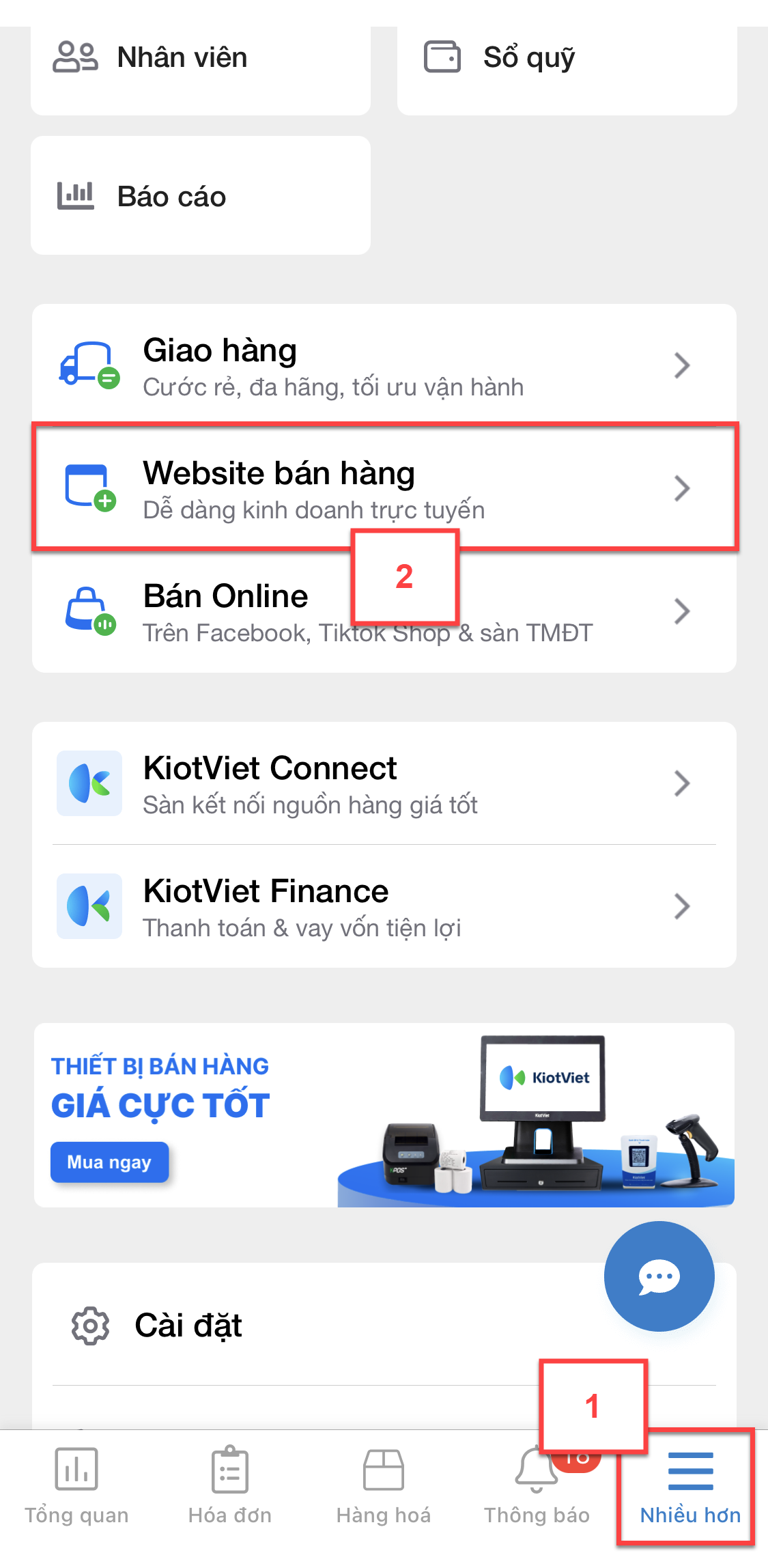
- Màn hình Tạo website bán hàng online hiện ra, tại đây bạn có thể:
- Xem Video giới thiệu tính năng (3)
- Kích hoạt ngay để tạo website (4) -> bạn vui lòng chờ trong giây lát để hệ thống đồng bộ dữ liệu lên website (5)
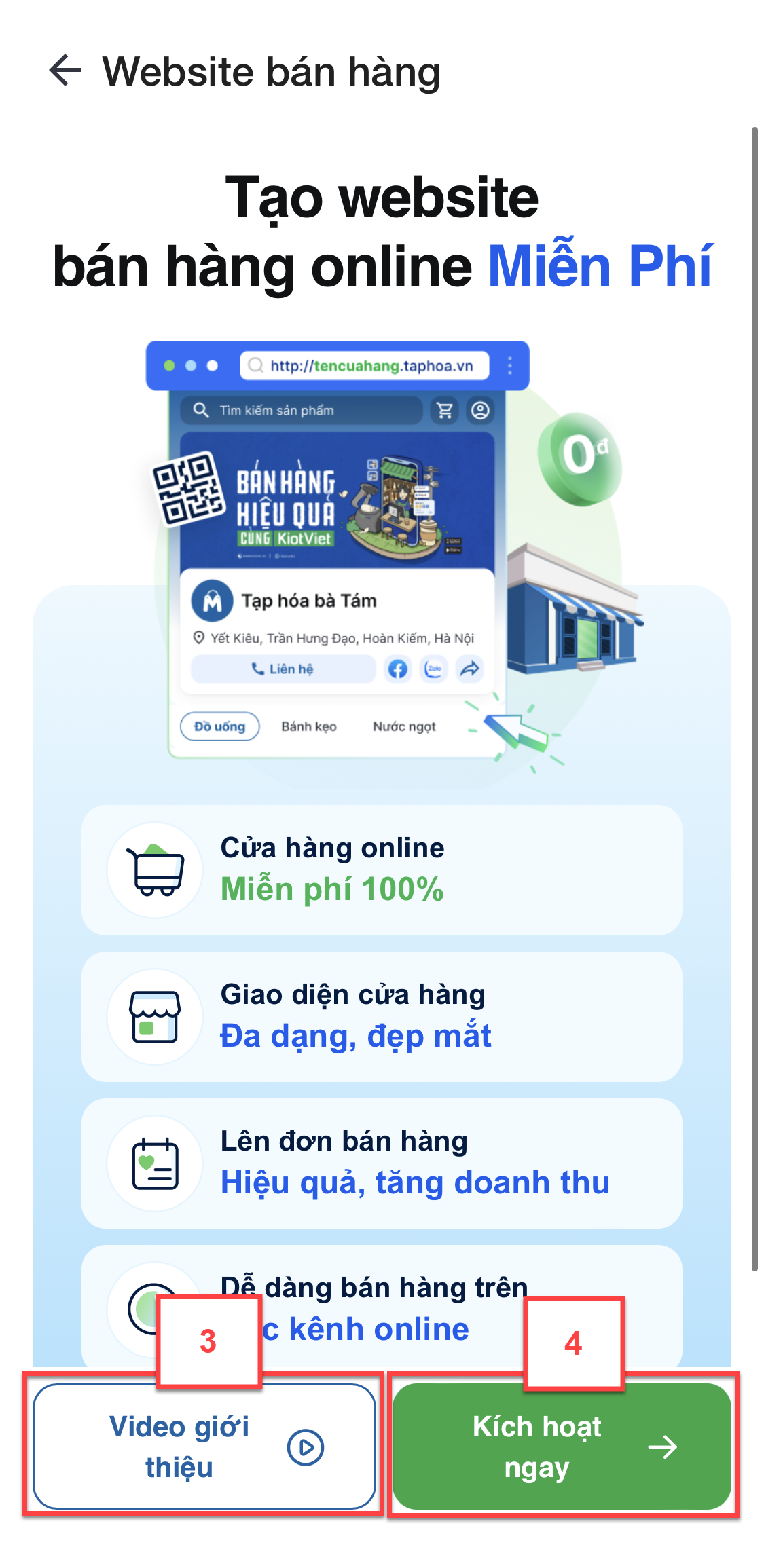
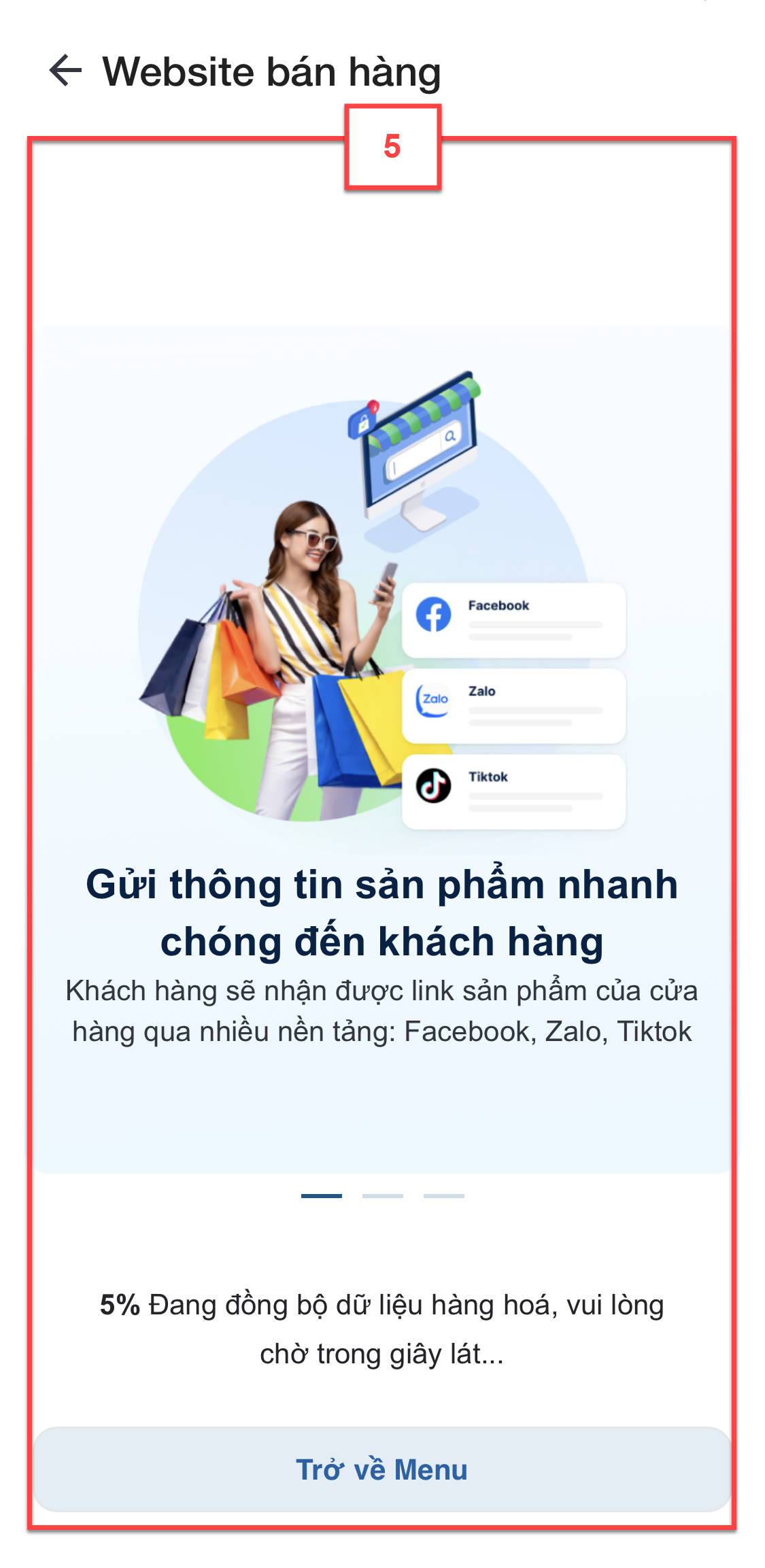
- Website được tạo thành công sẽ hiển thị thông báo. Tại đây, bạn có thể Xem website (6) hoặc thao tác Thiết lập website (7)
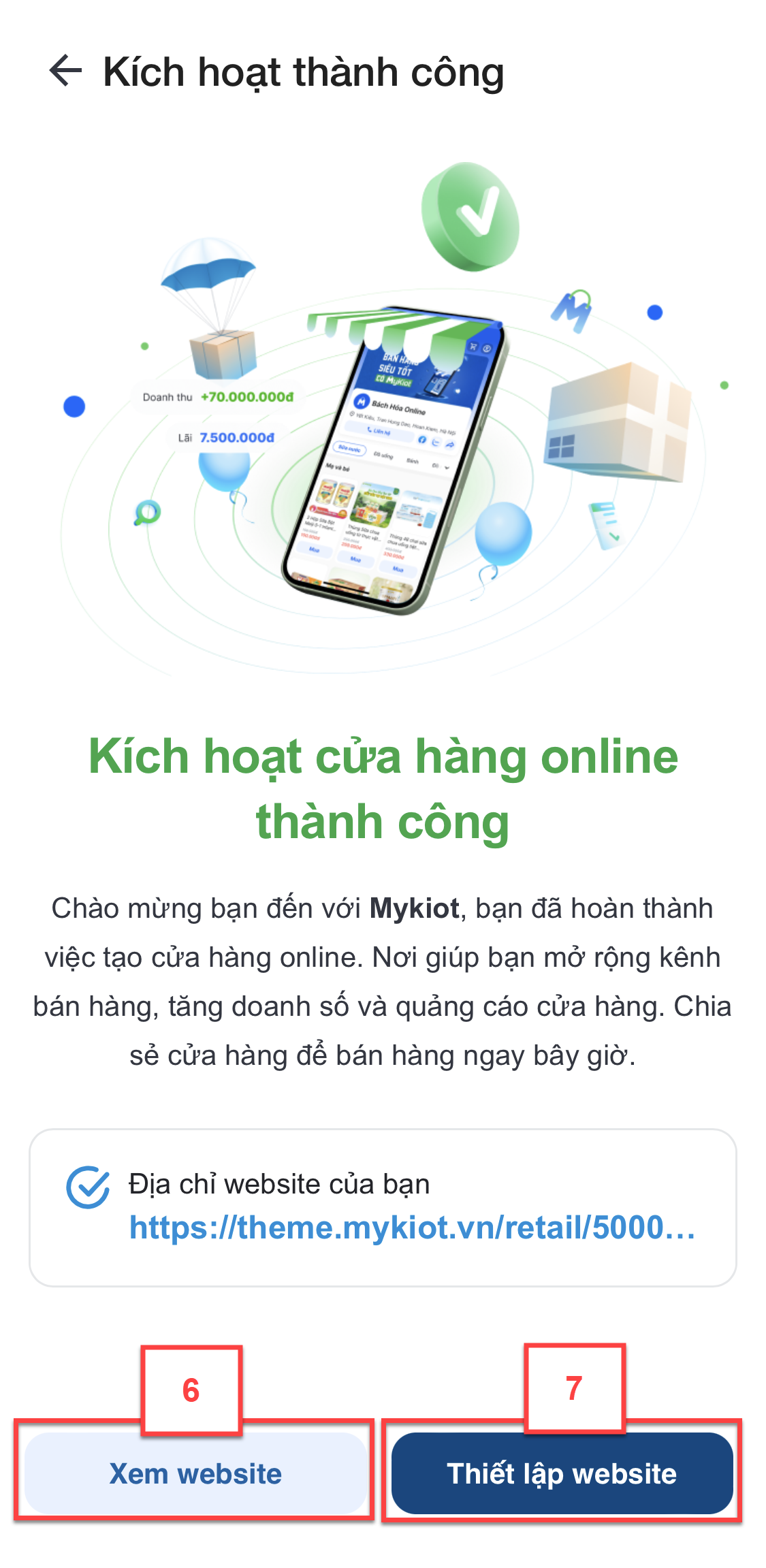
- Giao diện website bán hàng:
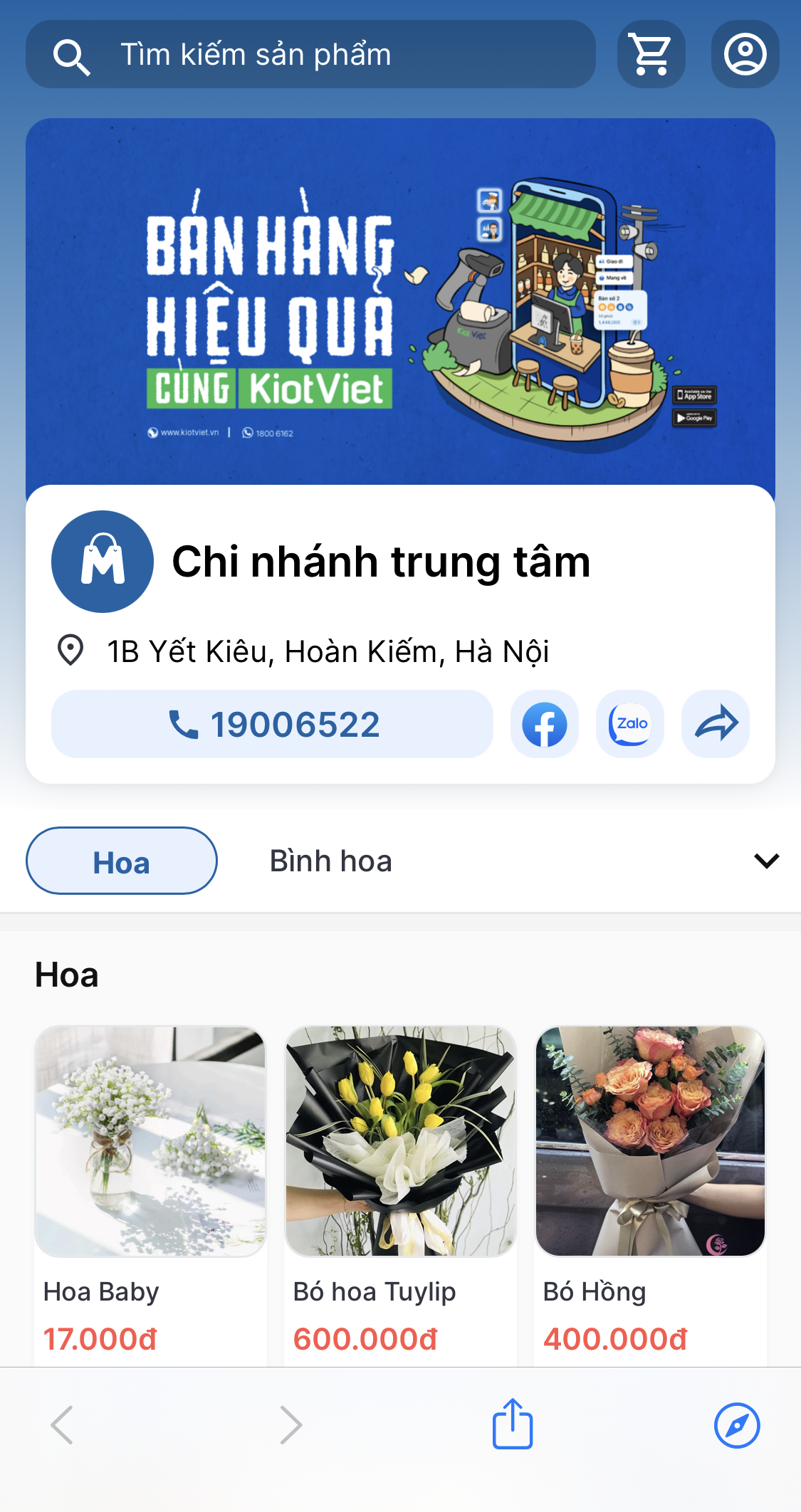
- Màn hình Thiết lập website:
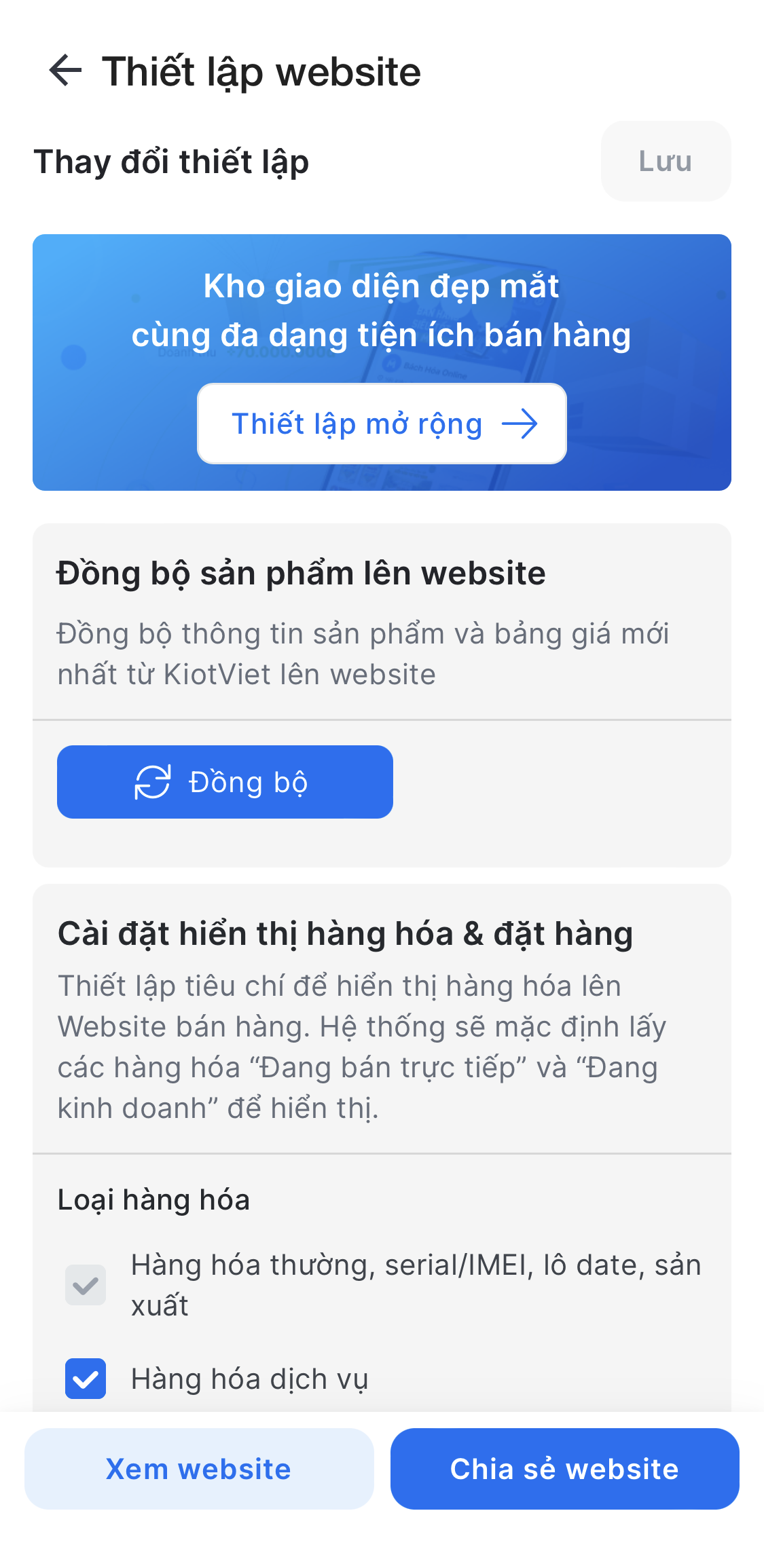
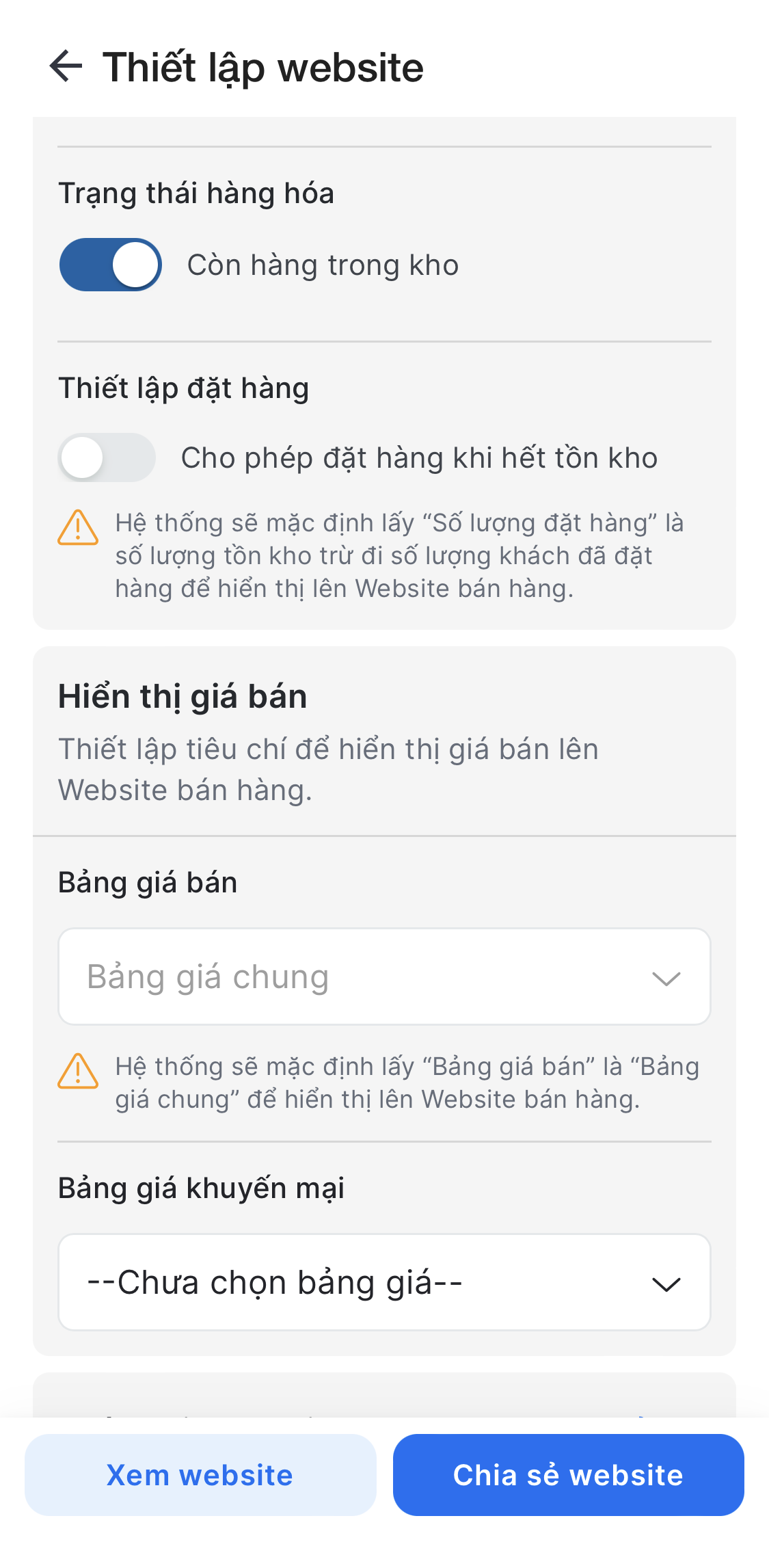
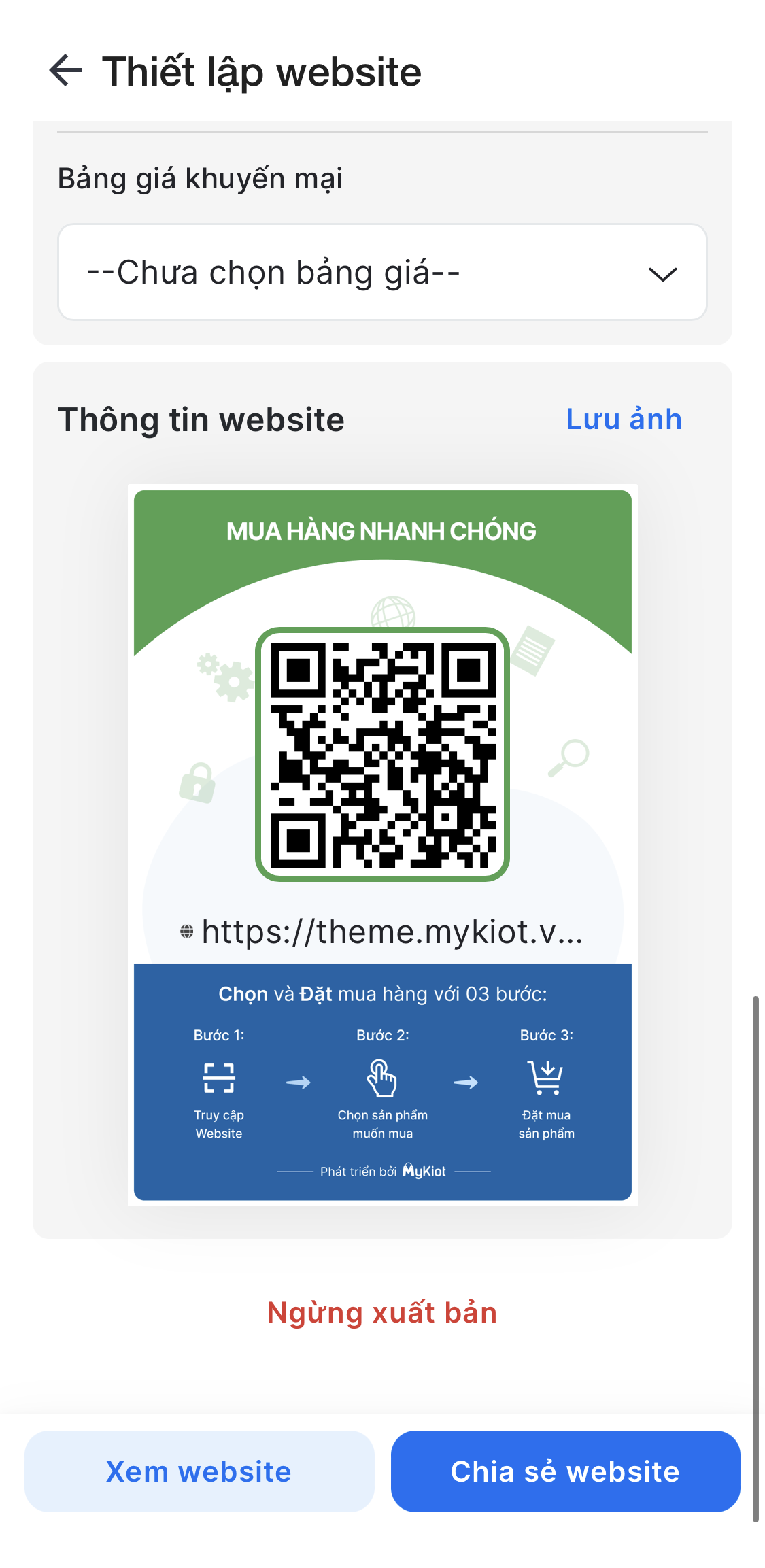
- Sau khi kích hoạt website, nếu bạn cần thay đổi thiết lập, trên menu Nhiều hơn (1), bạn chạm Website bán hàng (2) -> ứng dụng hiển thị thông tin (3) để bạn thực hiện các thao tác:
- Lưu ảnh mã QR của gian hàng về thiết bị.
- Chia sẻ link gian hàng qua mạng xã hội như Zalo, Facebook hoặc gửi tin nhắn, email,…
- Xem website.
- Thiết lập nâng cao để chuyển tới màn hình Thiết lập website.
- Bạn chạm
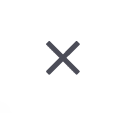 để quay về menu Nhiều hơn.
để quay về menu Nhiều hơn.
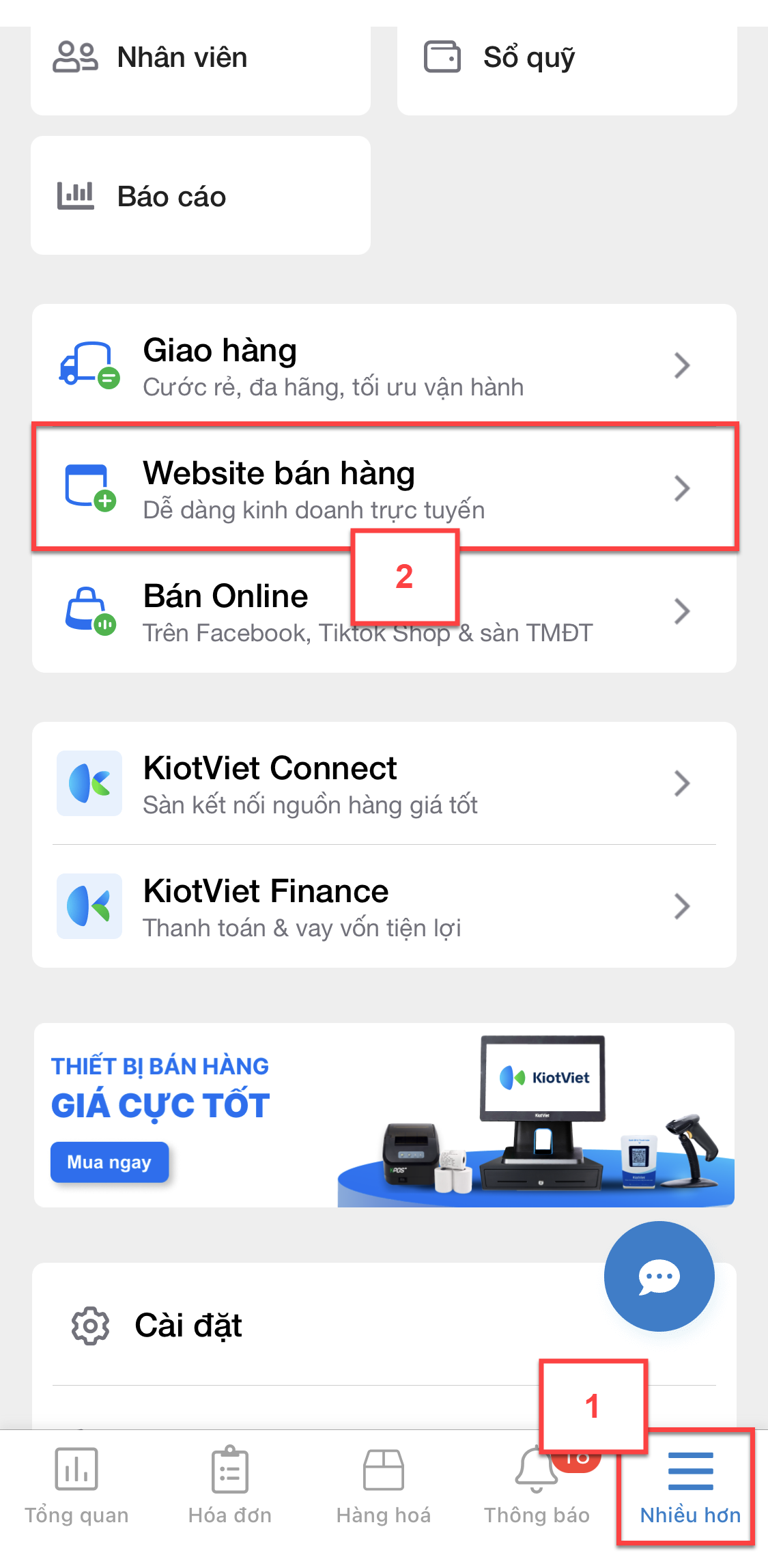
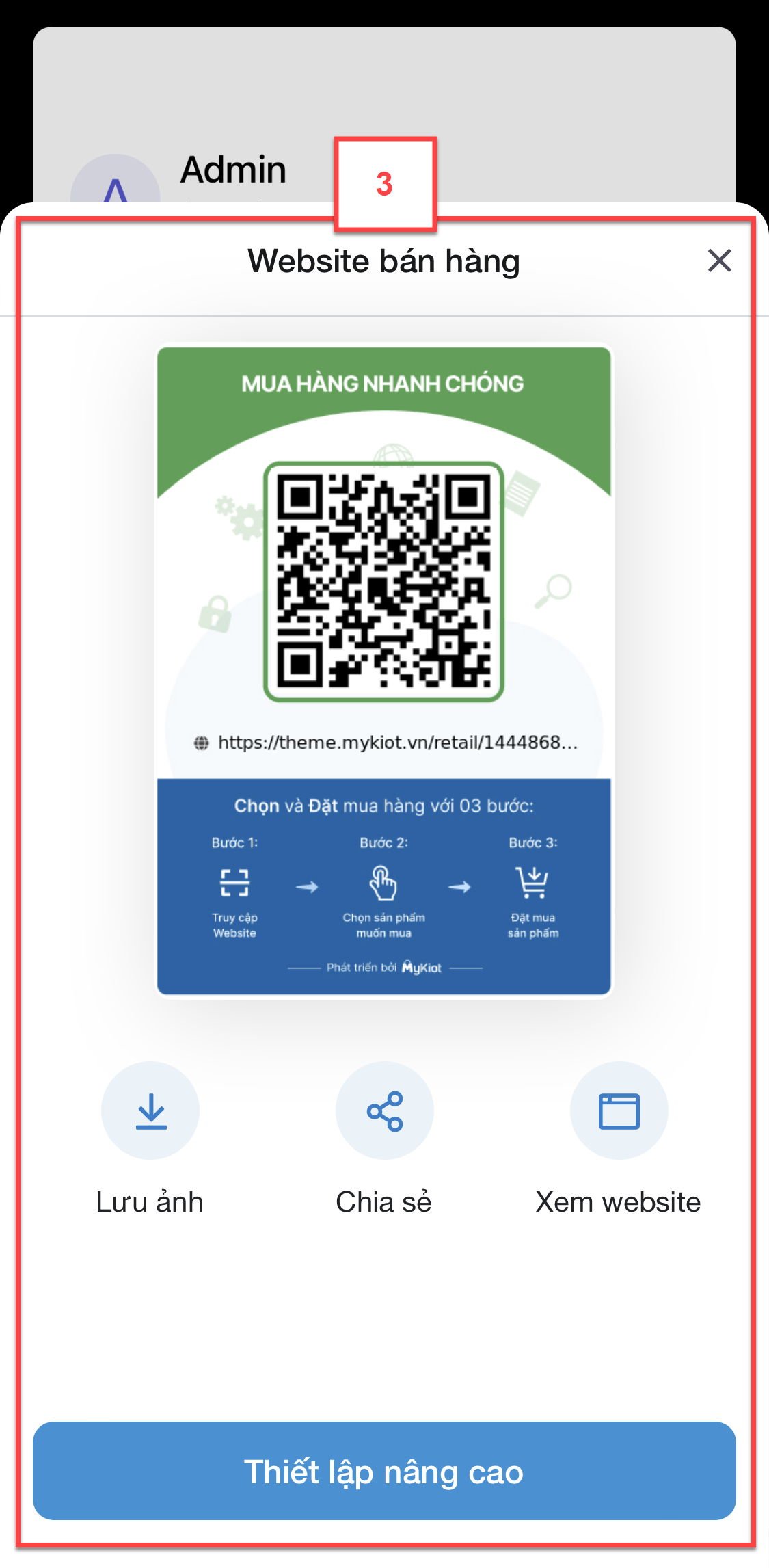
Hệ thống hỗ trợ thiết lập các thông tin sau:
- Hệ thống hiển thị mặc định theo thông tin đăng ký ban đầu của gian hàng. Để thay đổi thông tin bạn kích chọn: Thiết lập mở rộng (1) -> điền các thông tin hiển thị trên website (thông tin trên KiotViet không đổi) (2) bao gồm:
- Tên cửa hàng: bạn nhập tên cửa hàng không quá 50 ký tự. Hệ thống sẽ hiển thị đếm ngược để bạn biết số ký tự tối đa được thêm.
- Số điện thoại: bắt buộc nhập.
- Địa chỉ: bạn nhập địa chỉ cửa hàng không quá 100 ký tự. Hệ thống sẽ hiển thị đếm ngược để bạn biết số ký tự tối đa được thêm.
- Zalo: bạn nhập số điện thoại đăng ký zalo.
- Facebook: bạn nhập link facebook, có dạng fb.com, www.facebook.com, facebook.com , fb.me, facebook.me
- Ảnh đại diện: mặc định hình ảnh của KVWEB, bạn có thể thay đổi với
- Định dạng: jpg, jpeg, svg, png
- Dung lượng < 4MB
- Kích thước đề xuất: 512px x 512px
- Ảnh bìa: mặc định hình ảnh của KVWEB, bạn có thể thay đổi với:
- Định dạng: jpg, jpeg, svg, png
- Dung lượng < 4MB
- Kích thước đề xuất: 1053px x 528px.
- Lưu ý: Ảnh bìa sẽ tự động crop hình ảnh theo tỉ lệ 2:1
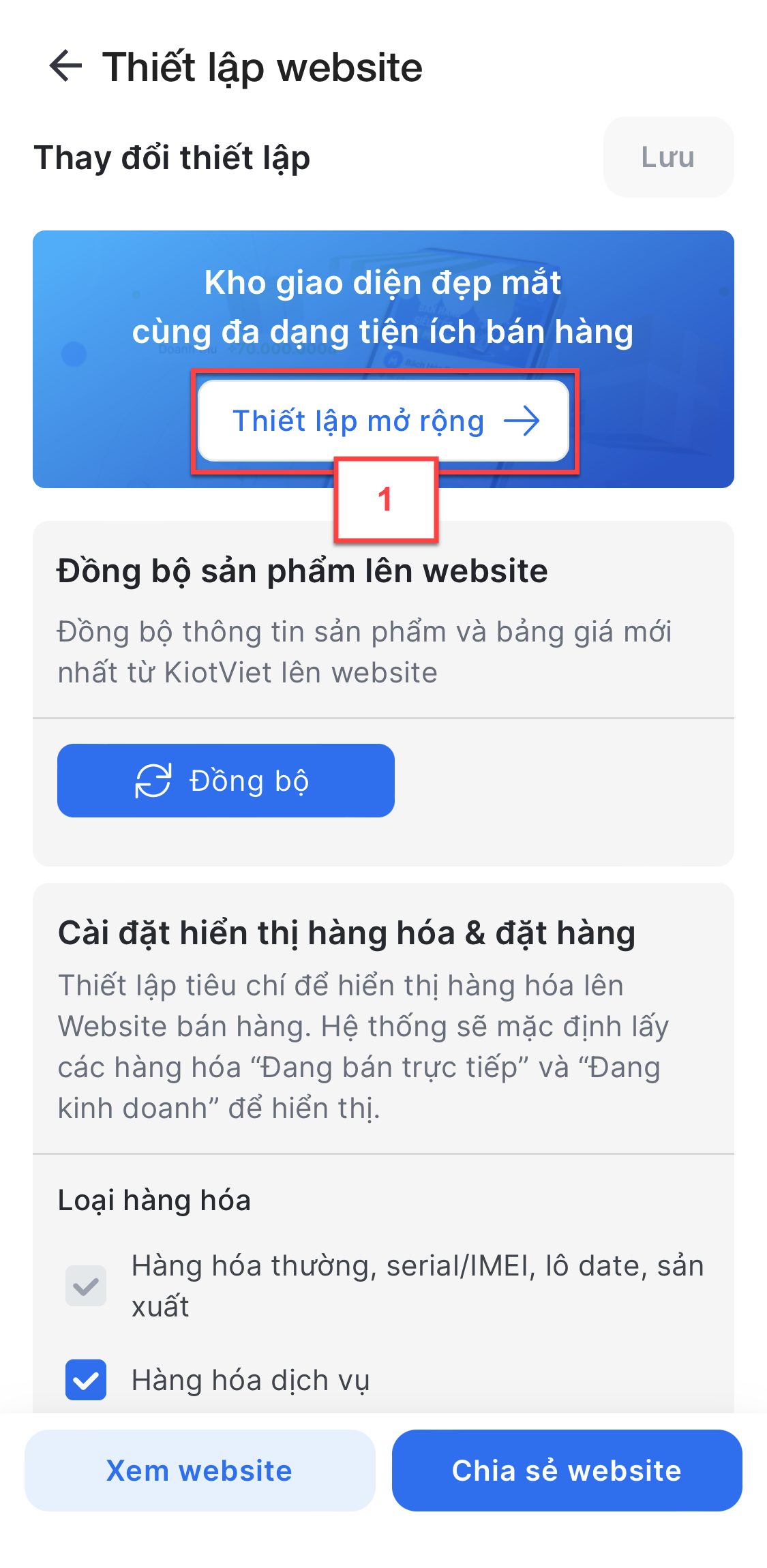
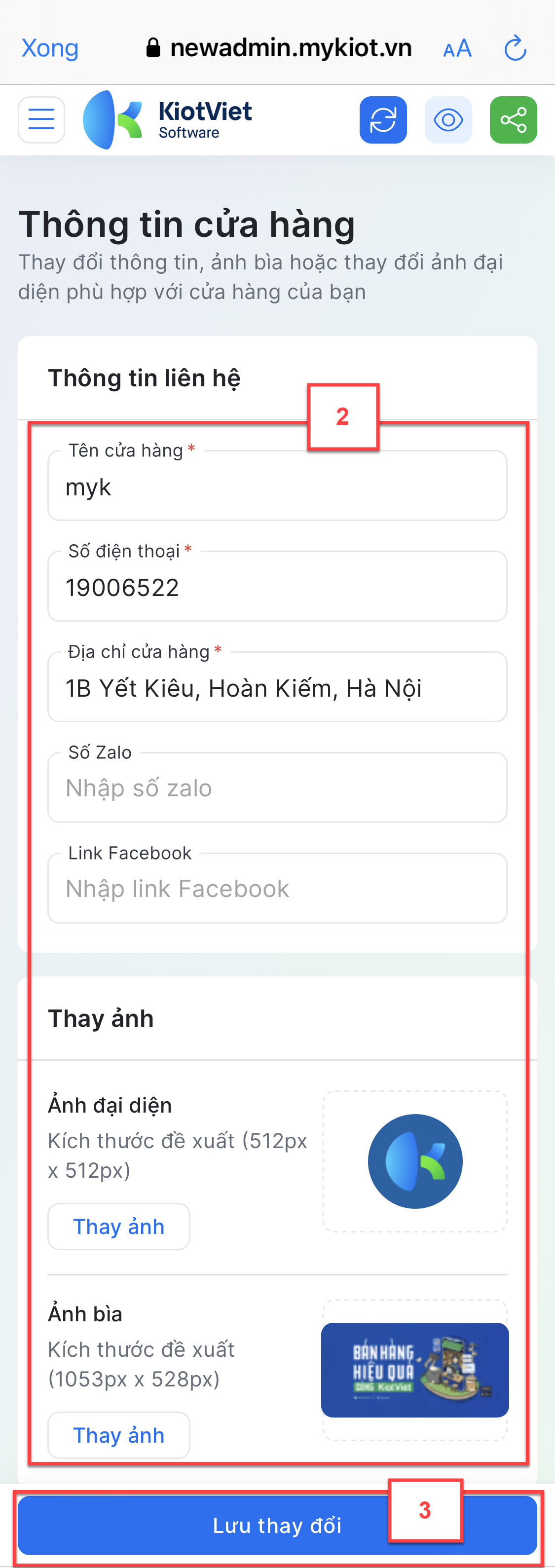
- Sau khi thay đổi thông tin, bạn chạm Lưu thay đổi (3) để website ghi nhận thông tin.
- Để thiết lập các thông tin về: Hiển thị hàng hóa, Hiển thị giá bán, Thiết lập đặt hàng, bạn có thể thao tác ngay trên màn hình Thiết lập website hoặc trong màn hình Quản trị web khi chạm vào Thiết lập mở rộng
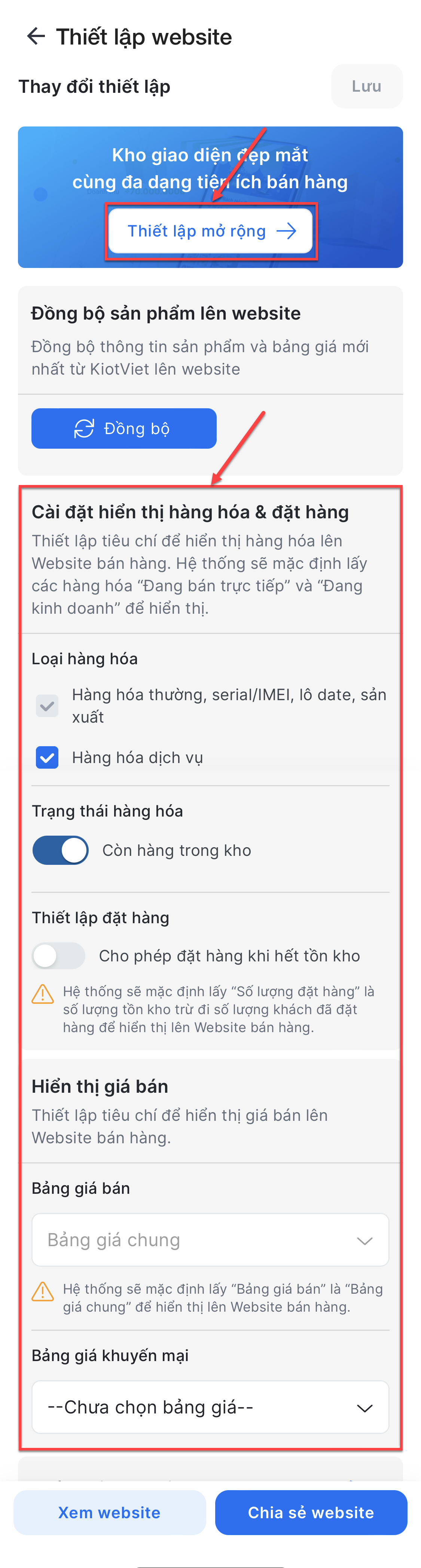
- Thao tác cụ thể như sau:
- Bạn thiết lập tiêu chí để hiển thị hàng hóa lên Website bán hàng.
- Hệ thống mặc định hiển thị các hàng hóa “Đang bán trực tiếp” và “Đang kinh doanh”.
- Lưu ý:
- Với hàng hóa có nhiều đơn vị tính: Hệ thống hiển thị đơn vị tính đang bán trực tiếp và ẩn đơn vị tính không được bán trực tiếp.
- Với hàng hóa cùng loại: Hệ thống hiển thị theo mã hàng master của KiotViet (tức mã hàng được chọn là mã hàng hóa liên quan). Do đó để hiển thị hàng hóa cùng loại trên Website, gian hàng cần cho phép bán trực tiếp mã hàng master.
- Với loại hàng combo-đóng gói, hiện tại website chưa hiển thị thông tin.
- Bạn có thể bật/tắt thiết lập Còn hàng trong kho.
- Nếu bật
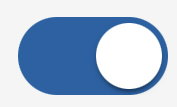 : Website chỉ hiển thị các hàng hóa còn tồn.
: Website chỉ hiển thị các hàng hóa còn tồn. - Nếu tắt
 : Website hiển thị tất cả các hàng hóa “Đang bán trực tiếp” và “Đang kinh doanh”.
: Website hiển thị tất cả các hàng hóa “Đang bán trực tiếp” và “Đang kinh doanh”.
- Nếu bật
- Lưu ý: Với loại hàng dịch vụ: Bạn có thể tùy chọn bật/tắt hiển thị trên website
- Nếu tích chọn: hiển thị hàng dịch vụ trên website không phụ thuộc vào thiết lập bật/tắt Còn hàng trong kho.
- Nếu không tích chọn: không hiển thị hàng dịch vụ trên website.
- Thao tác trên màn hình Thiết lập website:
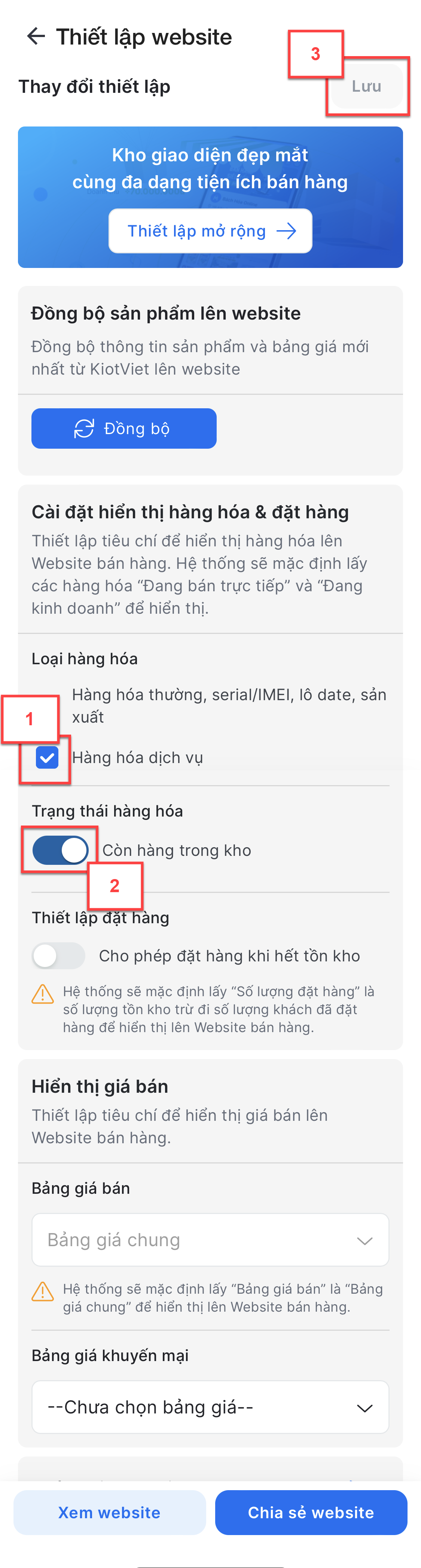
- Thao tác trong chi tiết trang Quản trị web:
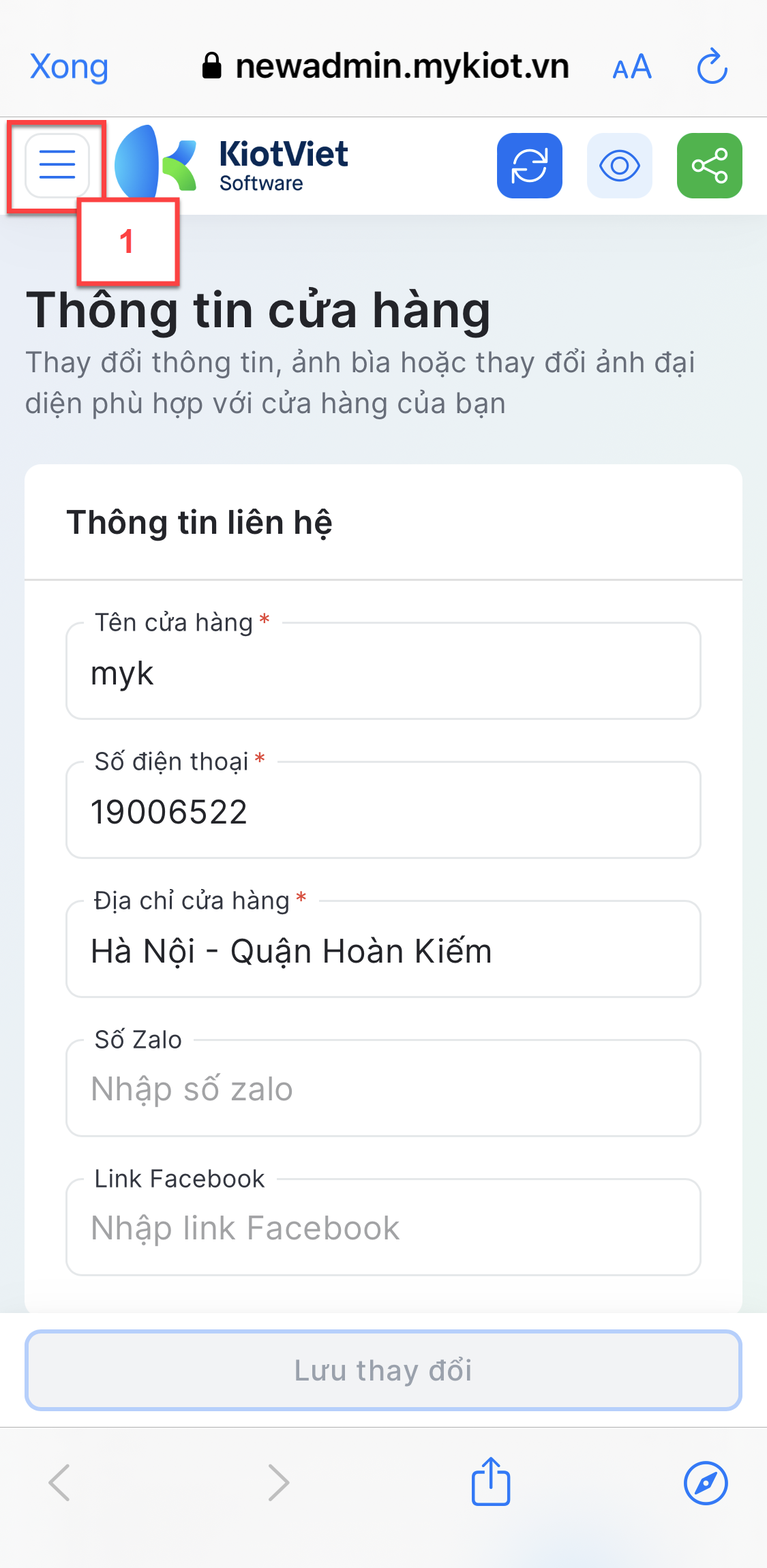
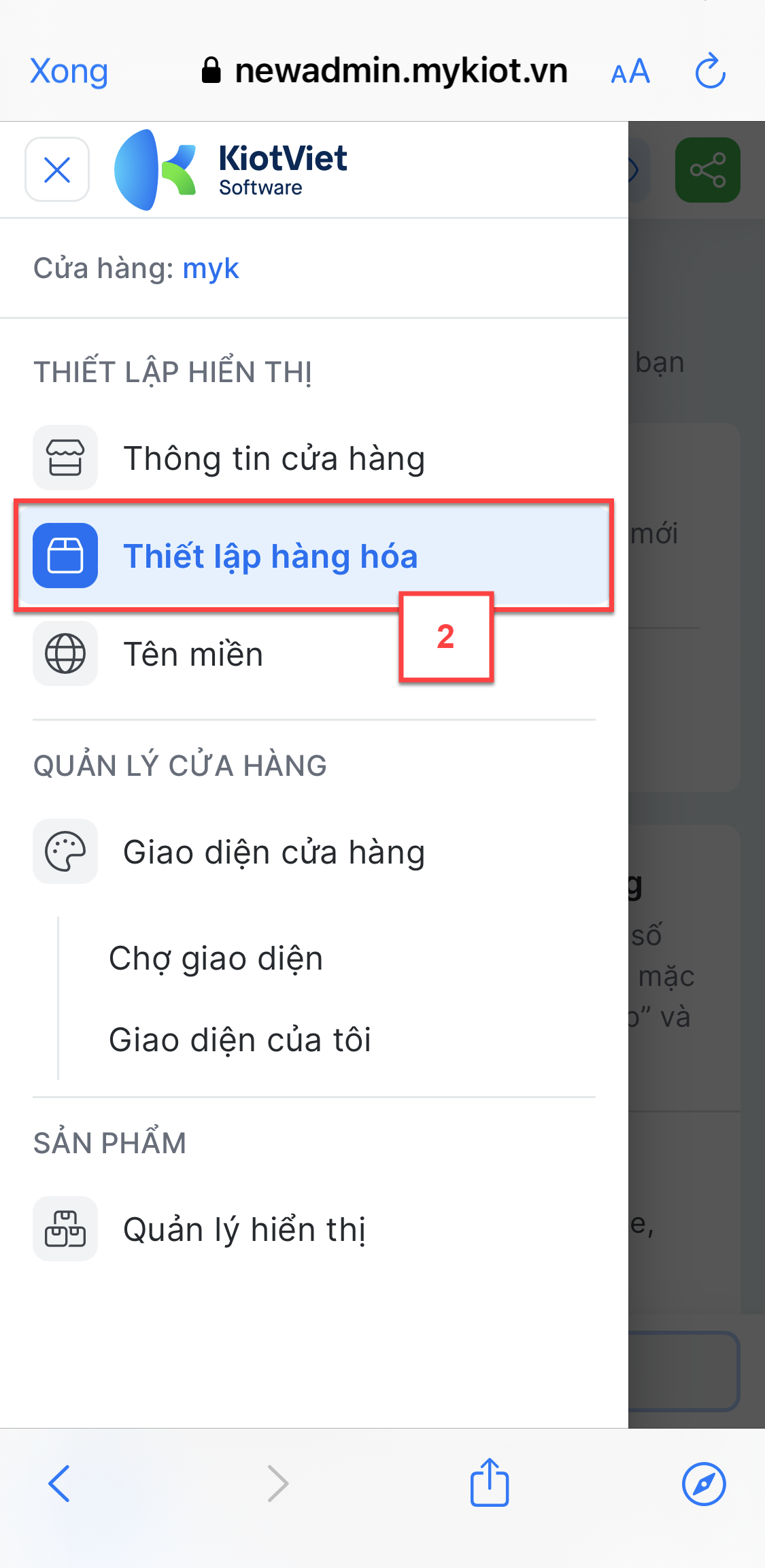
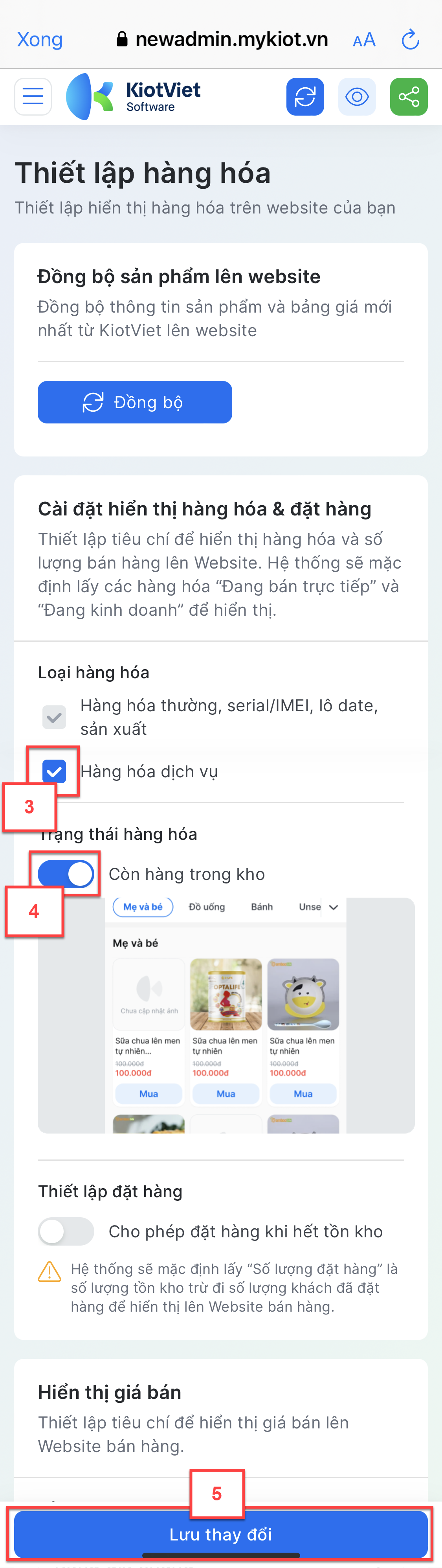
- Ngoài thiết lập chung về việc hiển thị sản phẩm, hệ thống còn hỗ trợ gian hàng tùy chỉnh cho phép ẩn/ hiện từng sản phẩm trên website.
- Trên trang Quản trị web, trong khối Sản phẩm -> bạn chọn Quản lý hiển thị (1) -> hệ thống hiển thị danh sách tất cả sản phẩm trên gian hàng (2)
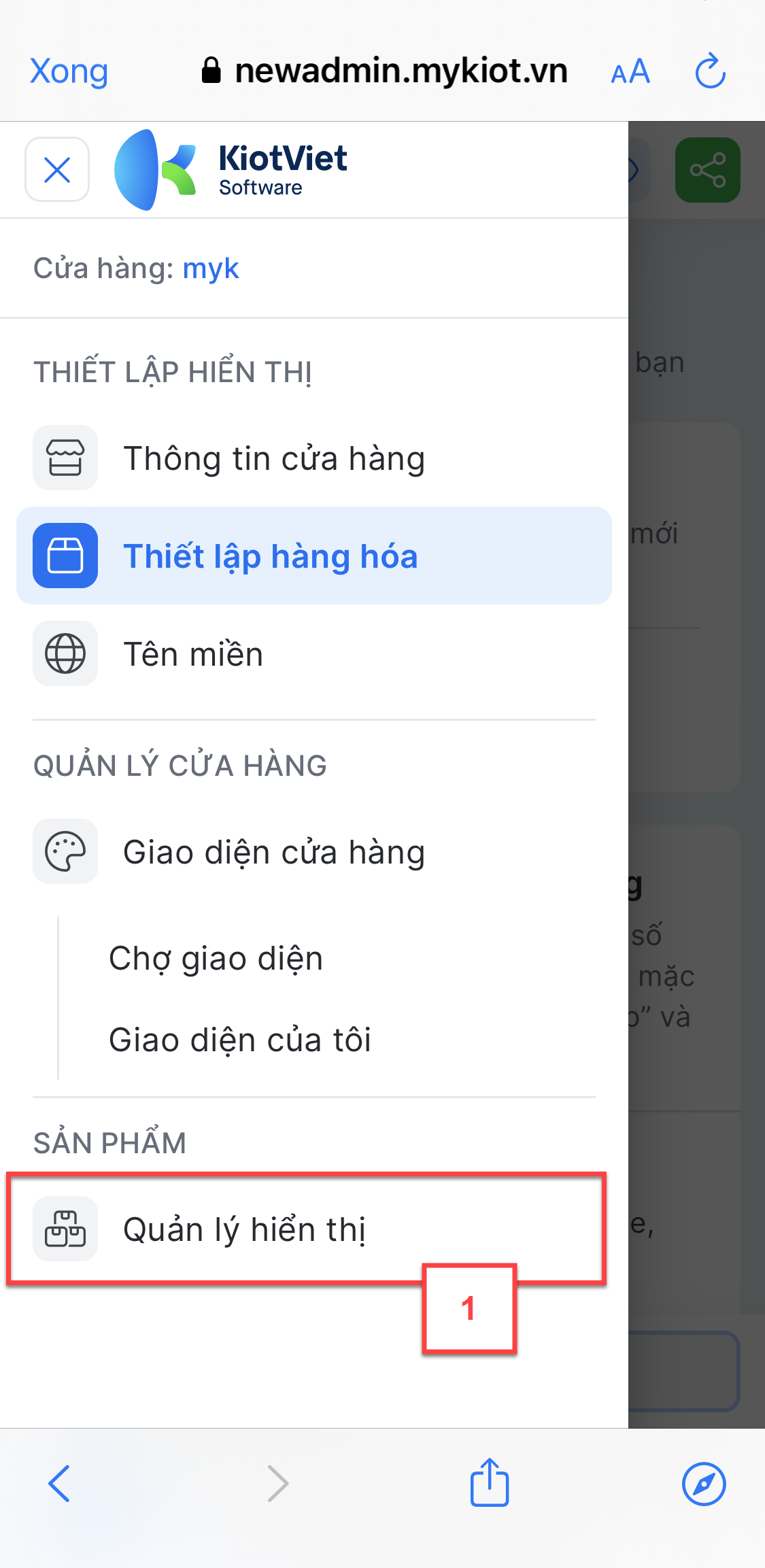
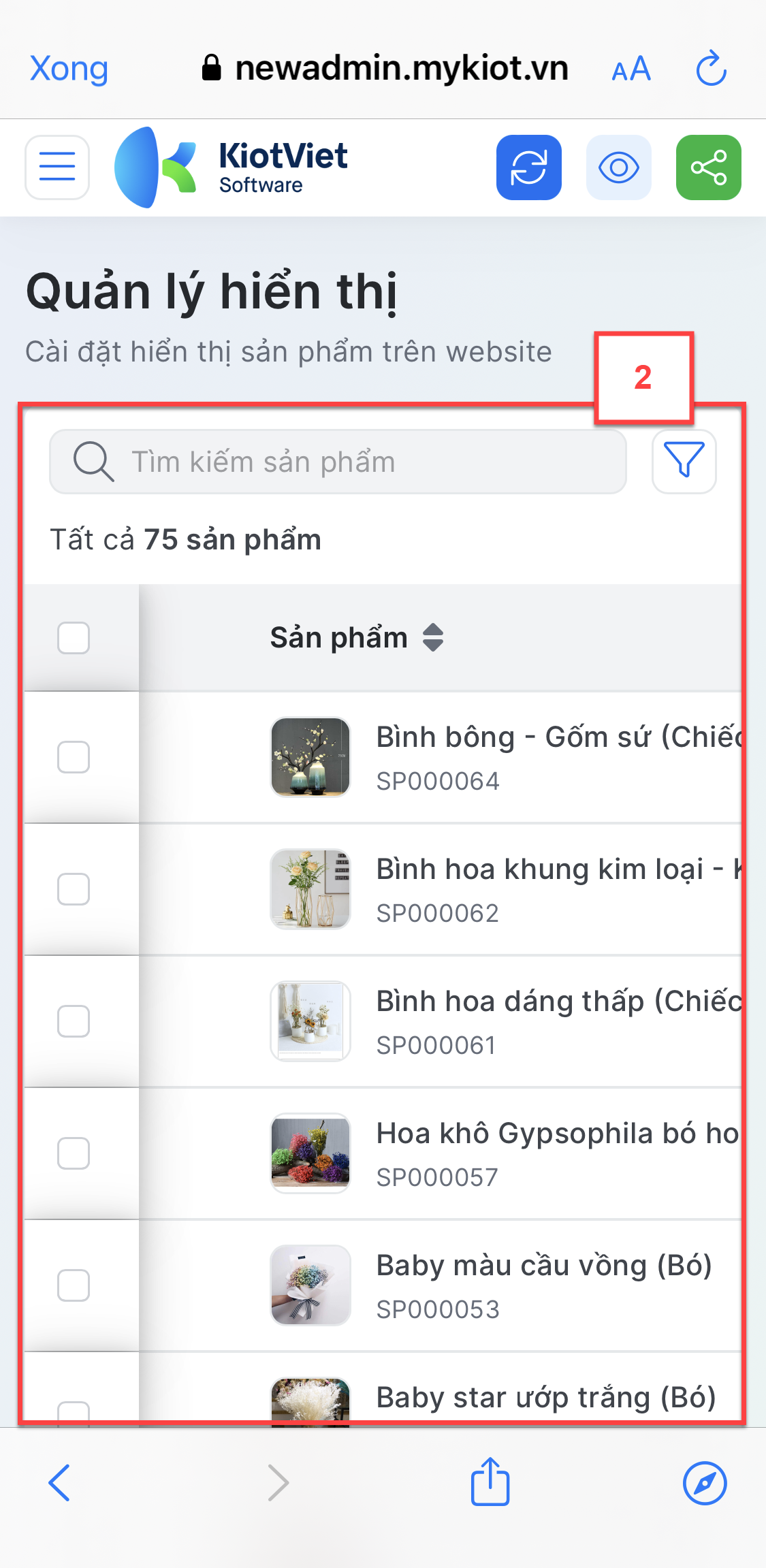
- Tại đây, bạn có thể:
- Tìm kiếm sản phẩm theo tên hoặc mã hàng (1)
- Lọc danh sách hàng hóa theo trạng thái (2)
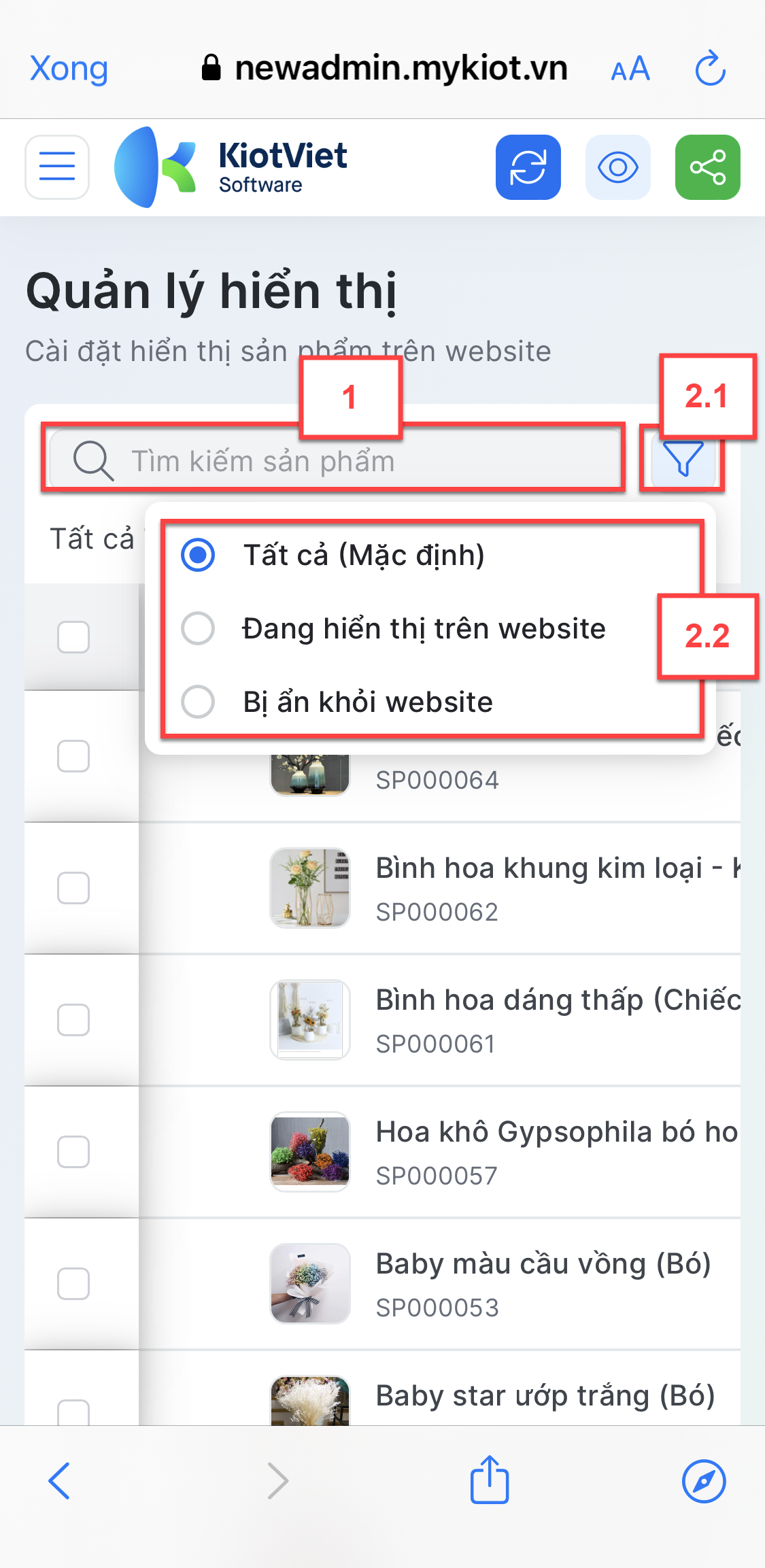
- Sắp xếp thứ tự sản phẩm theo các cột (3)
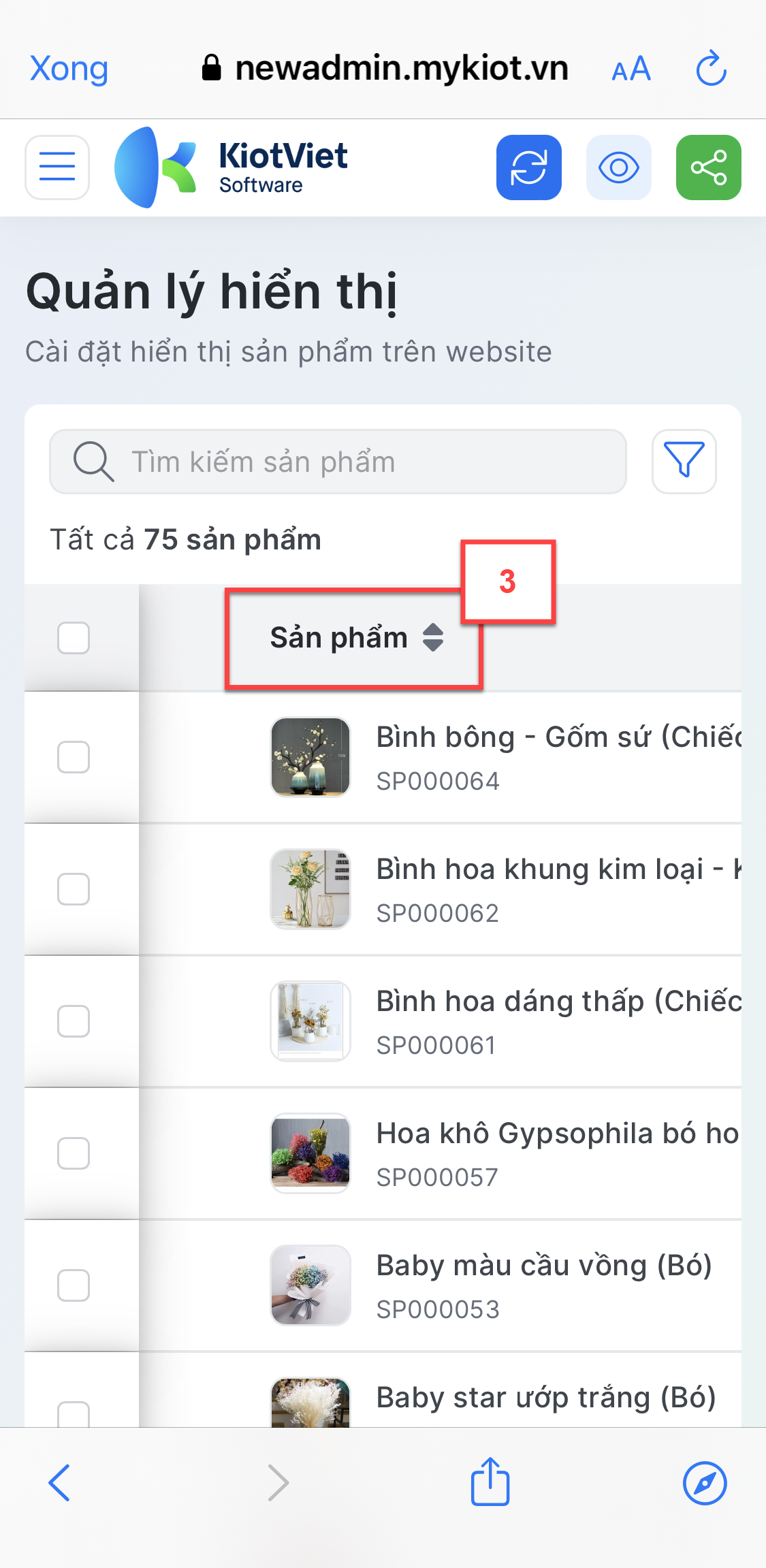
- Chọn số lượng sản phẩm hiển thị trên 1 trang (4)
- Chuyển nhanh đến trang hàng hóa (5)
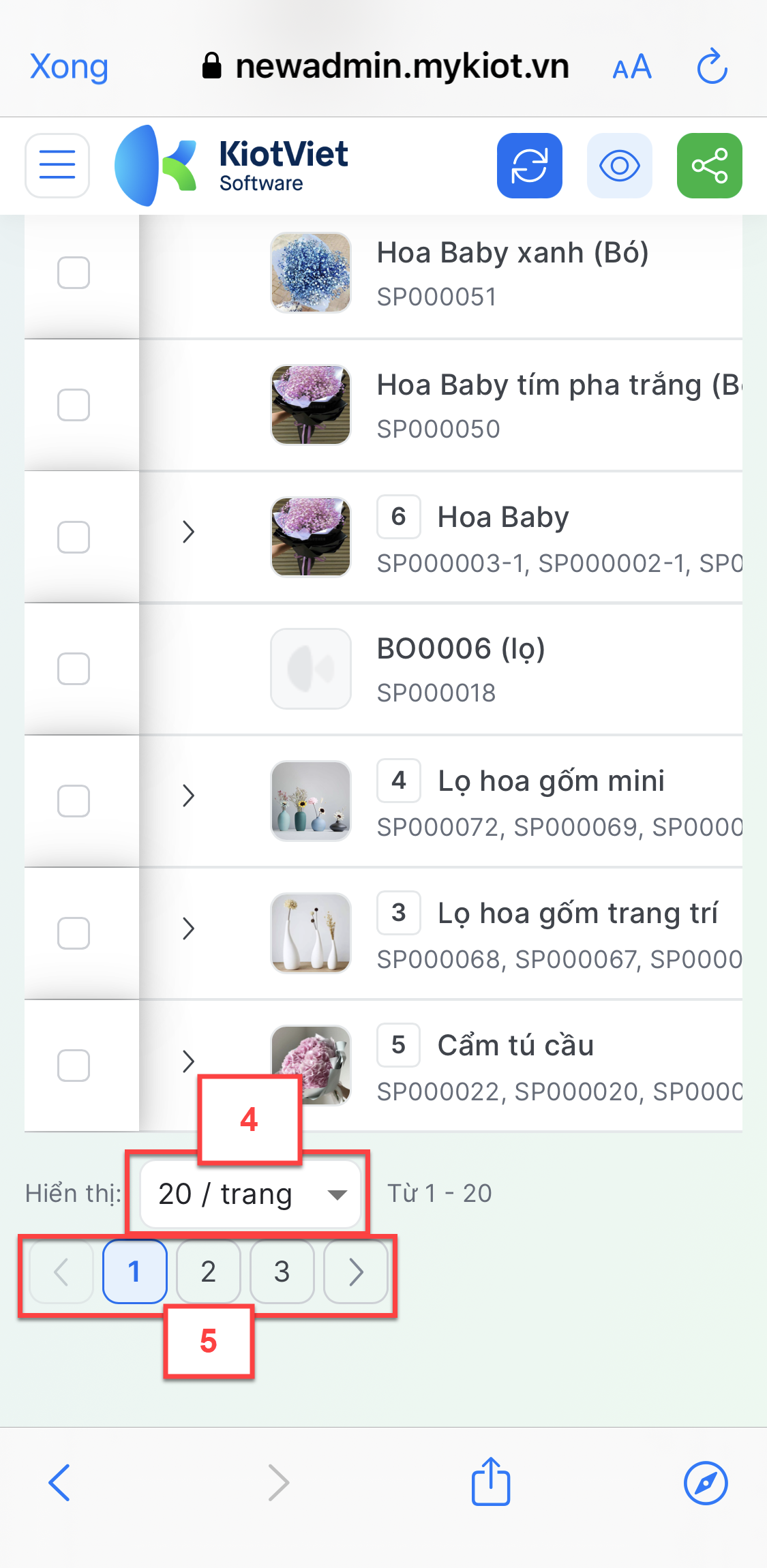
- Thao tác ẩn từng sản phẩm (6)
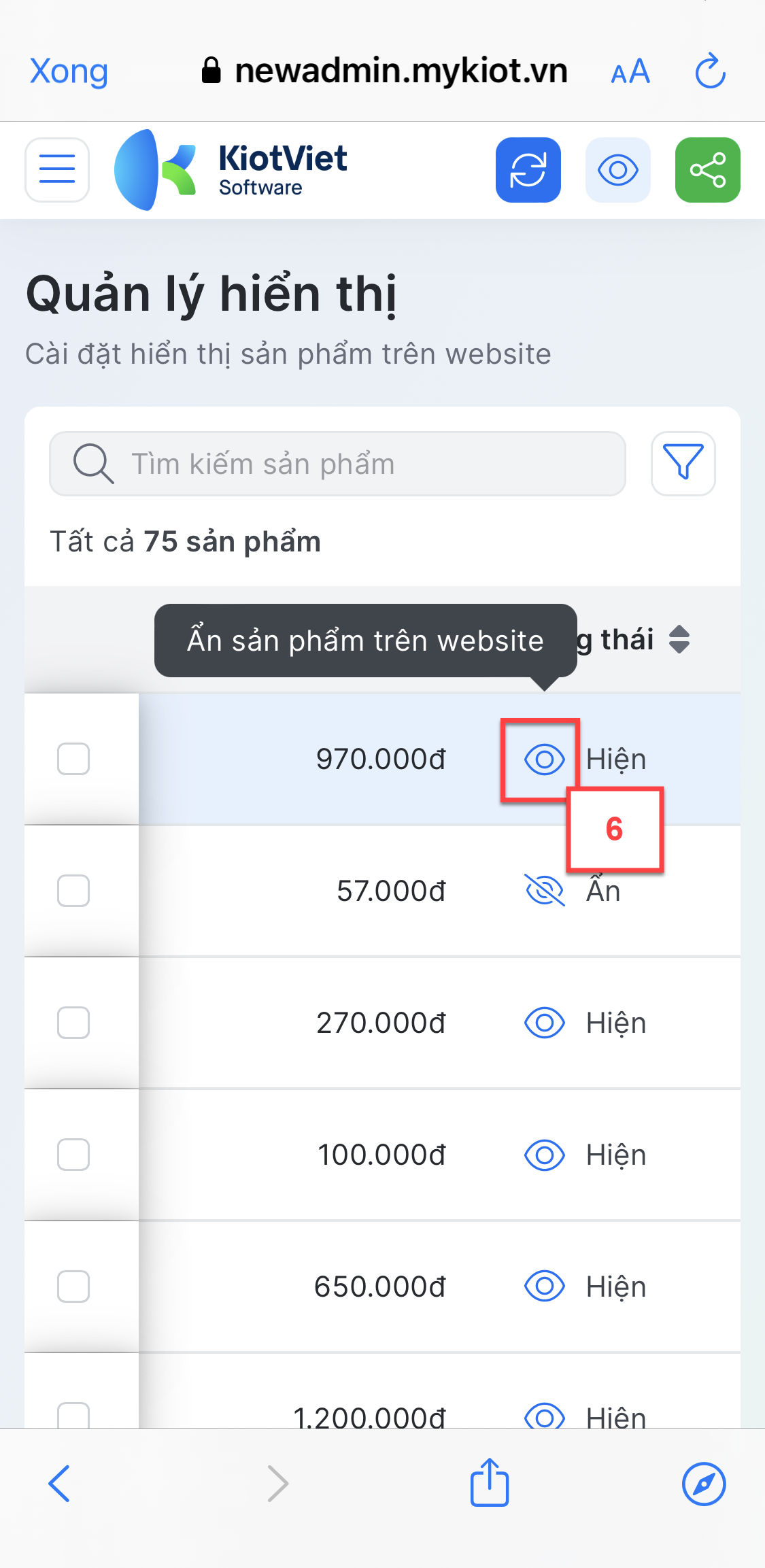
- Thao tác cho phép hiện từng sản phẩm (7)
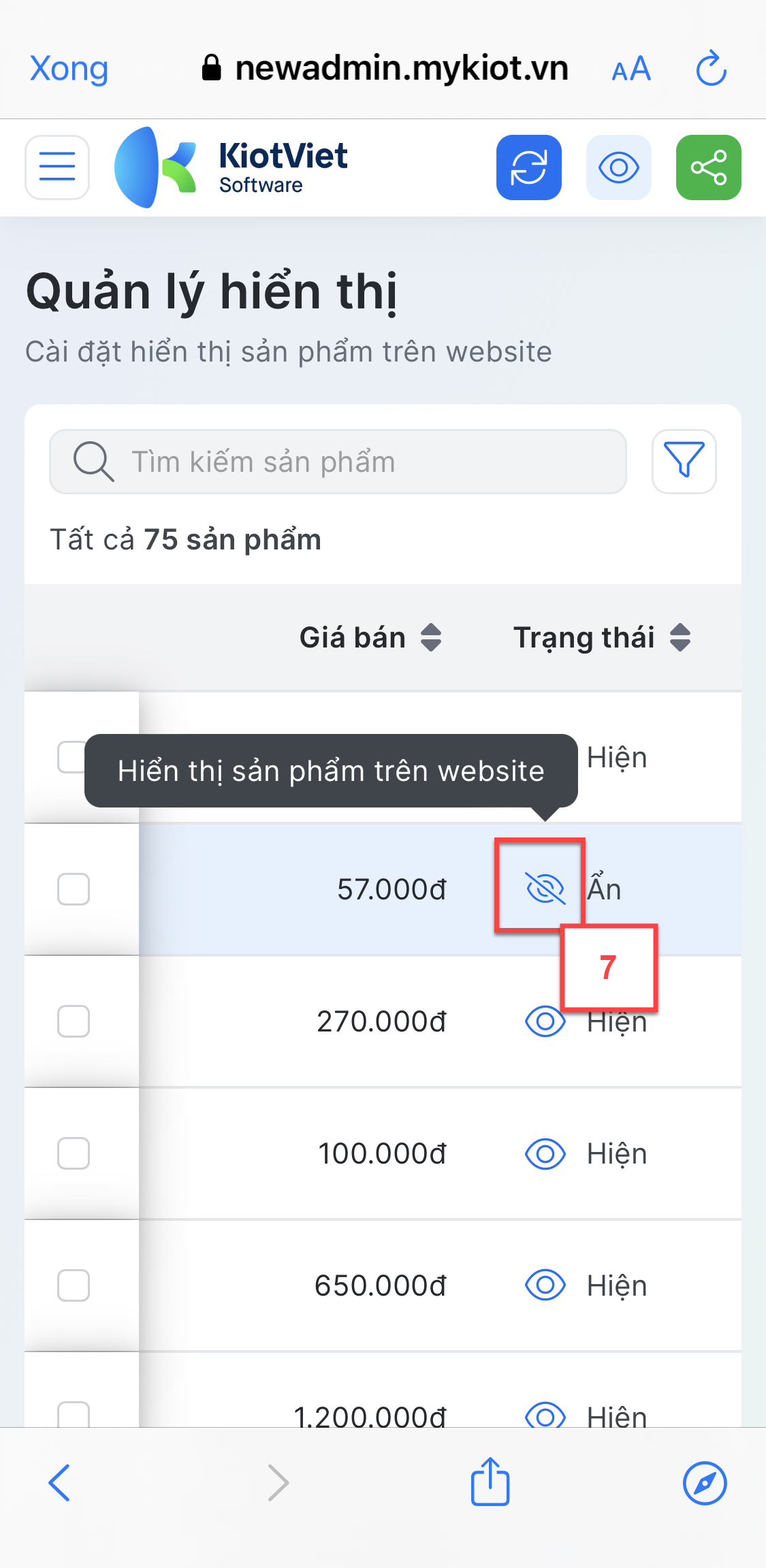
- Thiết lập hiển thị/ẩn hàng loạt sản phẩm (8)
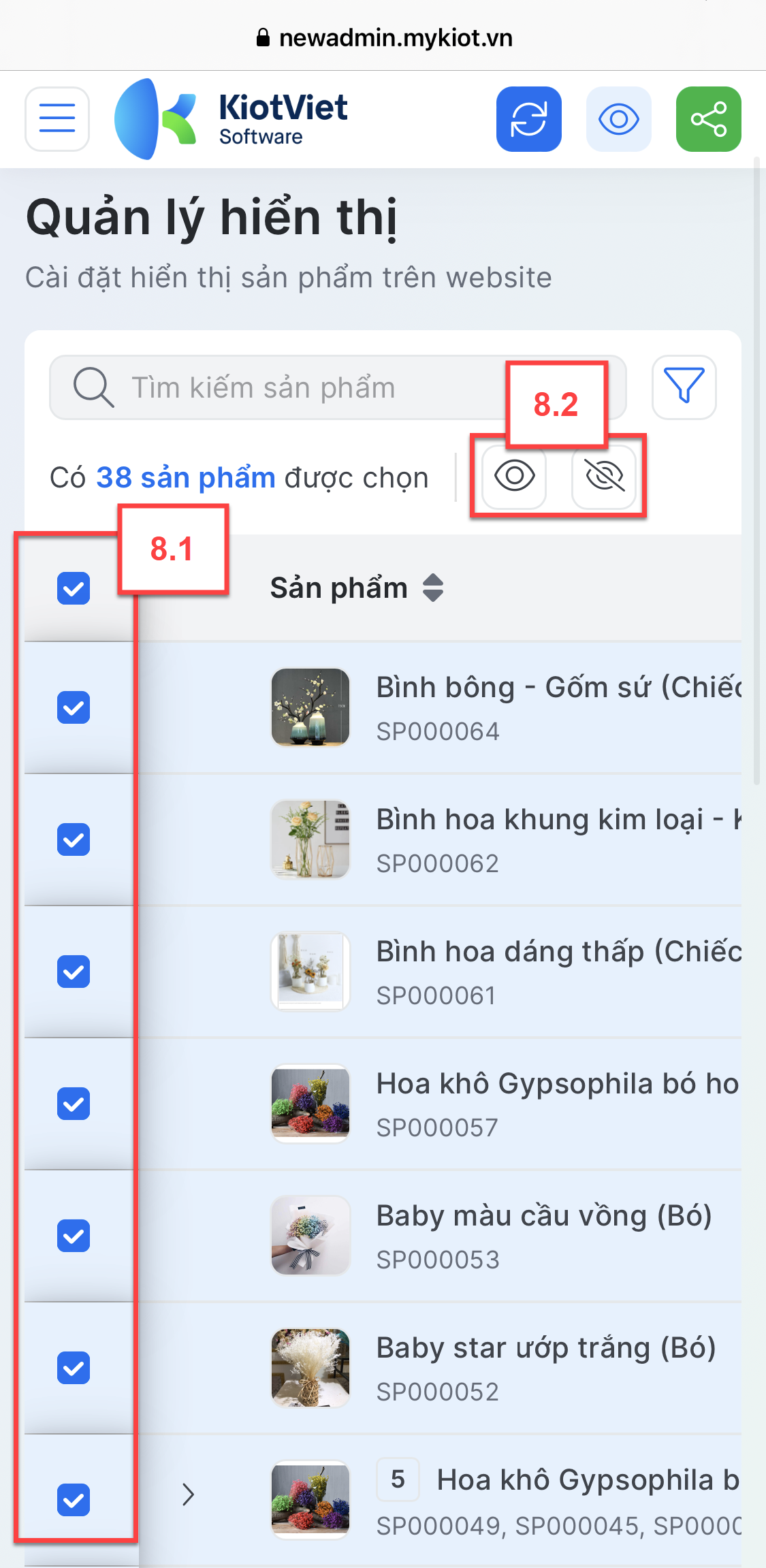
- Mặc định hiển thị “Số lượng bán” trên website là số lượng tồn kho trừ đi số lượng khách đã đặt hàng. Bạn có thể thiết lập bật/tắt Cho phép đặt hàng khi hết tồn kho:
- Nếu bật
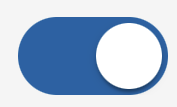 : Khách mua đặt được hàng khi hết tồn kho.
: Khách mua đặt được hàng khi hết tồn kho. - Nếu tắt
 : Khi khách hàng đặt quá số lượng bán, hệ thống sẽ hiển thị thông báo không cho đặt quá số lượng.
: Khi khách hàng đặt quá số lượng bán, hệ thống sẽ hiển thị thông báo không cho đặt quá số lượng.
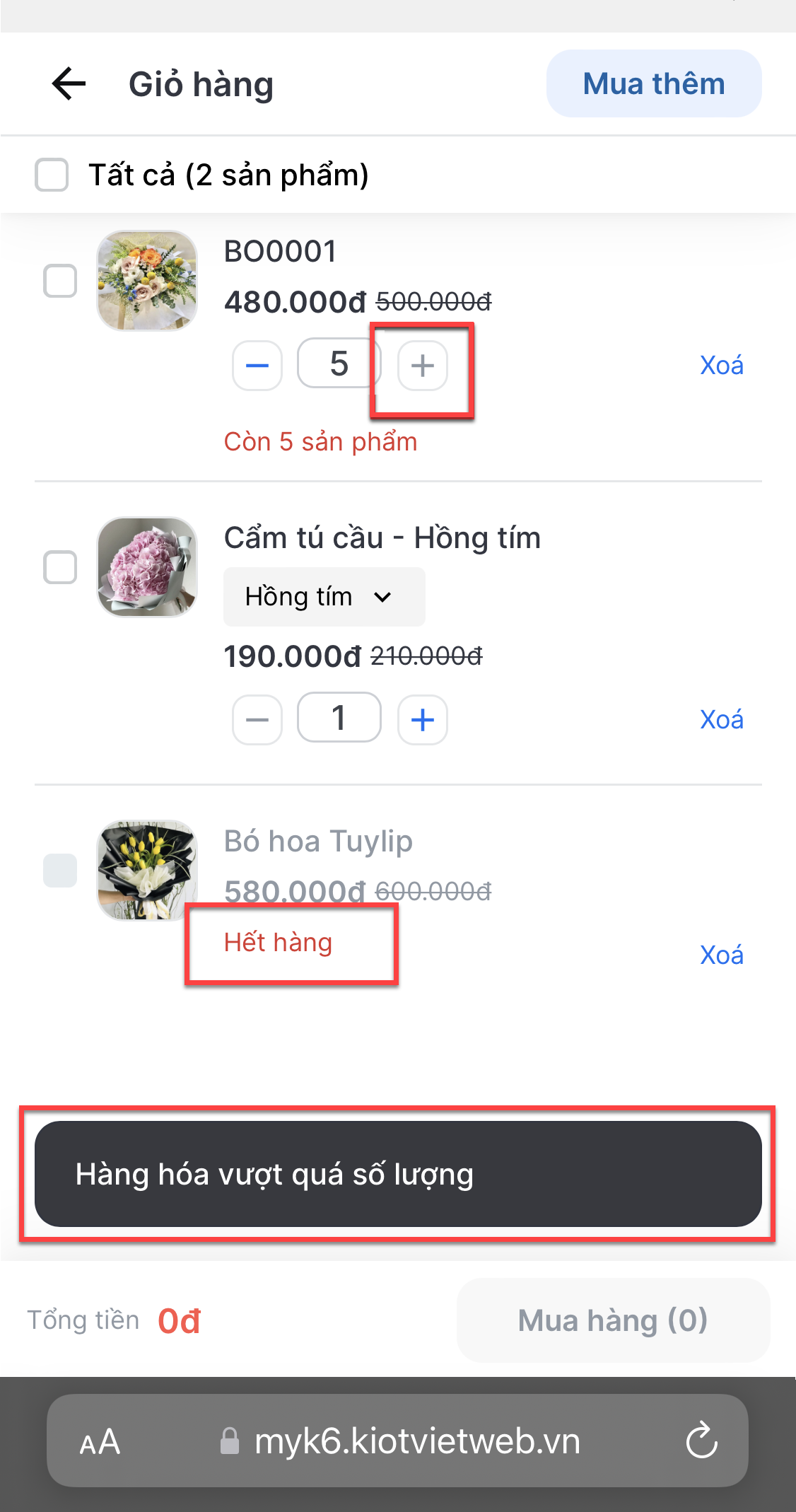
- Lưu ý:
- Để bật được thiết lập Cho phép đặt hàng khi hết tồn kho trên website -> gian hàng cần tích chọn Cho phép đặt hàng khi hết tồn kho trong Thiết lập cửa hàng trên KiotViet.

- Nếu gian hàng chưa tích chọn trong Thiết lập cửa hàng -> khi kích vào
 -> hệ thống sẽ hiển thị pop-up Hướng dẫn. Bạn chọn từng bước để xem thao tác chi tiết -> kích Đóng để tắt pop-up.
-> hệ thống sẽ hiển thị pop-up Hướng dẫn. Bạn chọn từng bước để xem thao tác chi tiết -> kích Đóng để tắt pop-up.
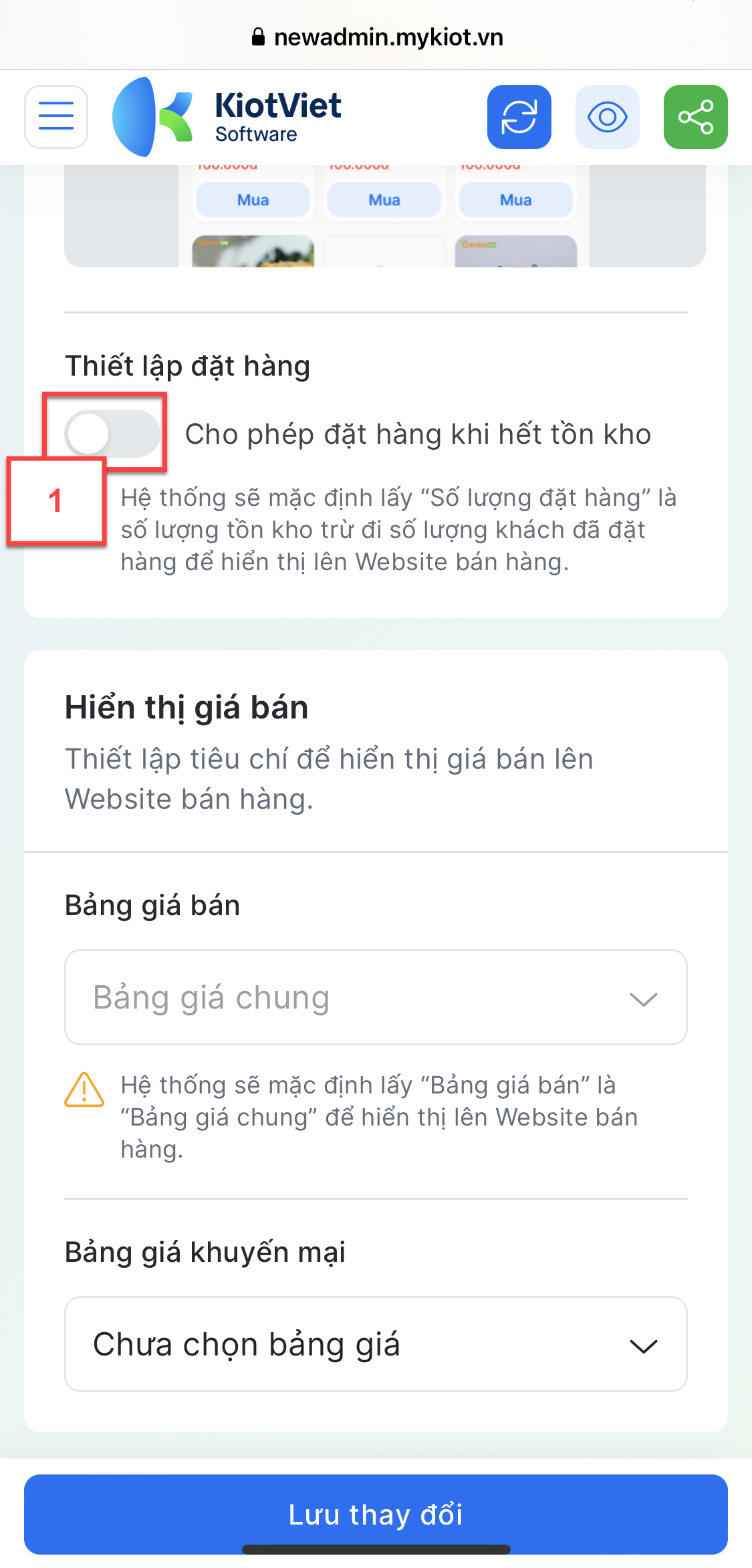
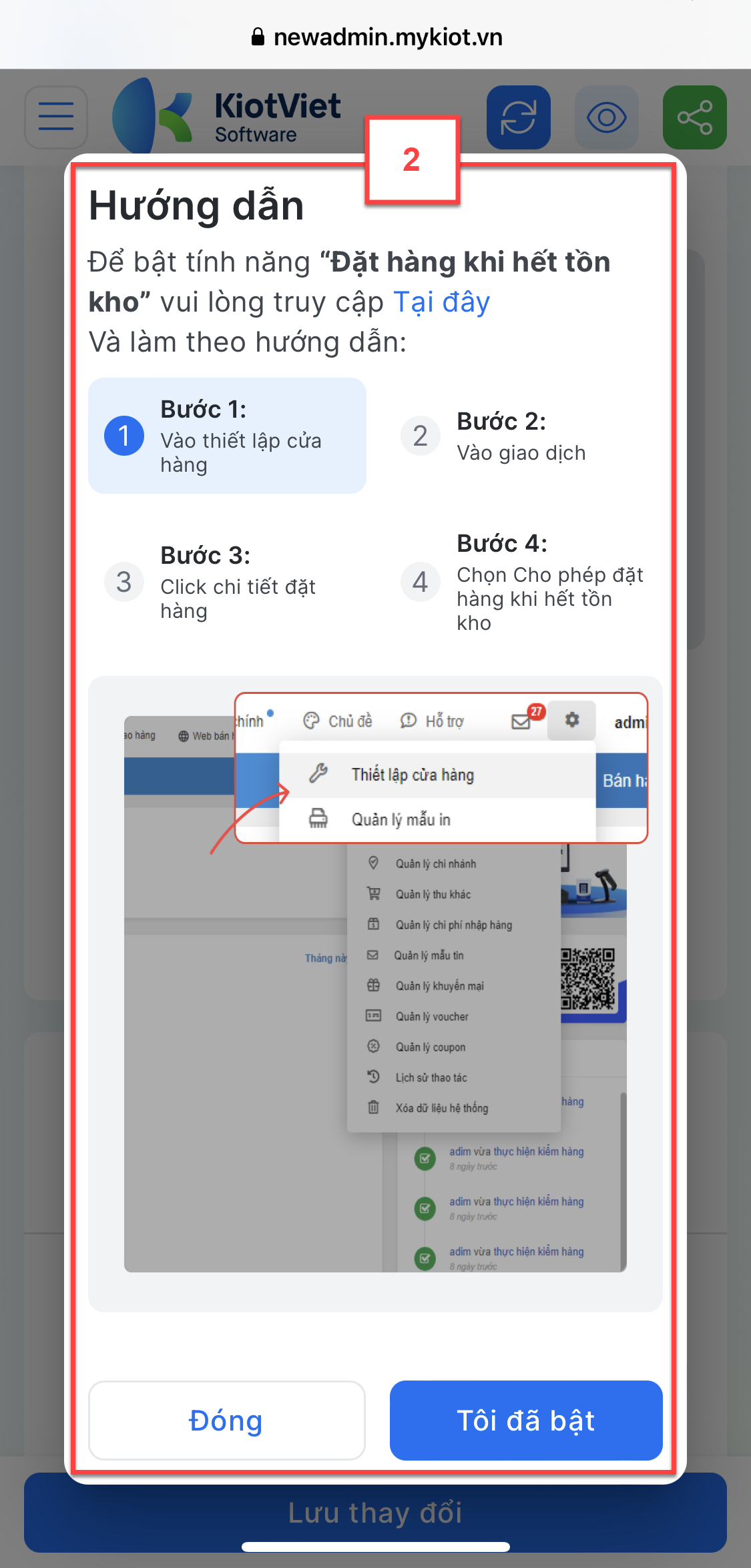
- Nếu thiết lập Cho phép đặt hàng khi hết tồn kho trong Thiết lập cửa hàng trên KiotViet bị tắt -> hệ thống sẽ tự động tắt chức năng này trên website.
- Thao tác trên màn hình Thiết lập website:
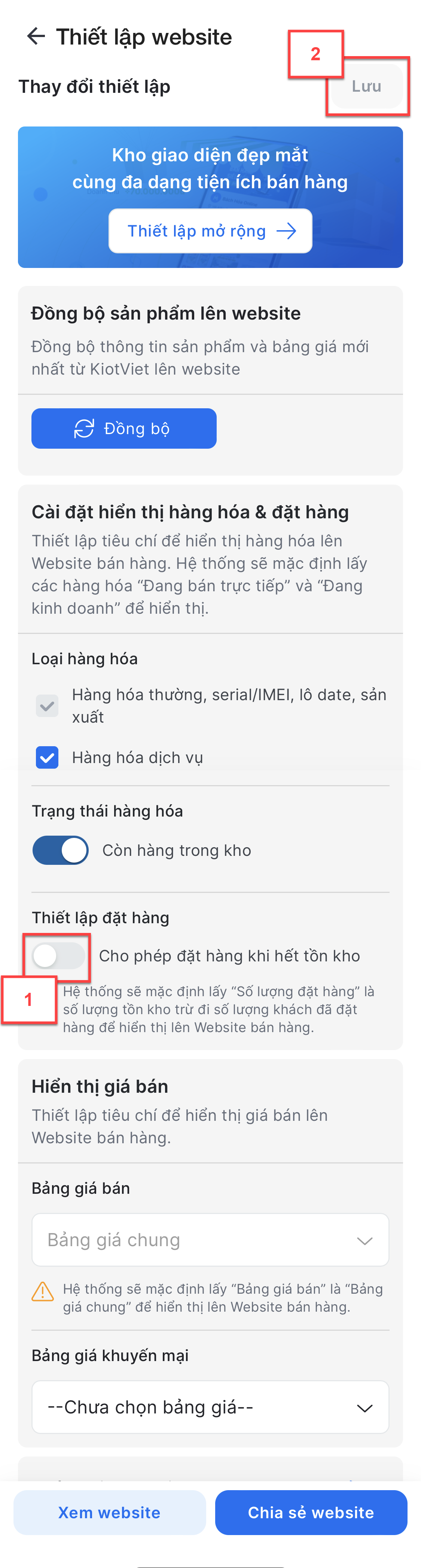
- Thao tác trong chi tiết trang Quản trị web:
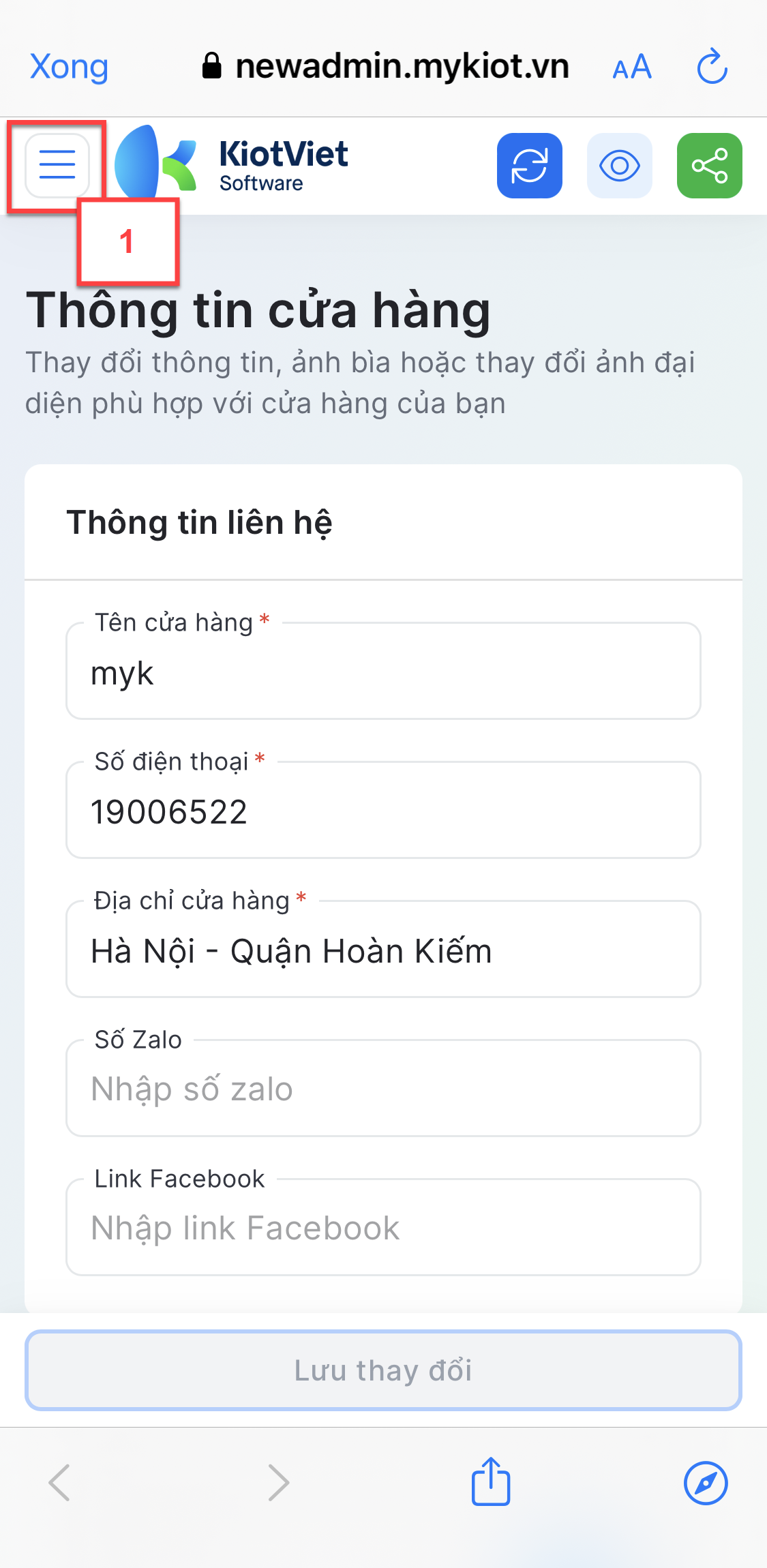
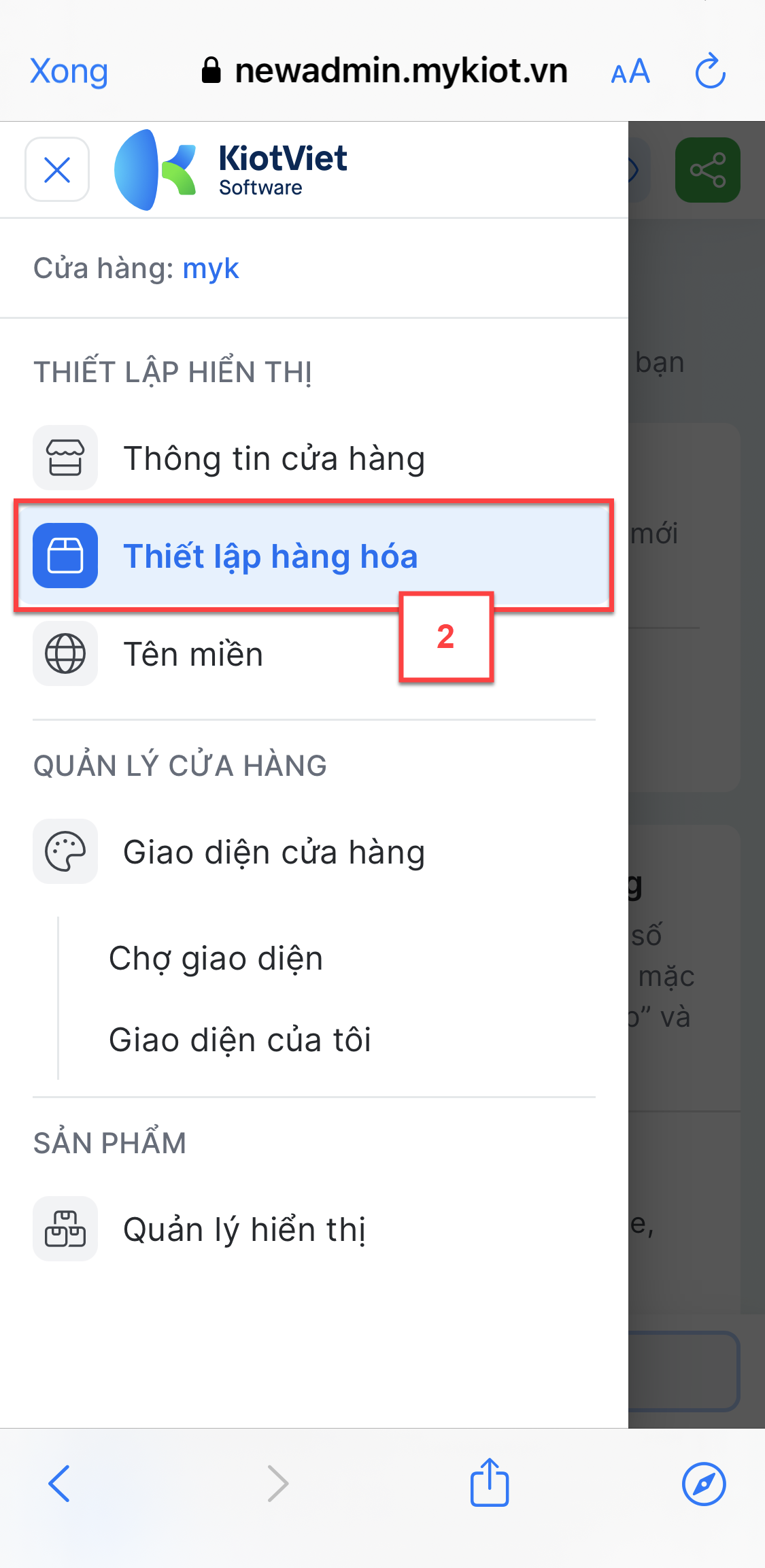
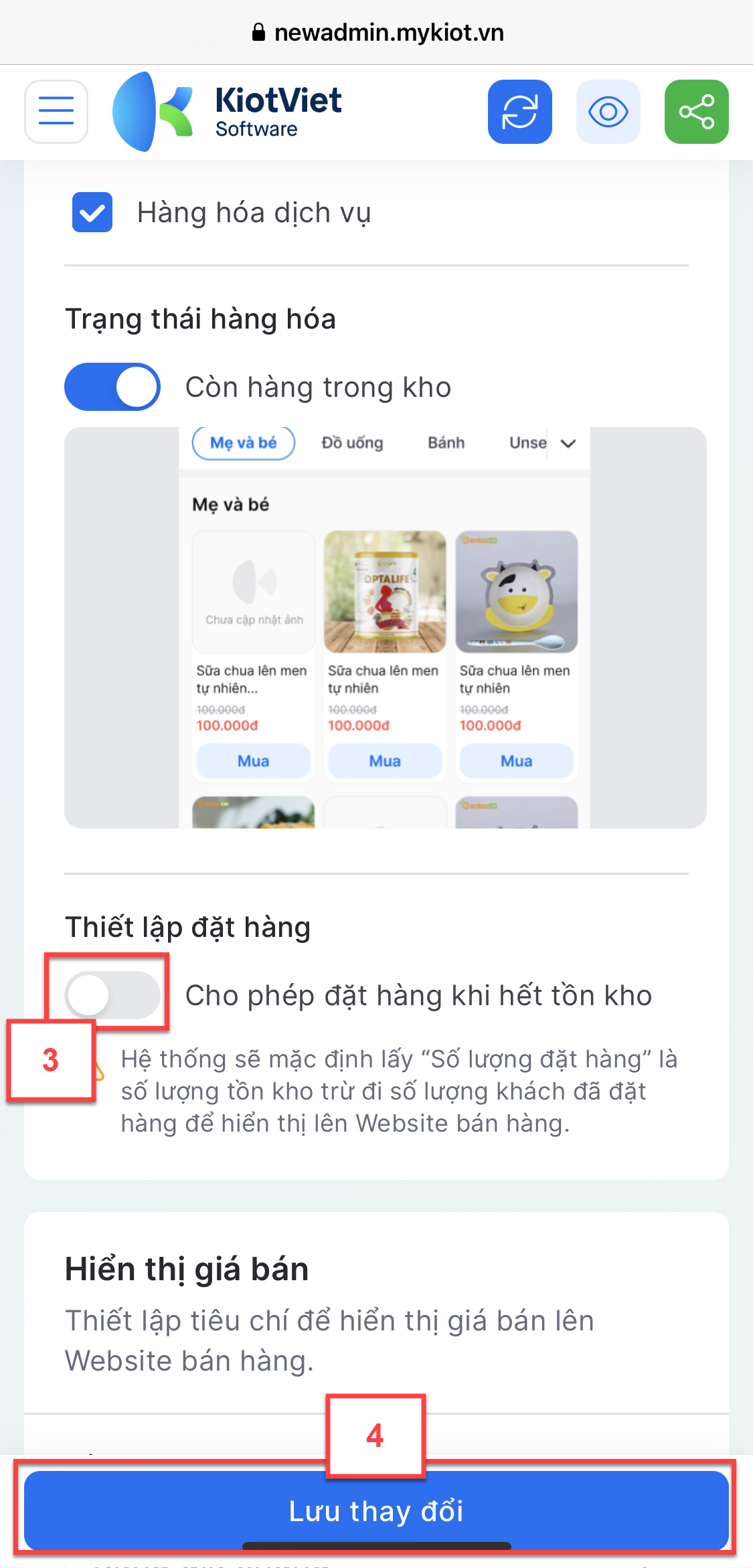
- Bảng giá bán: Mặc định là bảng giá chung, chưa hỗ trợ thay đổi.
- Bảng giá khuyến mại: Bạn có thể lựa chọn bảng giá để hiển thị thông tin khuyến mại trên website.
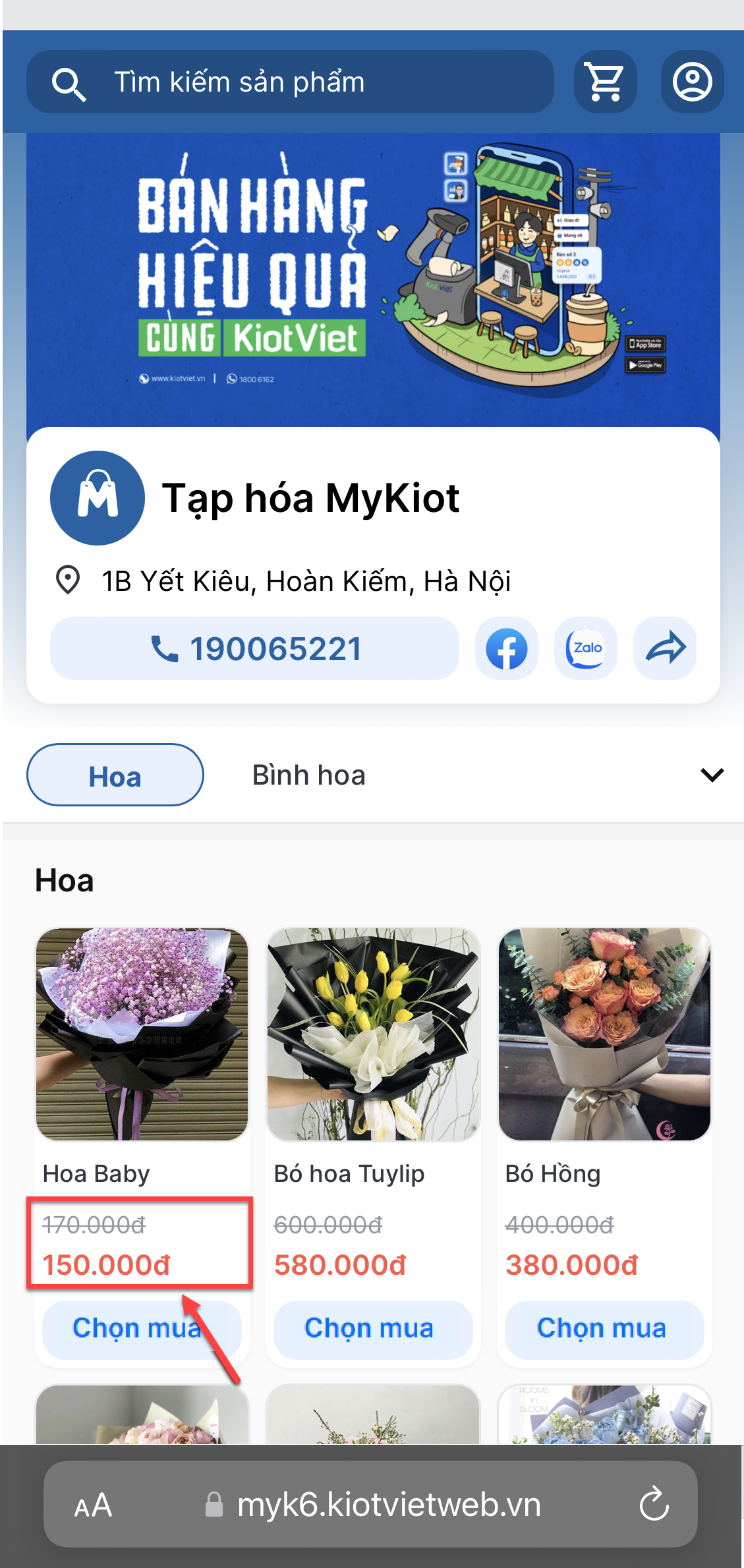
- Nếu giá khuyến mại cao hơn bảng giá chung -> website chỉ hiển thị giá bán chung, không hiện giá khuyến mại.
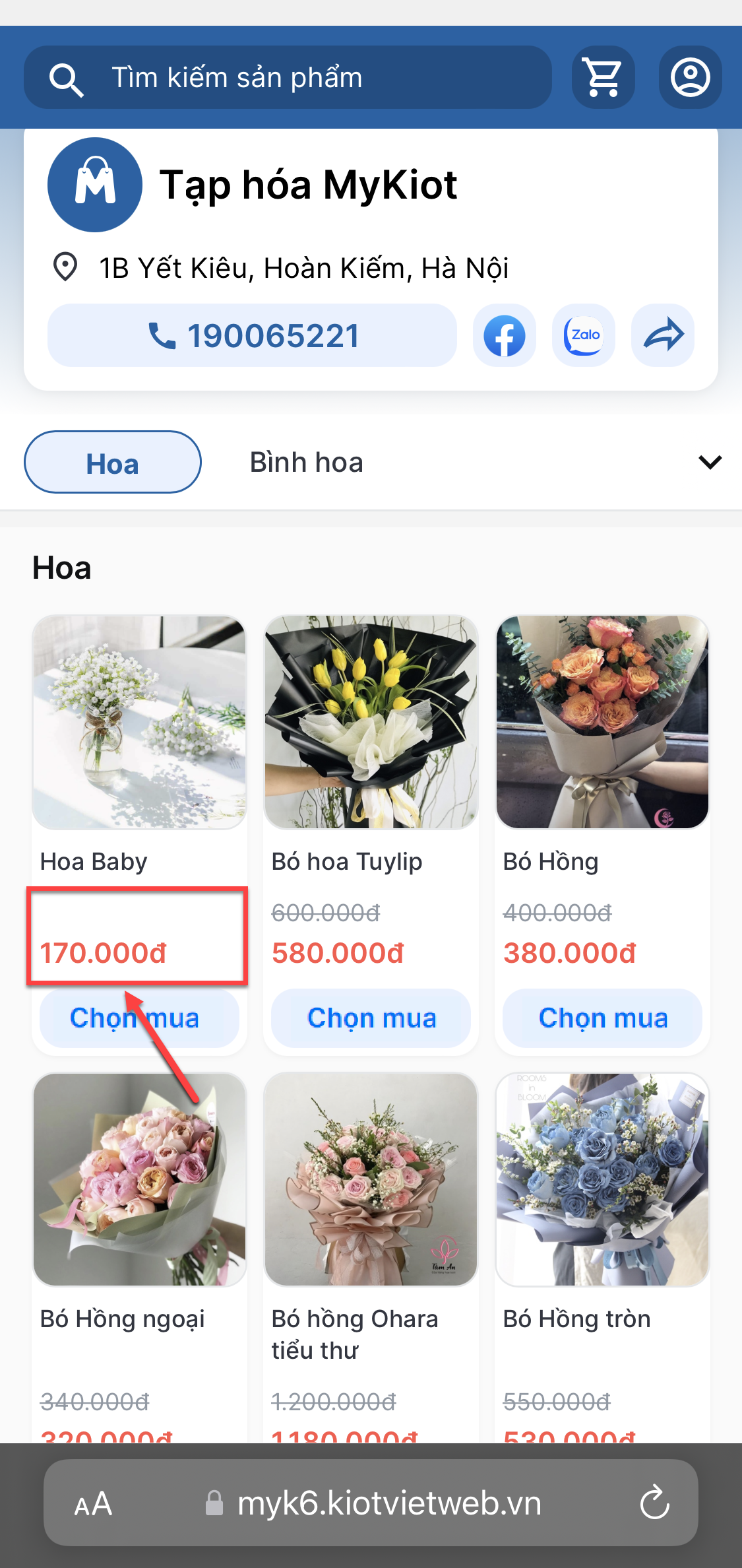
- Nếu bảng giá không còn hiệu lực (đã bị xóa, chưa áp dụng, hết hiệu lực) -> màn hình thiết lập tự động bỏ chọn bảng giá và hiển thị trống.
- Thao tác trên màn hình Thiết lập website:
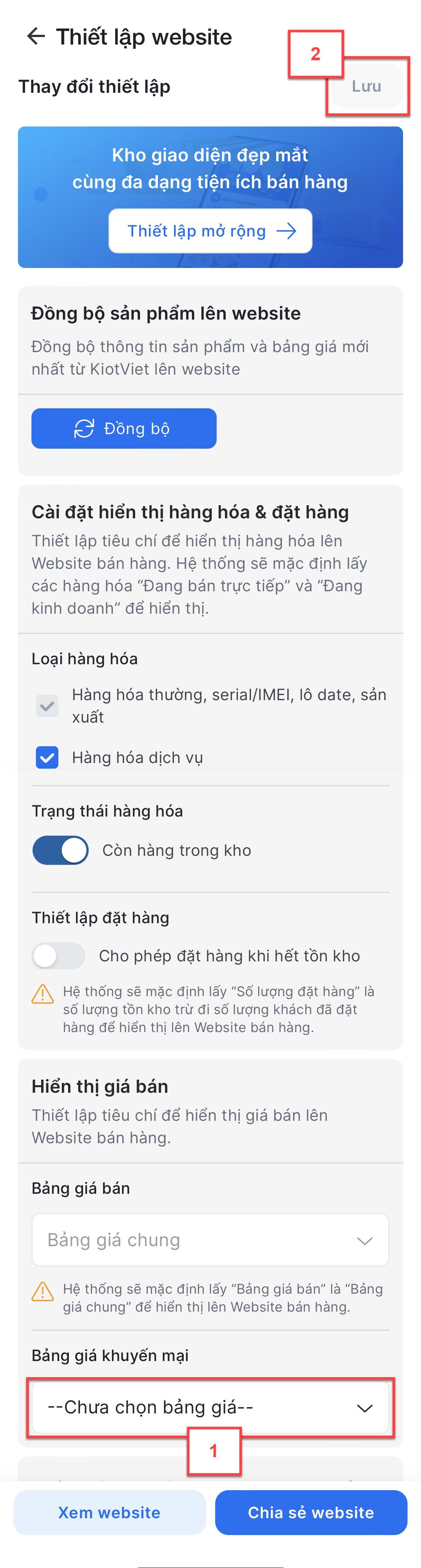
- Thao tác trong chi tiết trang Quản trị web:
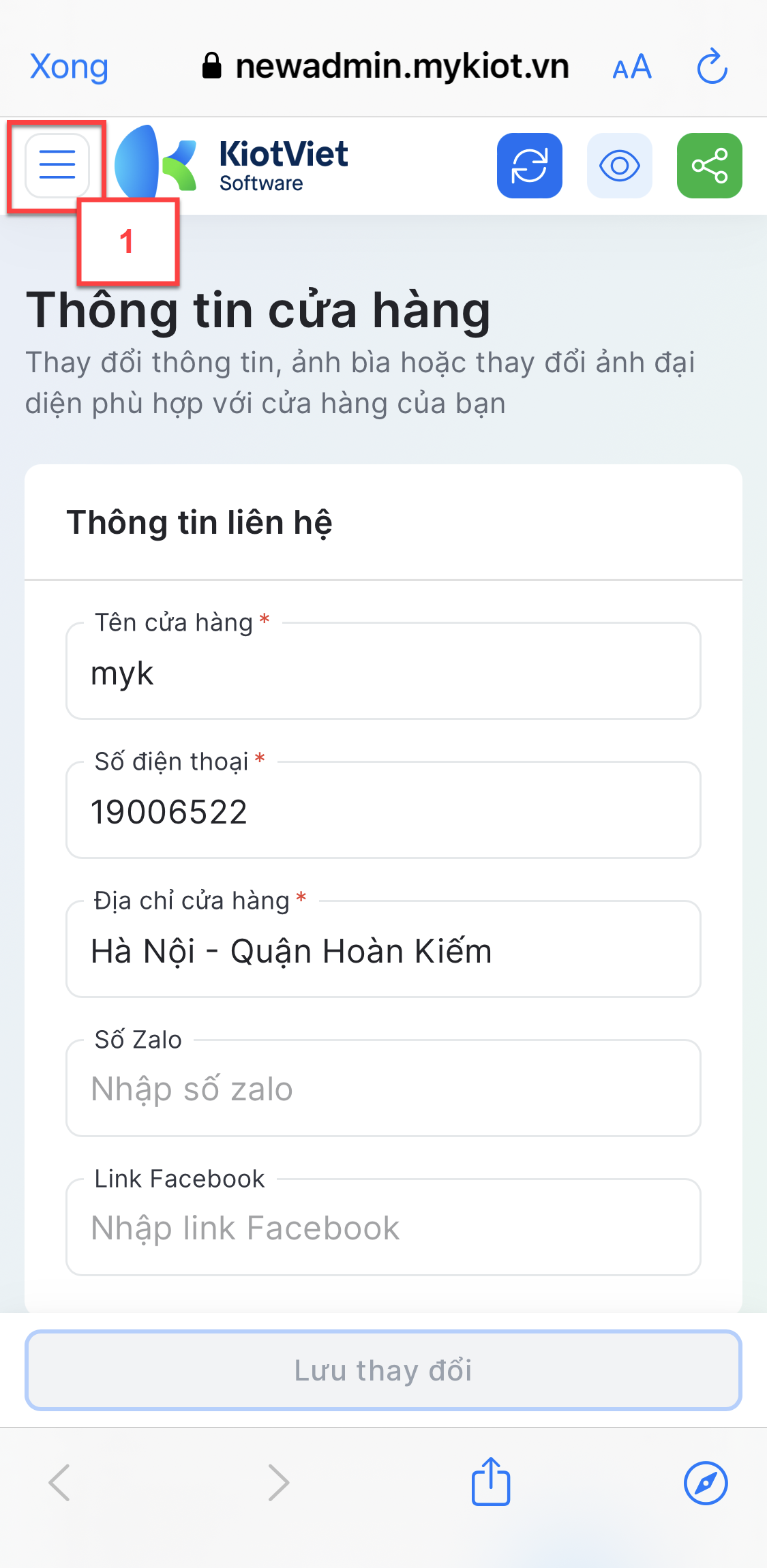
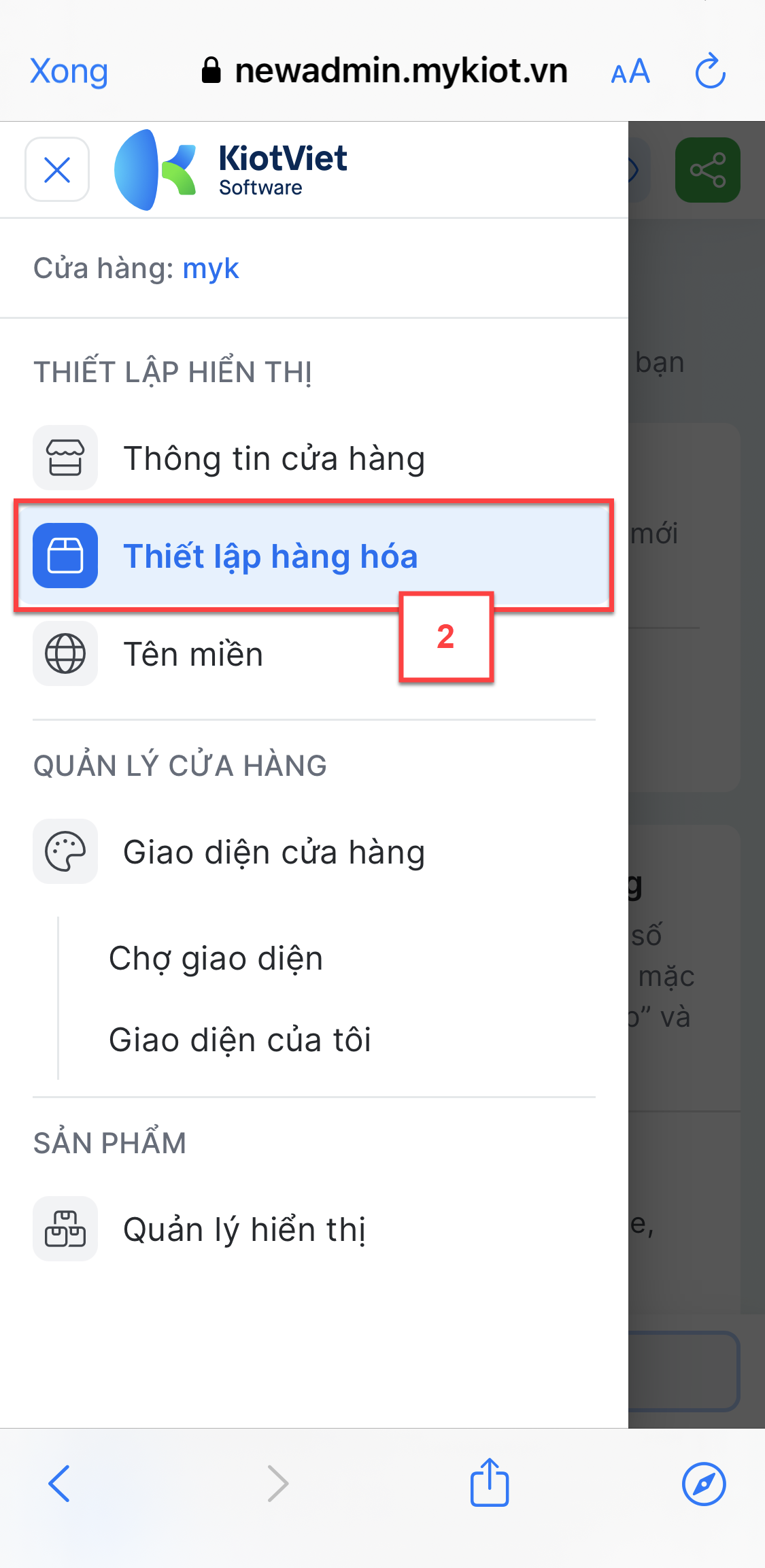
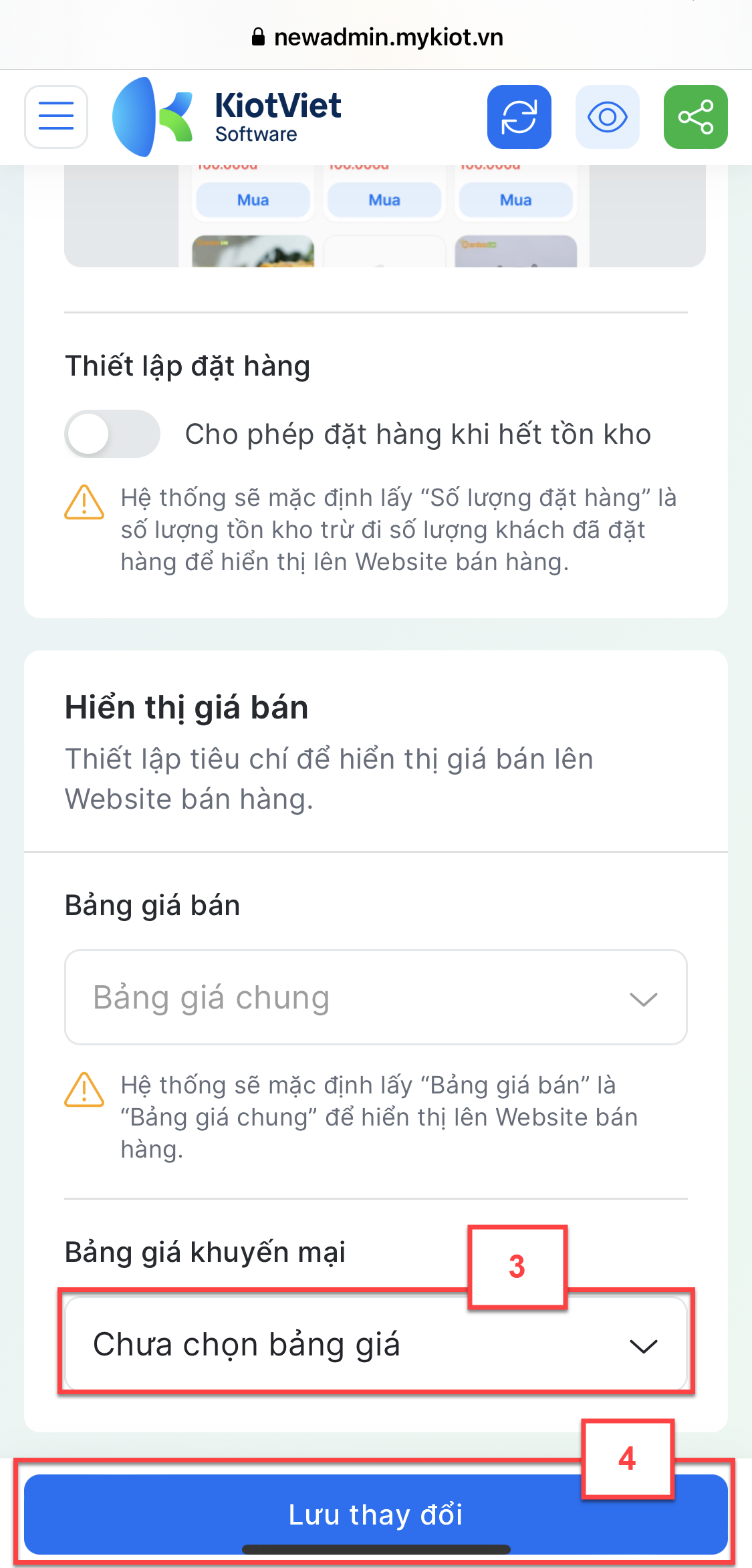
- Hệ thống hỗ trợ gian hàng chủ động thao tác đồng bộ sản phẩm và bảng giá mới nhất từ KiotViet lên website.
- Thao tác trên màn hình Thiết lập website:
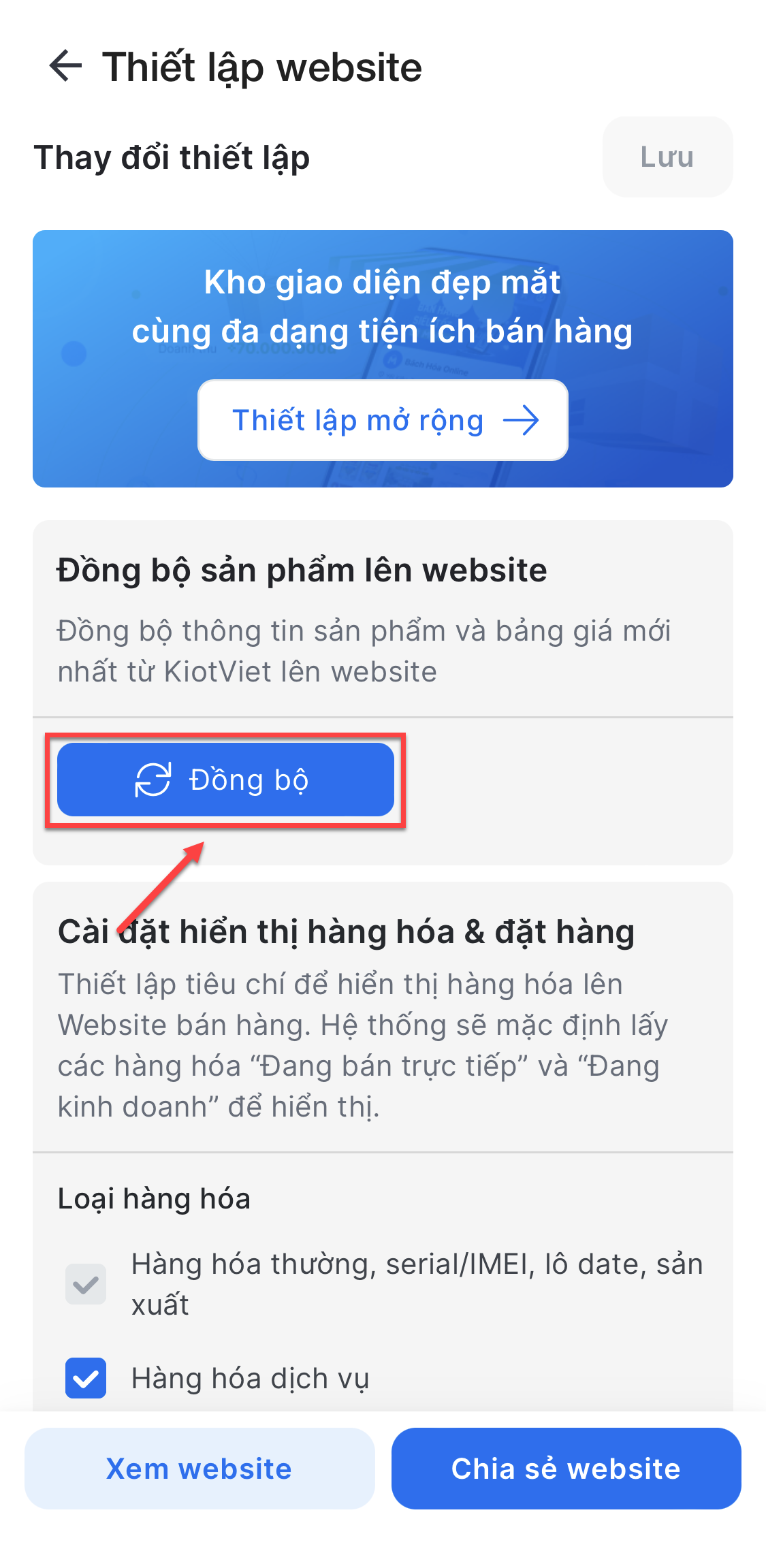
- Thao tác trong chi tiết trang Quản trị web: Bạn có thể kích Đồng bộ sản phẩm ngay trên đầu trang hoặc trong menu Thiết lập hàng hóa (1) -> kích chọn Đồng bộ (2)
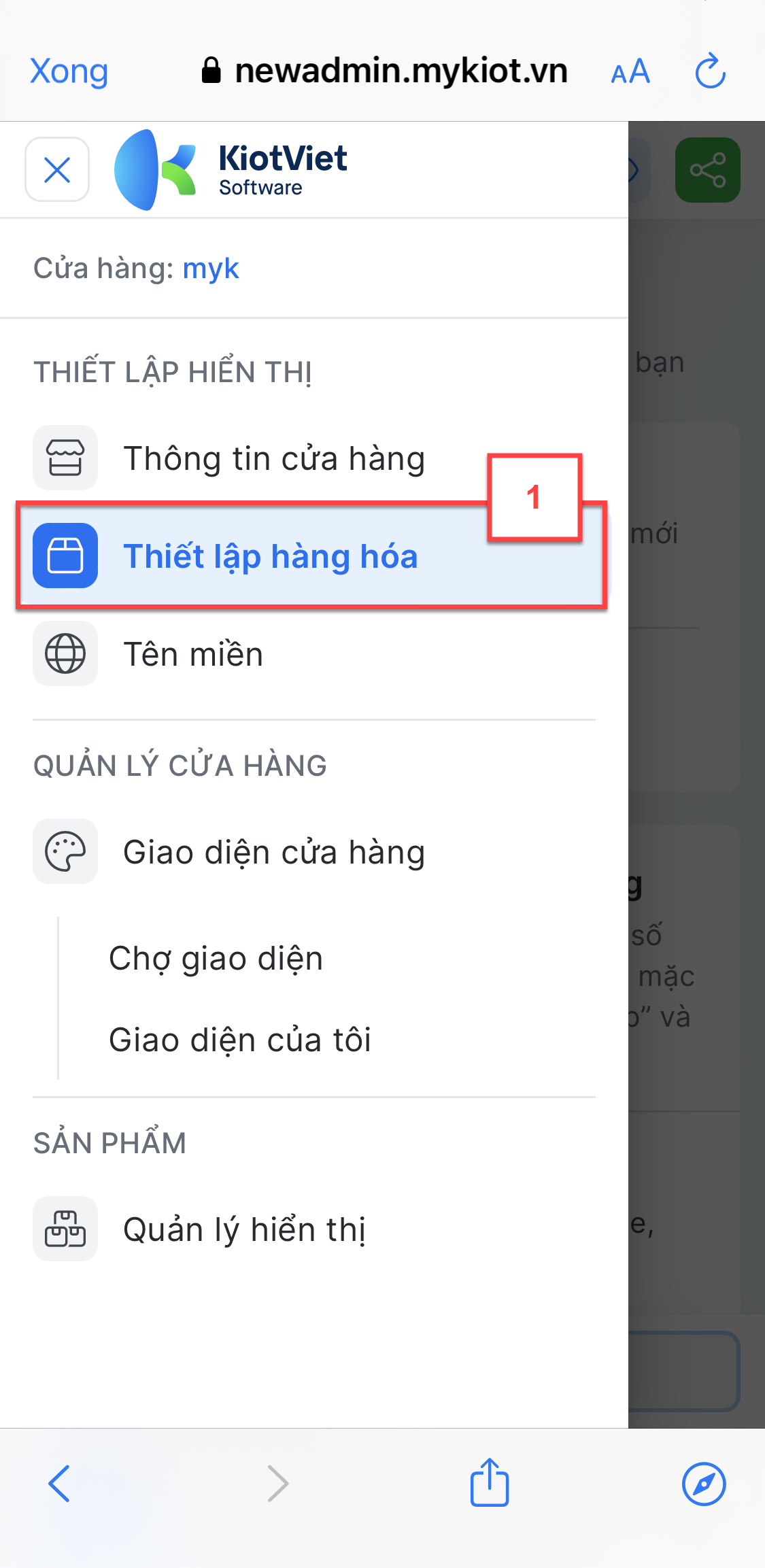
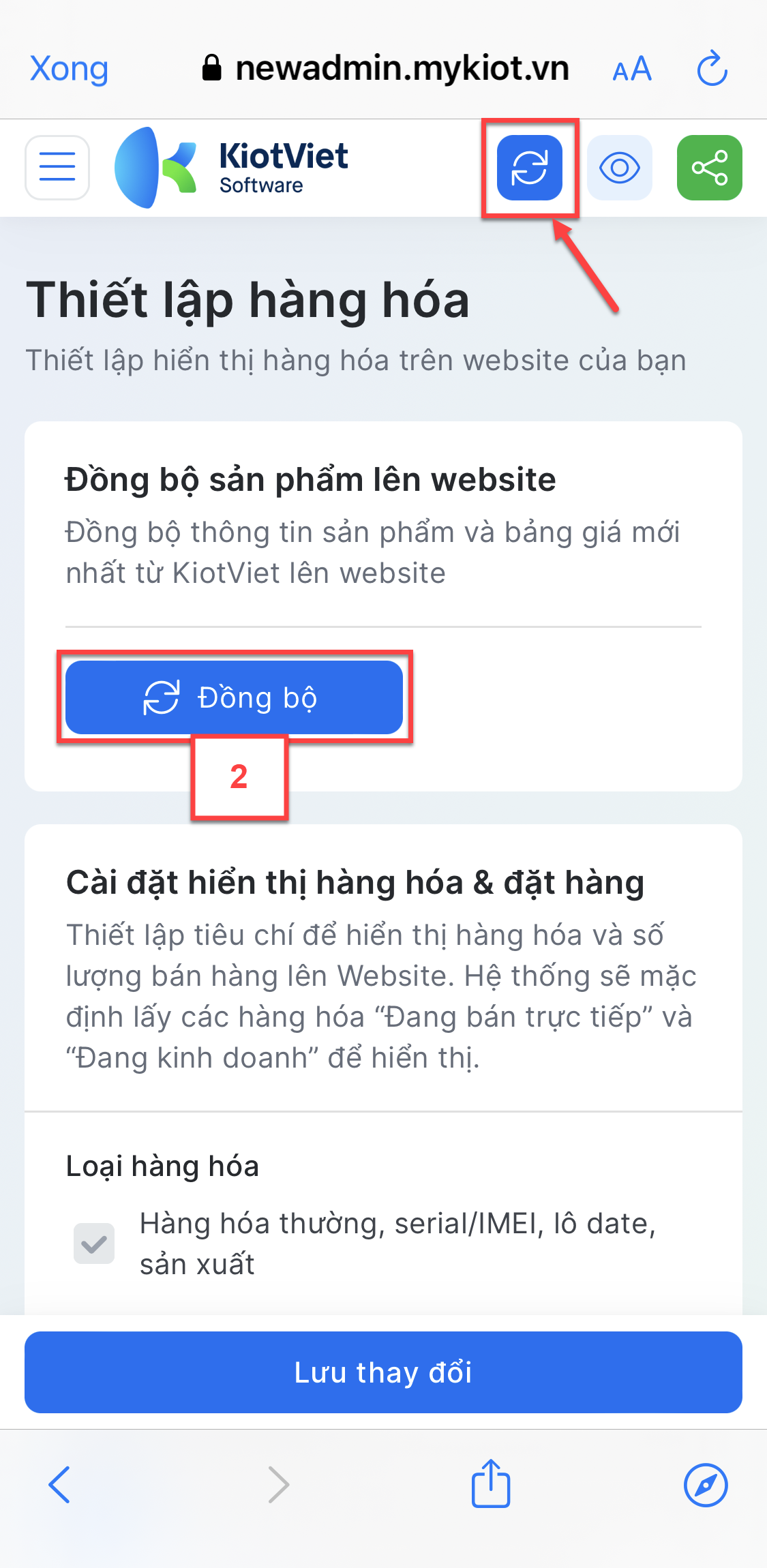
- Để lựa chọn giao diện và tùy chỉnh màu sắc cho website bán hàng, bạn chọn Thiết lập mở rộng (1)
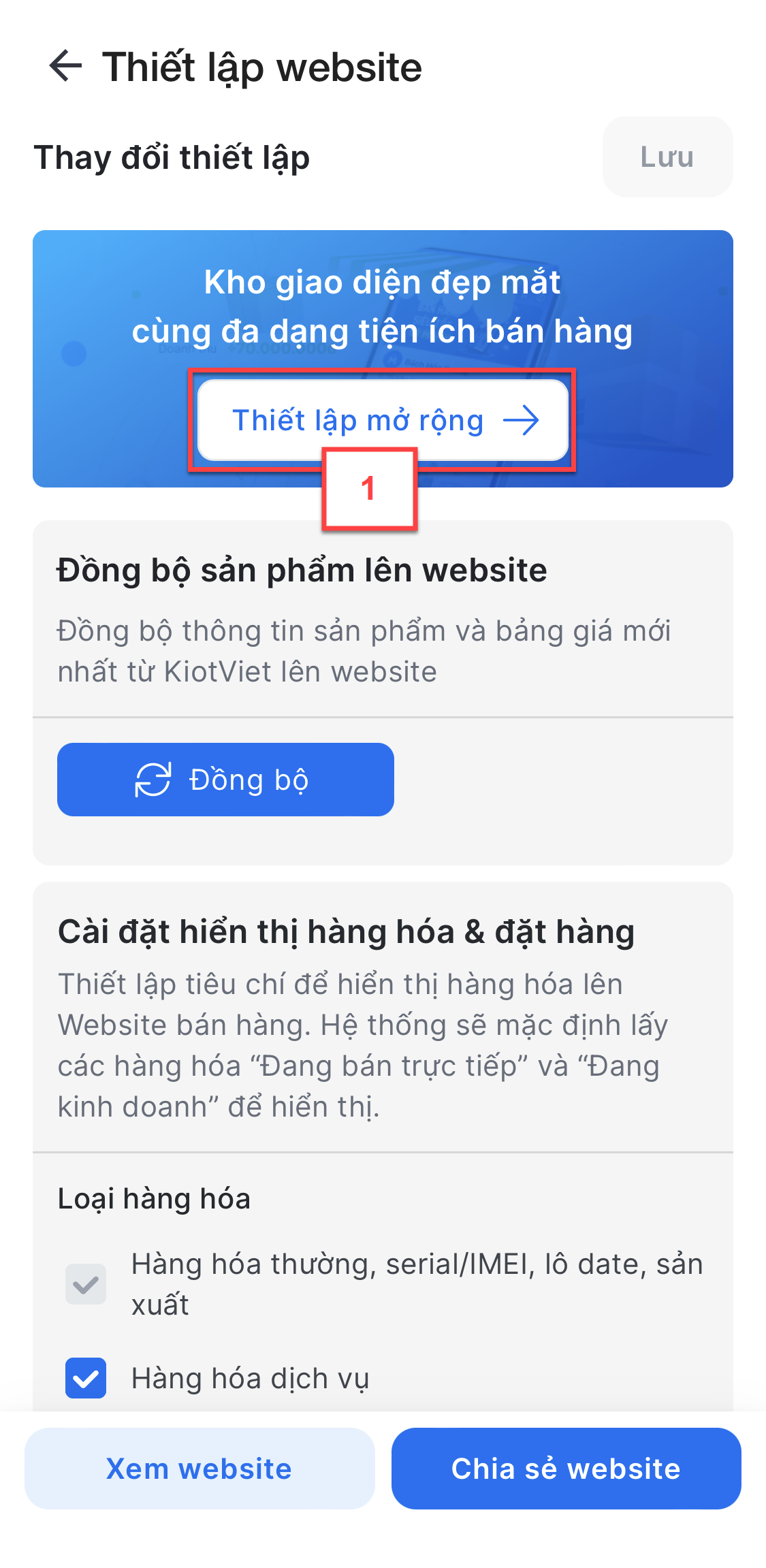
- Hệ thống chuyển đến màn hình Quản trị web, bạn chạm tùy chọn ![]() (2) -> chọn Chợ giao diện (3).
(2) -> chọn Chợ giao diện (3).
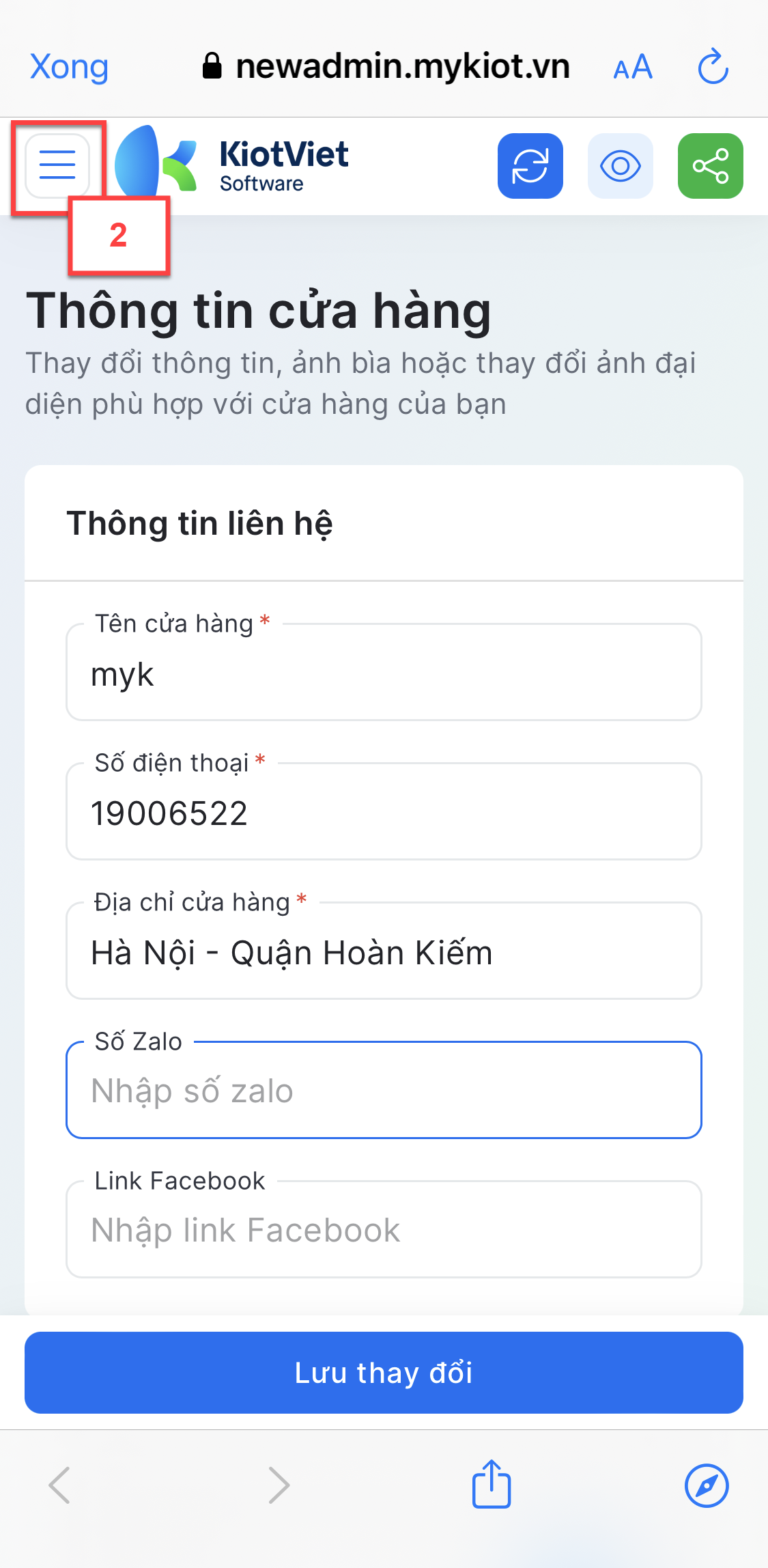
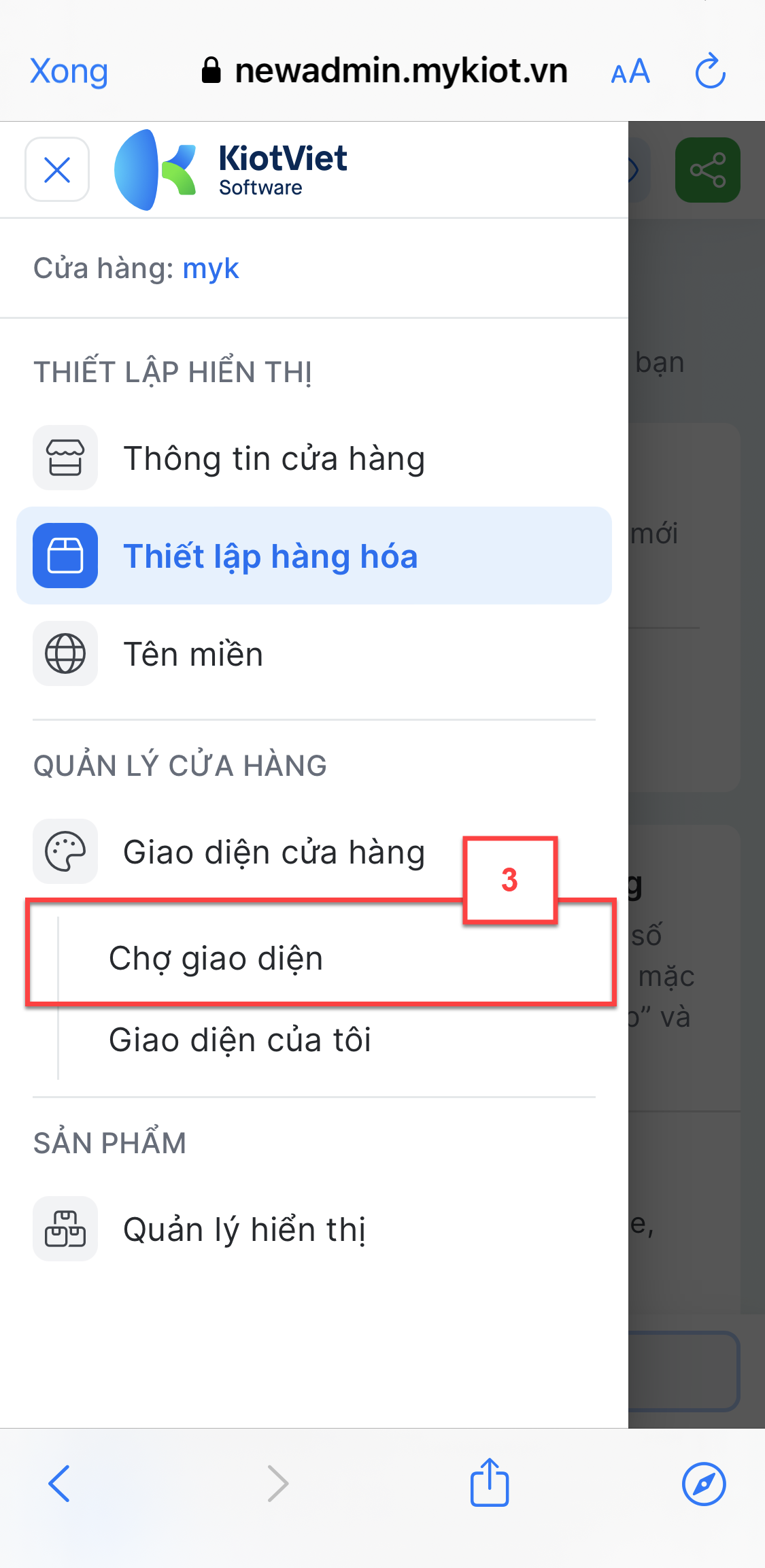
- Tại đây, bạn có thể
- Xem chi tiết giao diện:
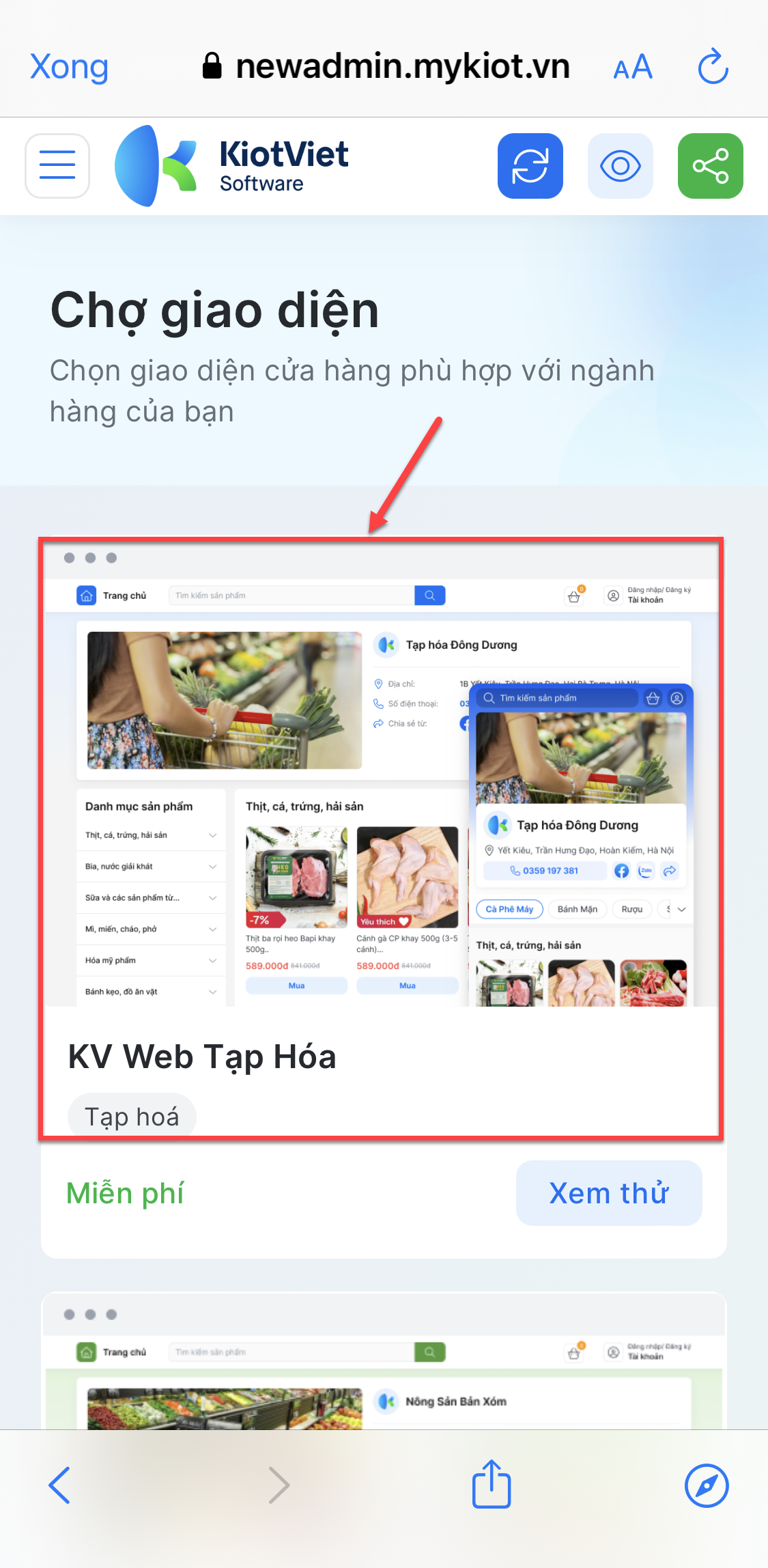
- Xem thử website:
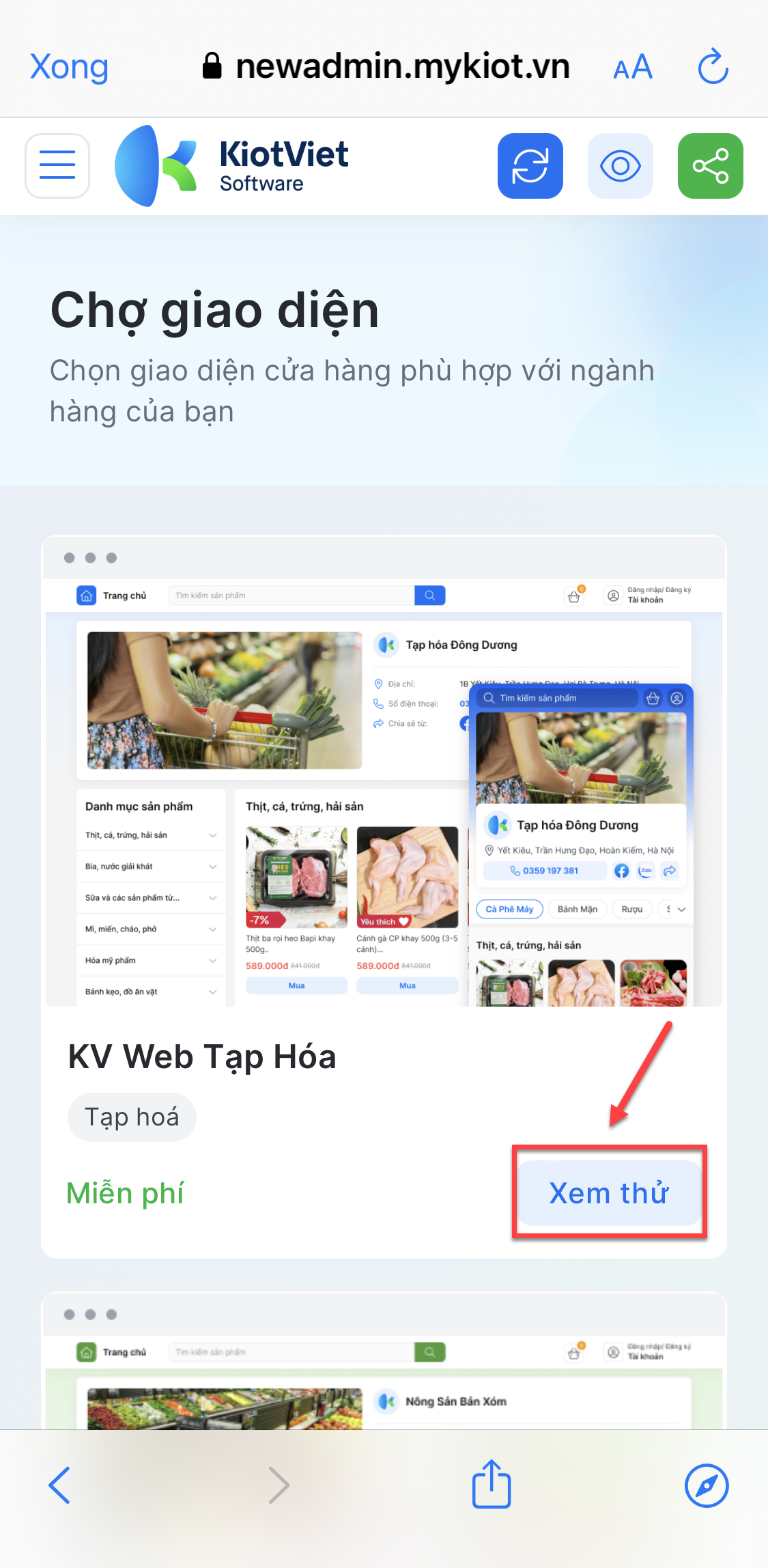
- Thao tác thay đổi giao diện như sau:
- Trên màn hình Chợ giao diện:
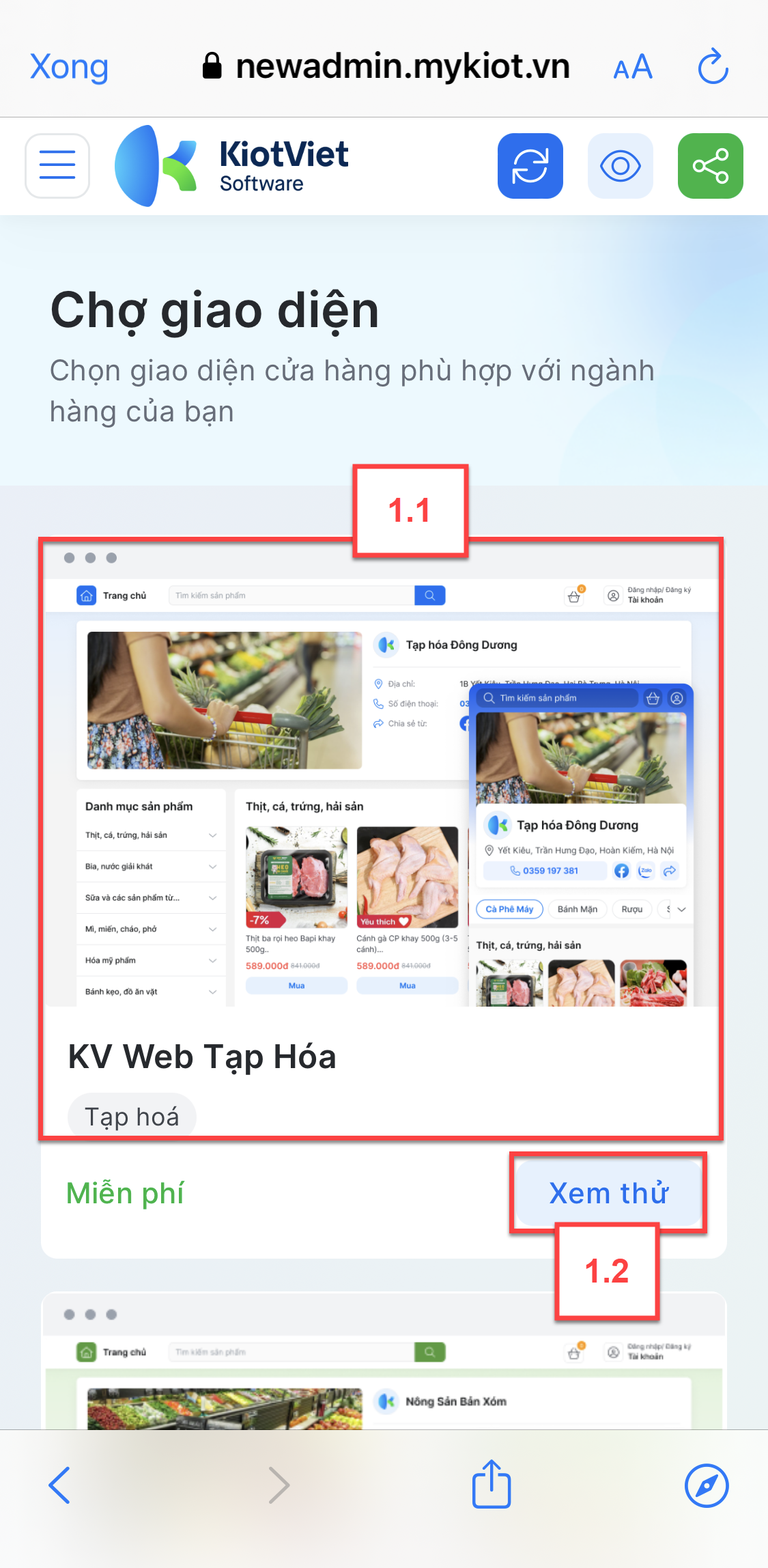
- Bạn chọn giao diện mong muốn áp dụng (1.1) -> hệ thống chuyển sang màn hình Giao diện cửa hàng.
- Bạn chọn Áp dụng giao diện (2) để thay đổi thông tin
- Hoặc chạm Xem thử (3) để chuyển đến màn hình xem trước giao diện và chọn màu sắc chủ đề.
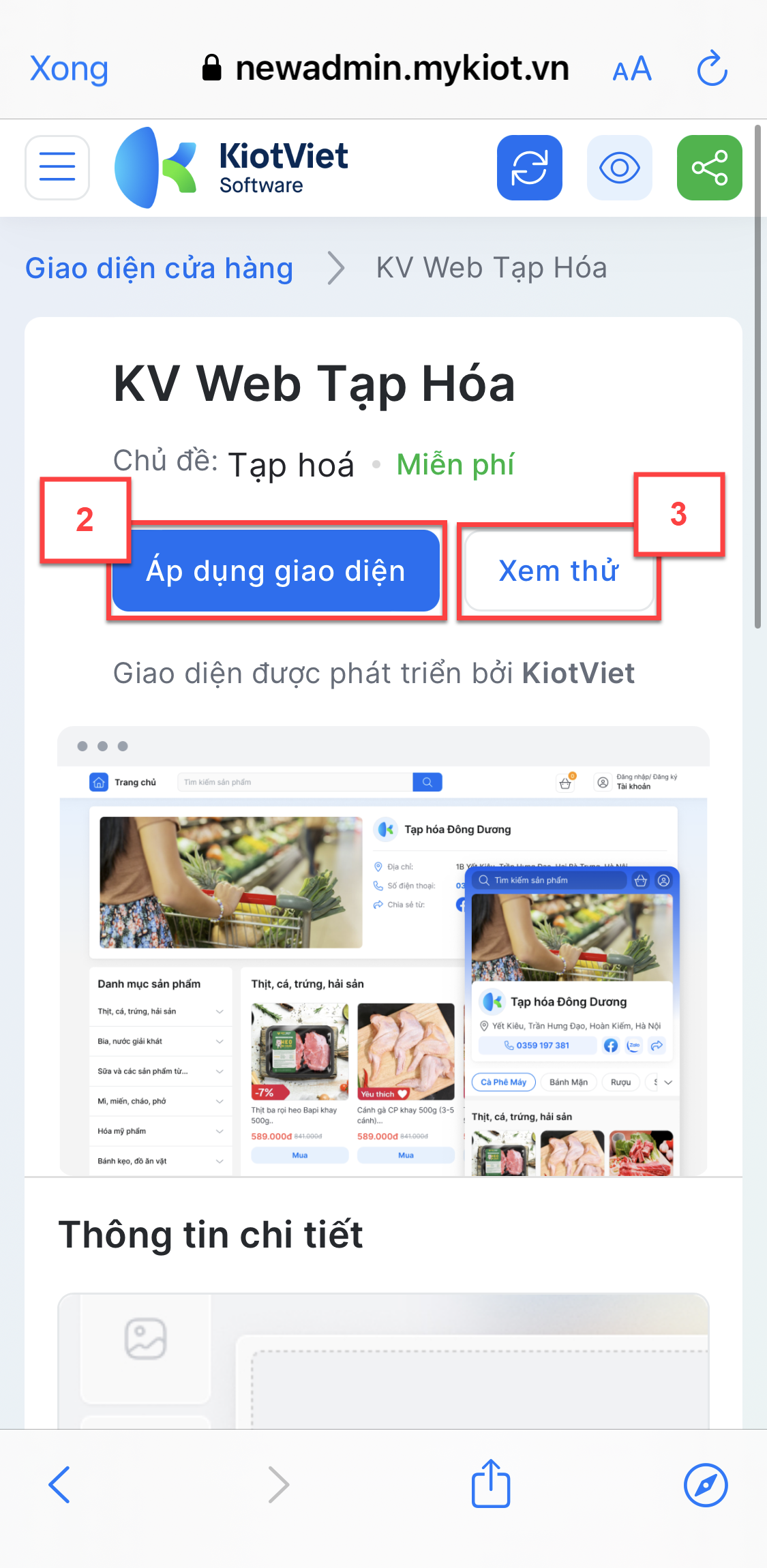
- Hoặc kích Xem thử (1.2) để chuyển đến màn hình xem trước giao diện và chọn màu sắc chủ đề. Tại đây, bạn có thể:
- Chọn màu sắc chủ đề (2)
- Xem giao diện theo phiên bản (3): Máy tính, Điện thoại.
- Chọn Áp dụng (4) để thay đổi website.
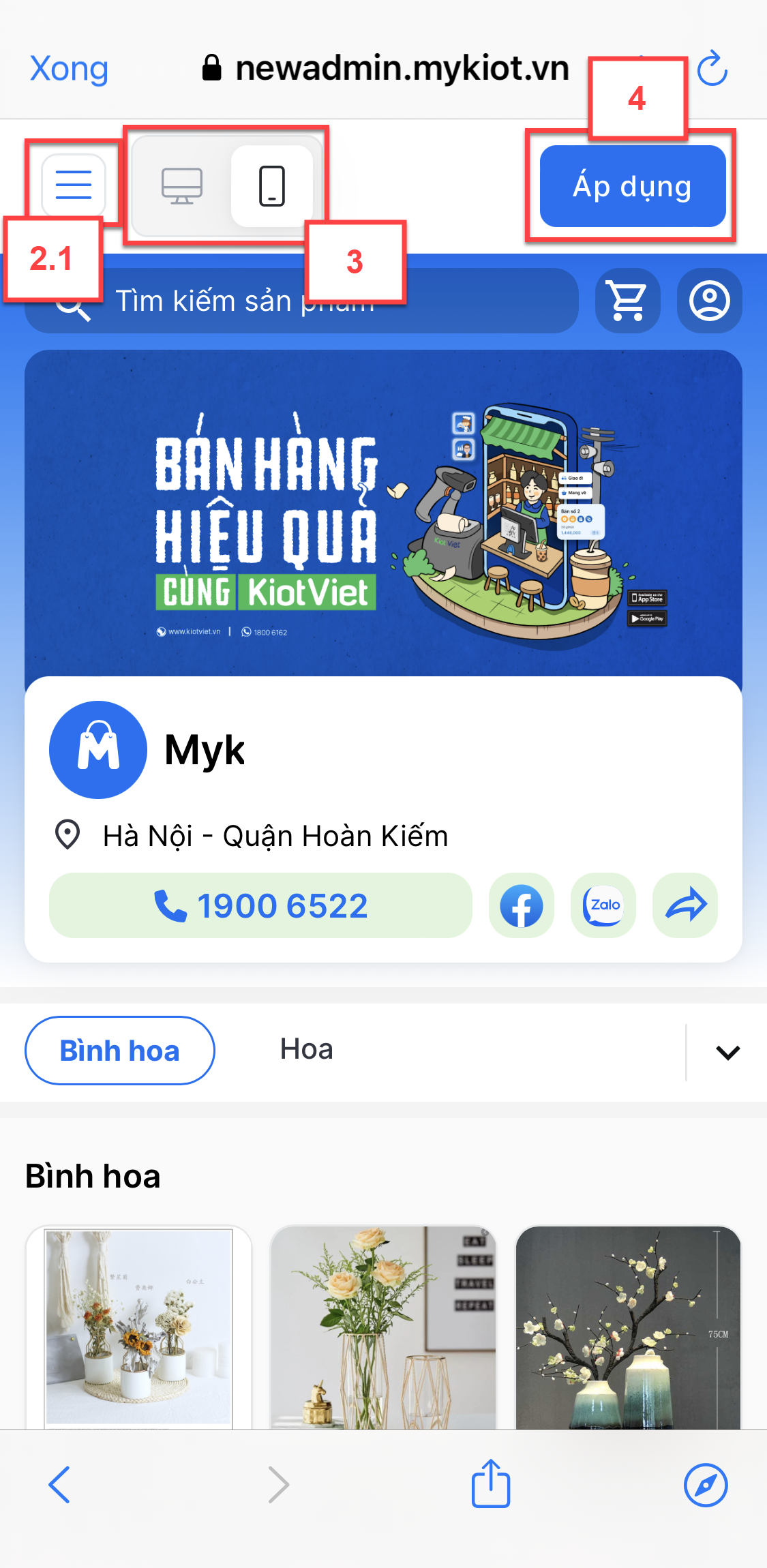
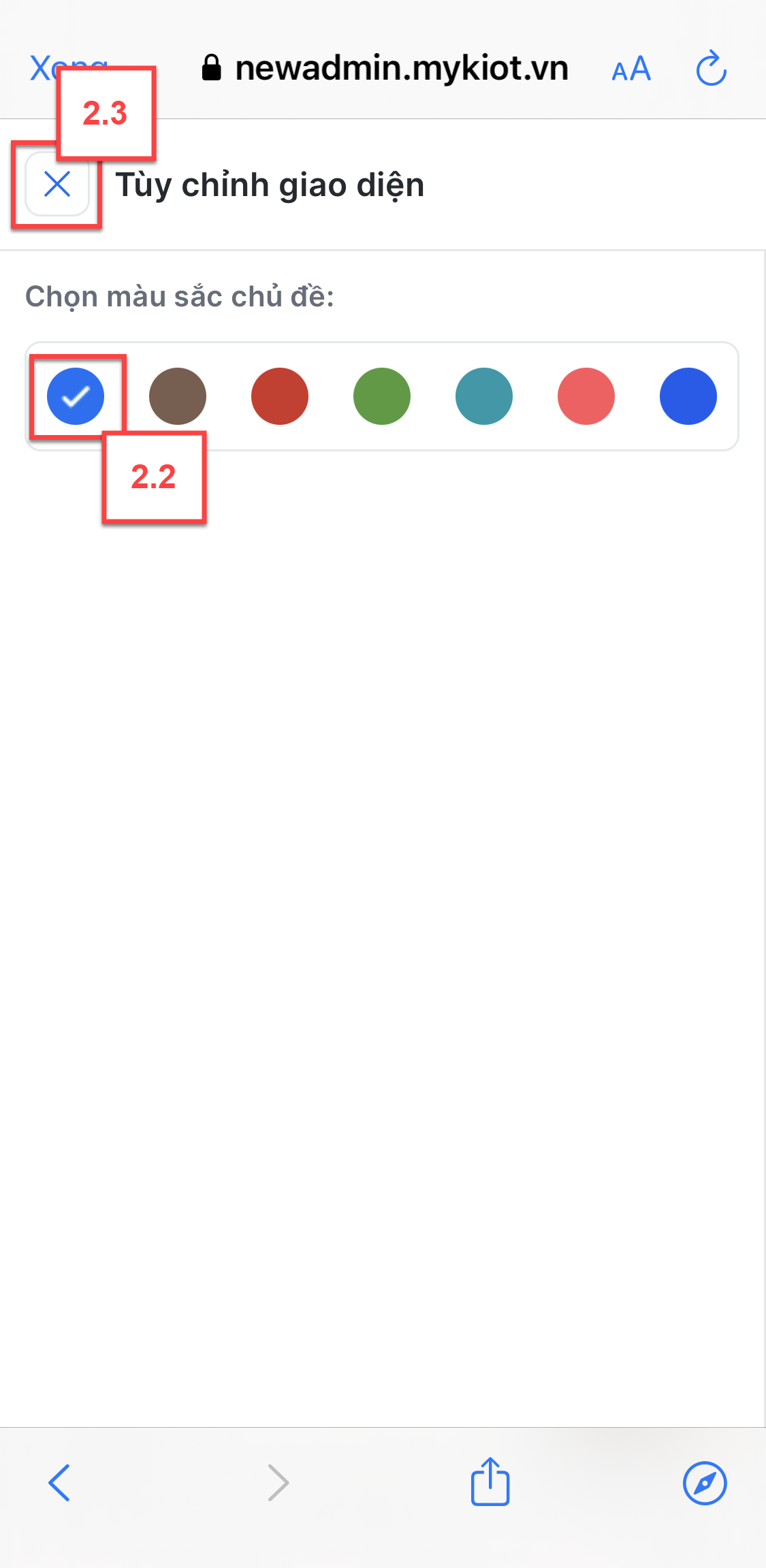
- Các chi tiết được thay đổi theo màu sắc chủ đề bao gồm:
- Màn hình Trang chủ:
- Màu nền đầu trang (Header).
- Số điện thoại gian hàng.
- Nút chia sẻ
 , Chọn mua.
, Chọn mua. - Tên nhóm hàng đang chọn.
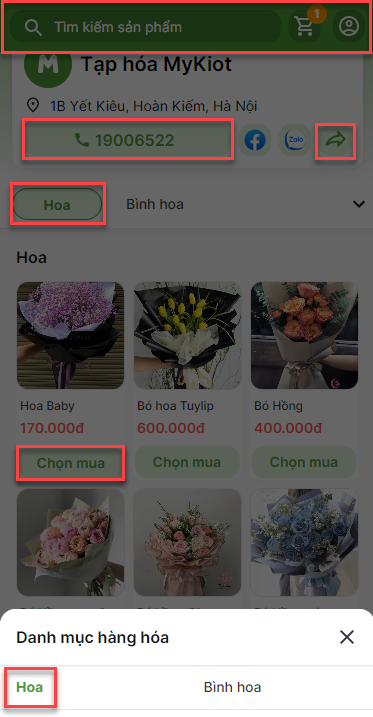
- Màn hình lựa chọn hàng hóa có nhiều đơn vị tính, thuộc tính:
- Đơn vị, thuộc tính được lựa chọn.
- Nút tăng/giảm số lượng hàng hóa.
- Nút Thêm giỏ hàng, Mua ngay.
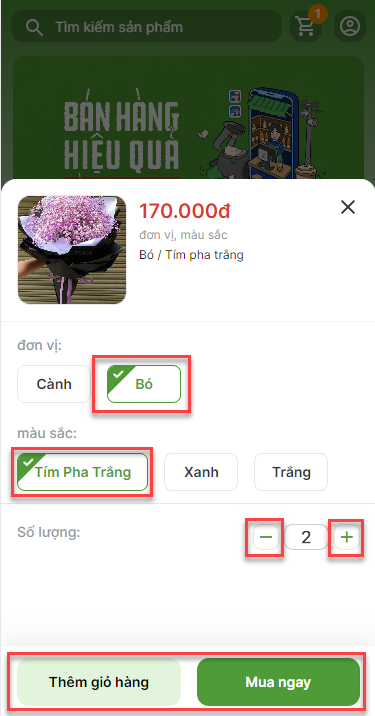
- Màn chi tiết sản phẩm:
- Nút Chọn mua ở các hàng hóa gợi ý.
- Nút Mua ngay hàng hóa đang xem.
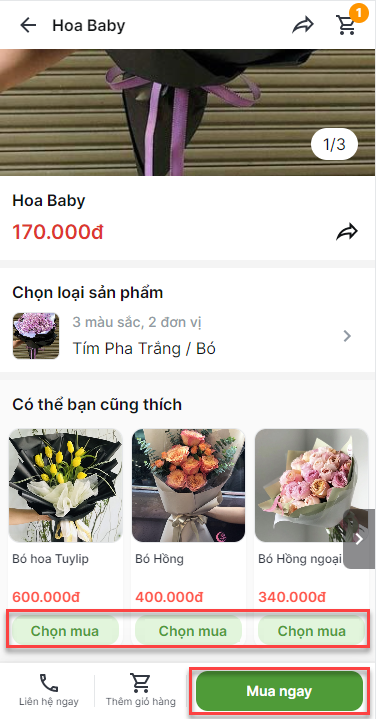
- Màn hình giỏ hàng:
- Nút Mua thêm, Mua hàng.
- Tăng giảm số lượng.
- Tích chọn sản phẩm.
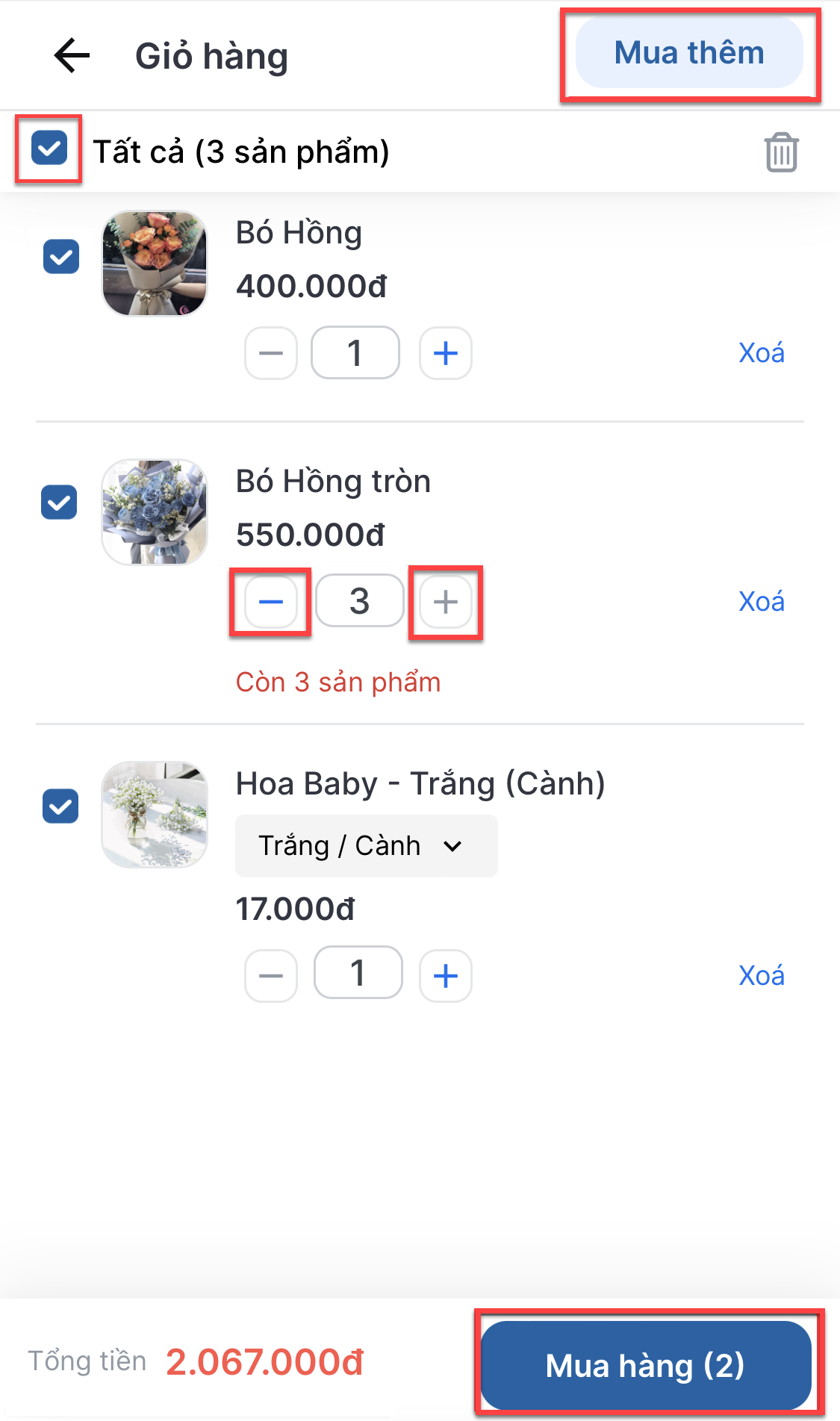
- Màn hình Xác nhận đơn hàng:
- Lựa chọn hình thức giao hàng.
- Ghi chú hàng hóa.
- Nút Đặt hàng.
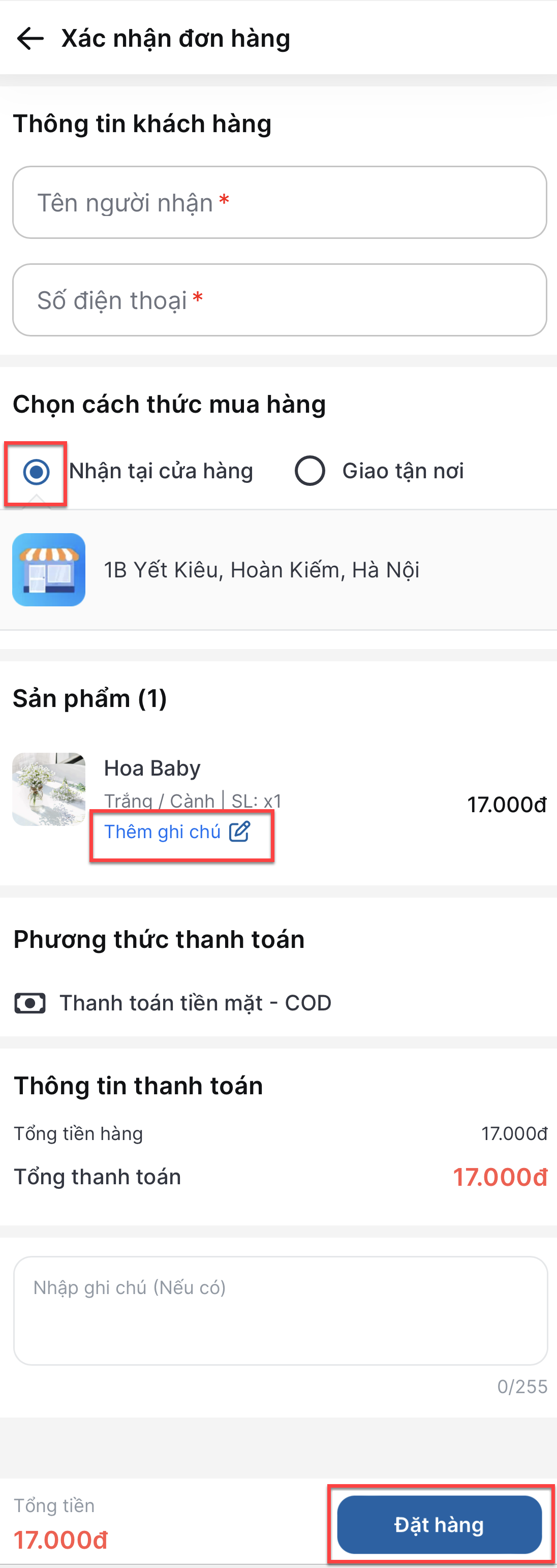
- Ứng dụng hỗ trợ các chức năng:
- Lưu ảnh mã QR của gian hàng về thiết bị (1)
- Xem website (2)
- Chia sẻ link gian hàng qua mạng xã hội như Zalo, Facebook hoặc gửi tin nhắn, email,… (3)
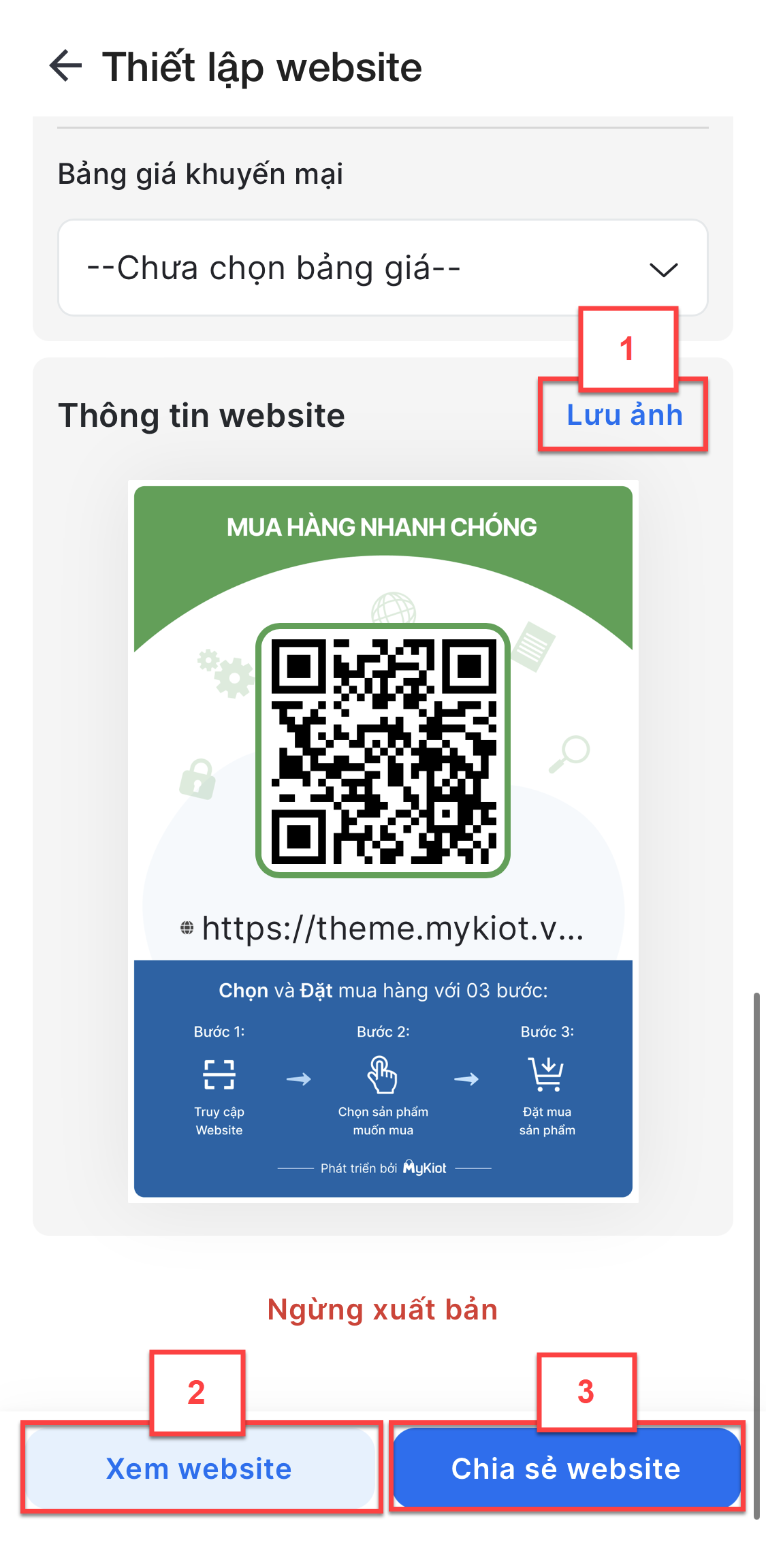
- Ngoài ra, ngay trên trang Quản trị web, gian hàng có thể Chia sẻ website (1) qua đường link (2) hoặc gửi mã QR (3) đến khách hàng.
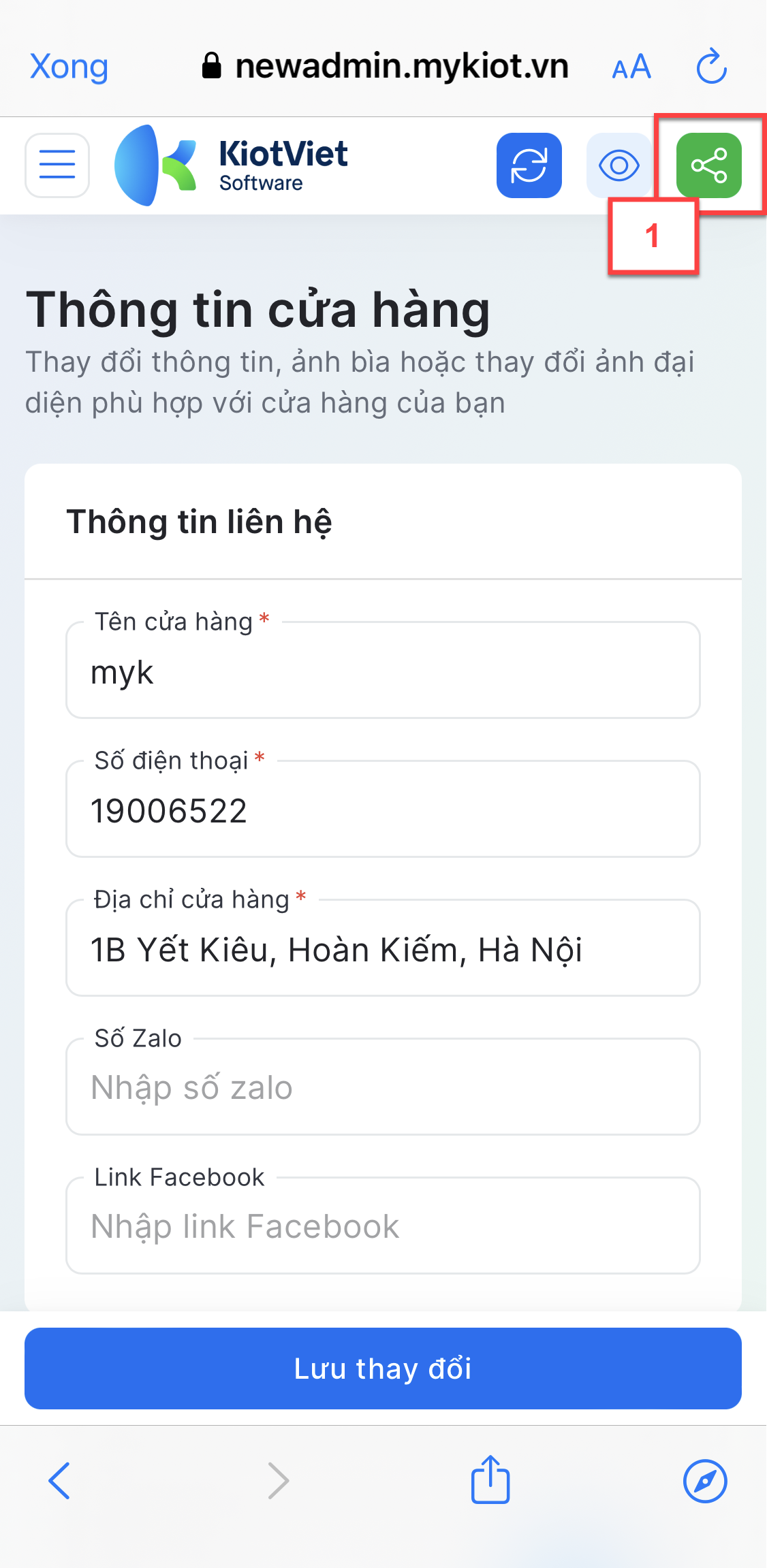
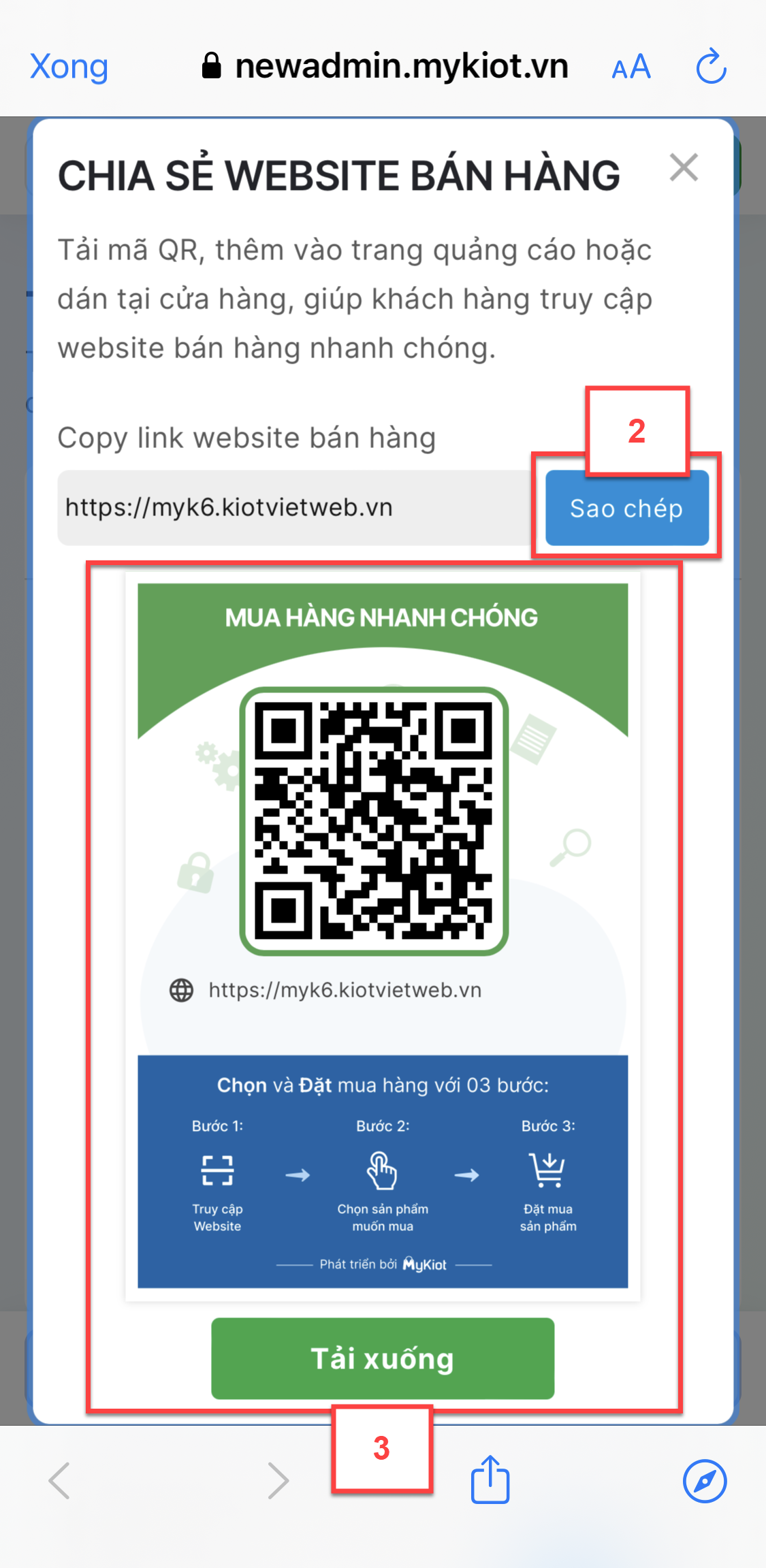
- Thiết lập Tên miền là tính năng cho phép gian hàng trỏ tên miền riêng về KVWEB nhằm thay thế địa chỉ mặc định của KVWEB cung cấp.
- Gian hàng cần có tên miền trước khi thực hiện các thao tác dưới đây, để mua tên miền, bạn có thể liên hệ tới các đối tác cung cấp như “Mắt bão”, “Z.com”, “GoDaddy”…
- Các đơn vị cung cấp tên miền sẽ cung cấp cho gian hàng công cụ quản lý Domain.
- Để lựa chọn giao diện và tùy chỉnh màu sắc cho website bán hàng, bạn chọn Thiết lập mở rộng (1)
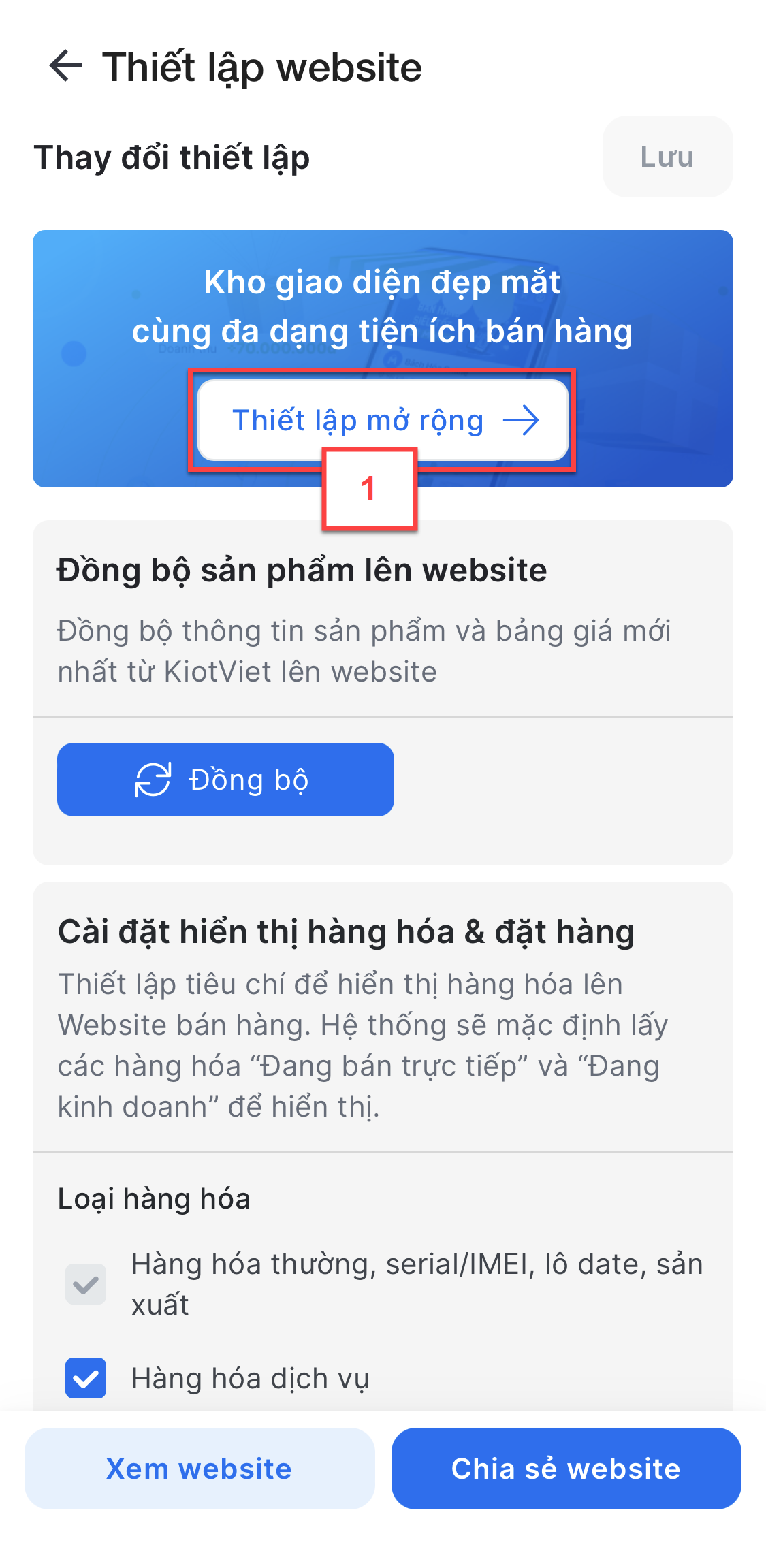
- Hệ thống chuyển đến màn hình Quản trị web, bạn chạm tùy chọn ![]() (2) -> chọn Tên miền (3).
(2) -> chọn Tên miền (3).
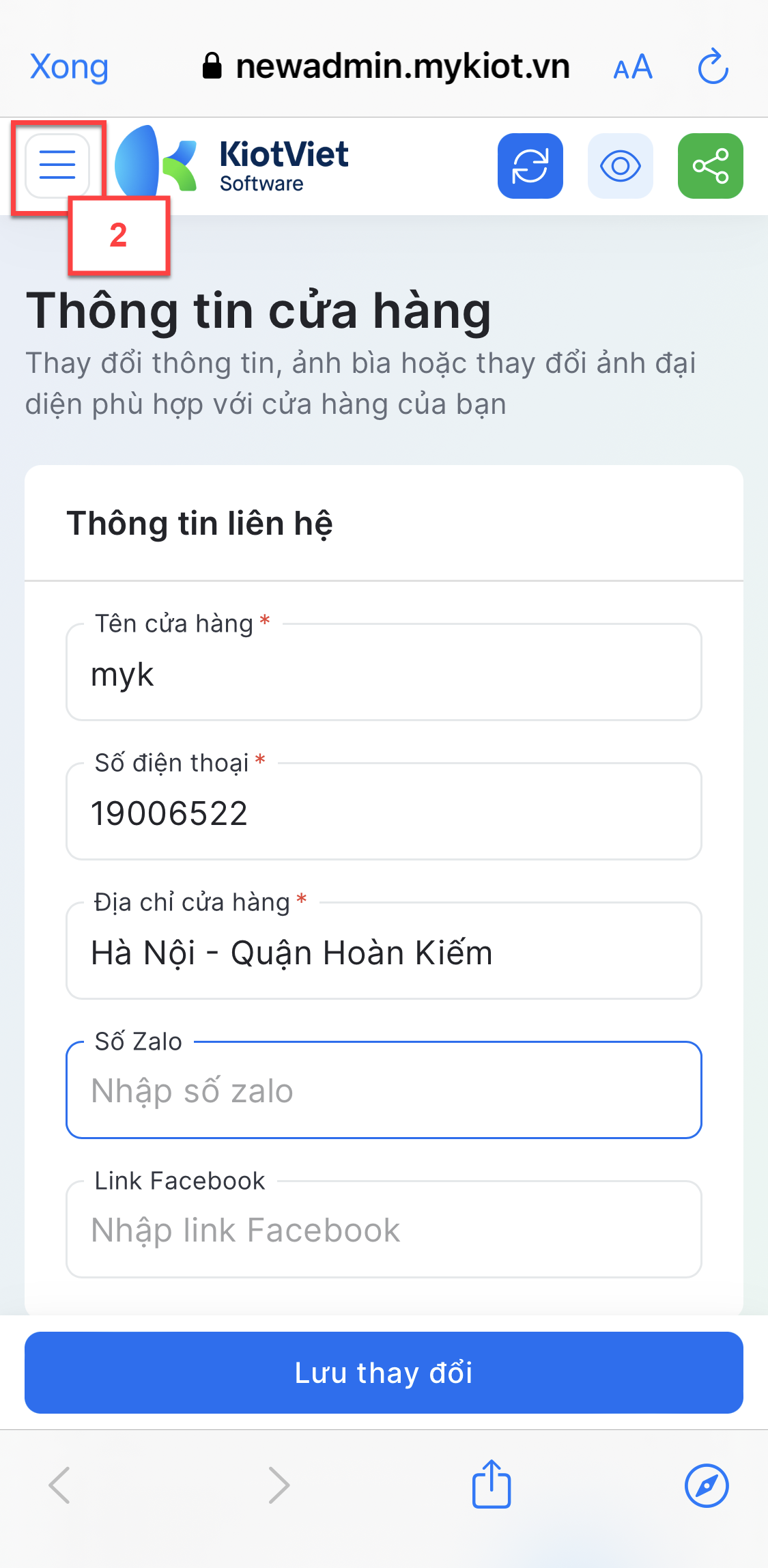
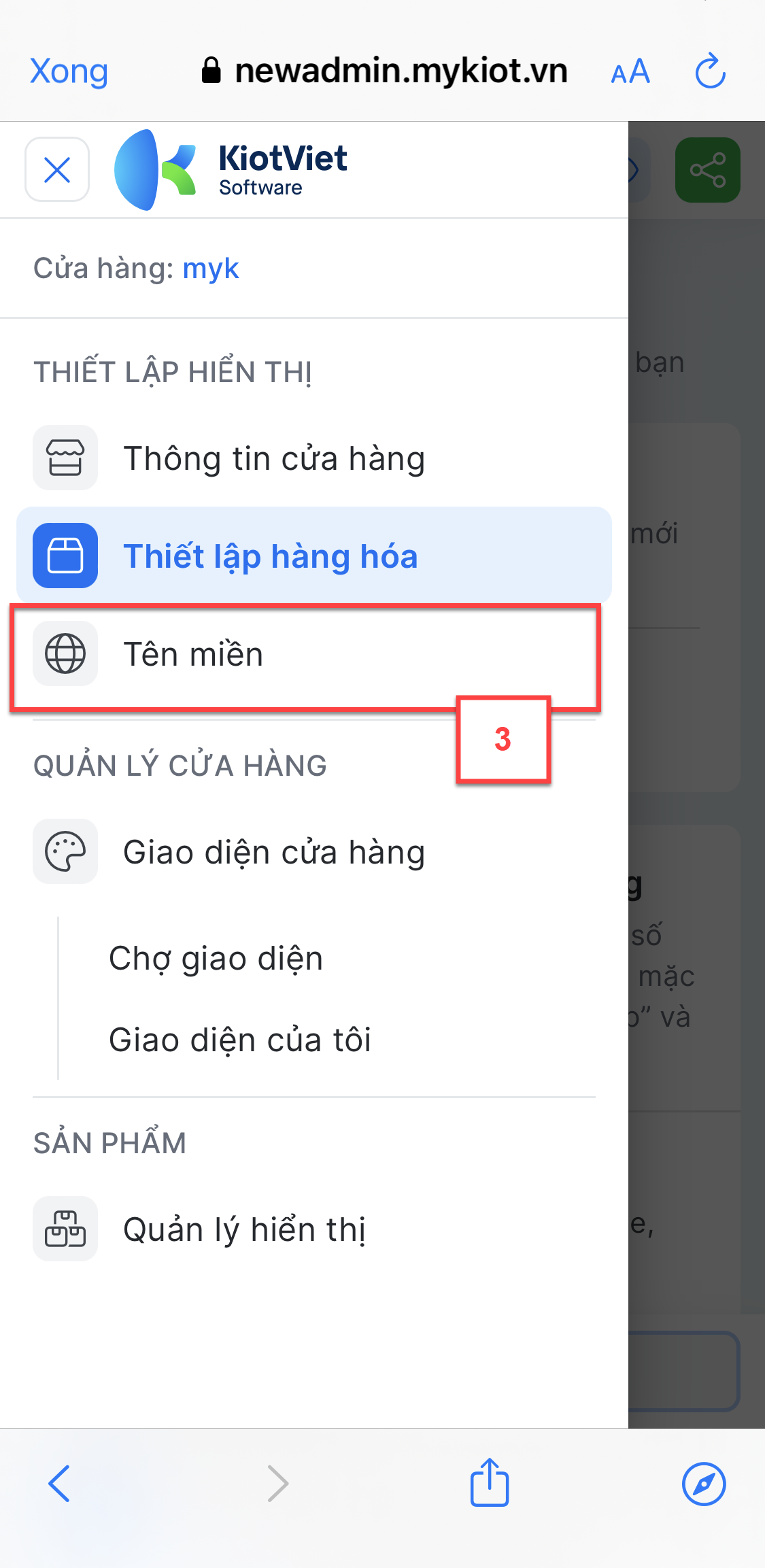
- Bạn điền tên miền muốn thay đổi (4) -> chọn Tiếp tục (5)
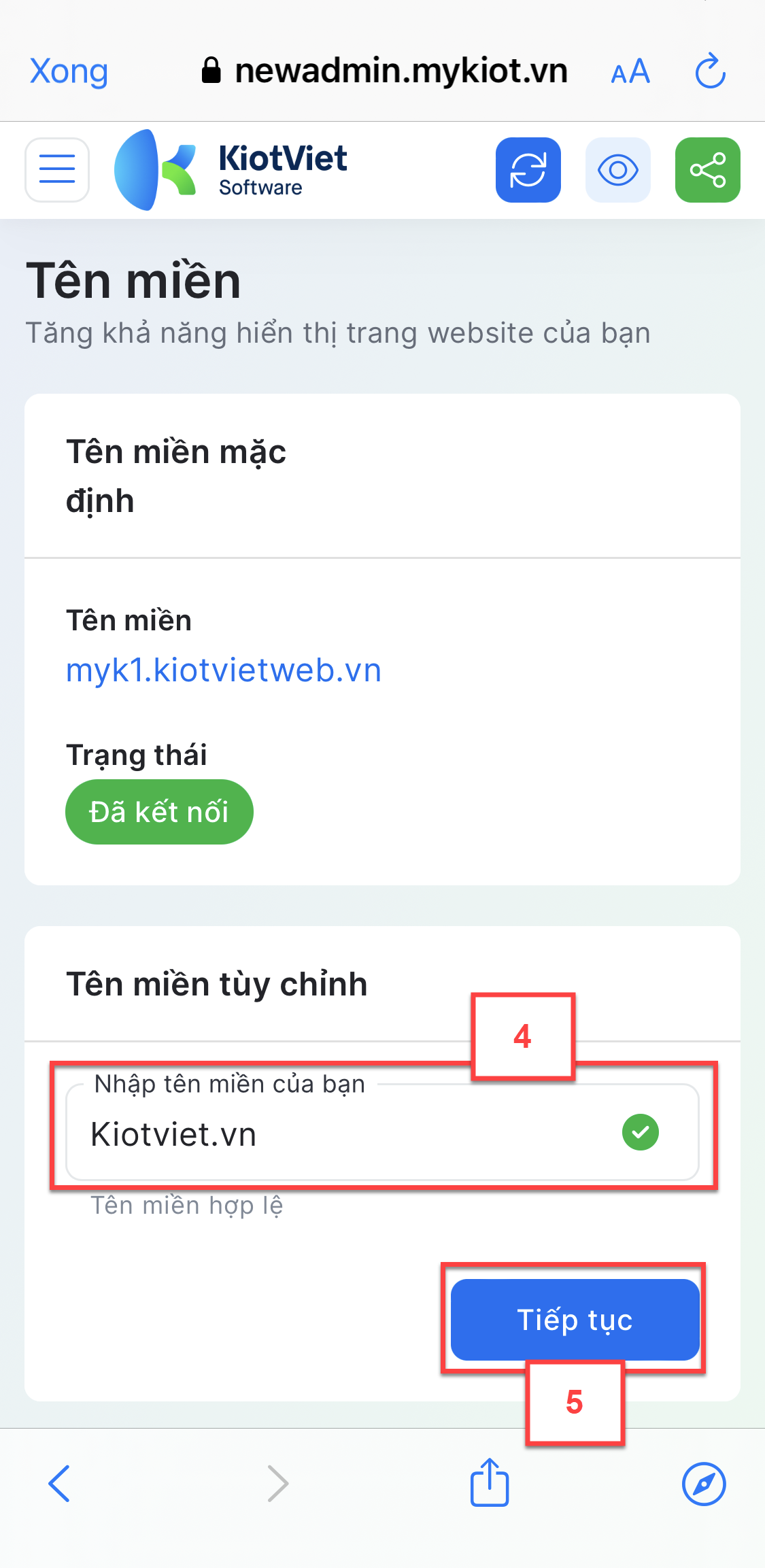
- Với tên miền hợp lệ, hệ thống sẽ trả về giá trị IP, bạn kích Sao chép (6) để dễ dàng dán thông tin vào mục DNS trên trang quản trị domain của đơn vị cung cấp tên miền.
- Sau khi địa chỉ IP của tên miền được thay đổi thành công (7) -> bạn kích Kết nối (8)
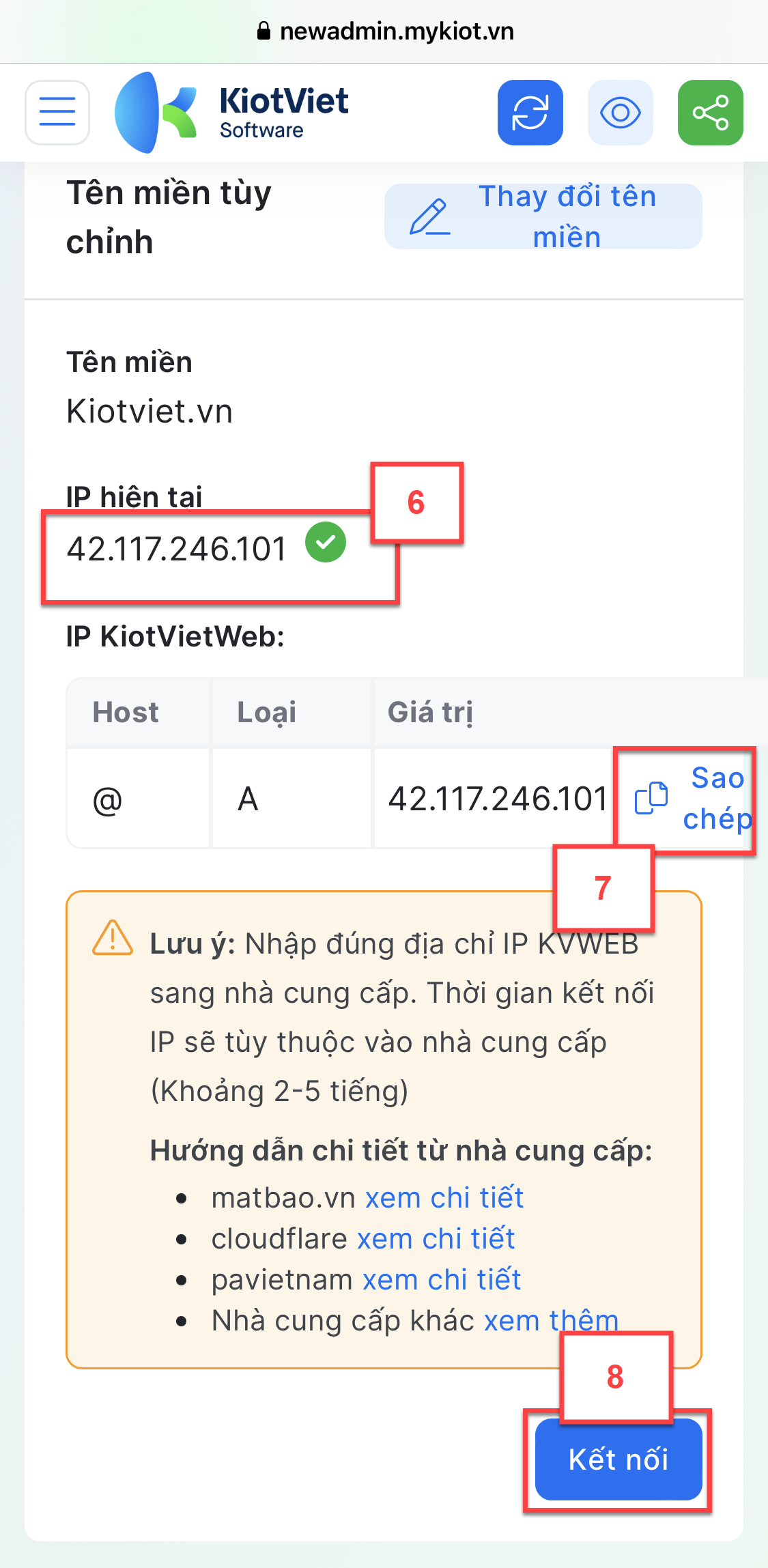
- Hệ thống tiến hành thiết lập tên miền, màn hình hiển thị thời gian đếm ngược:
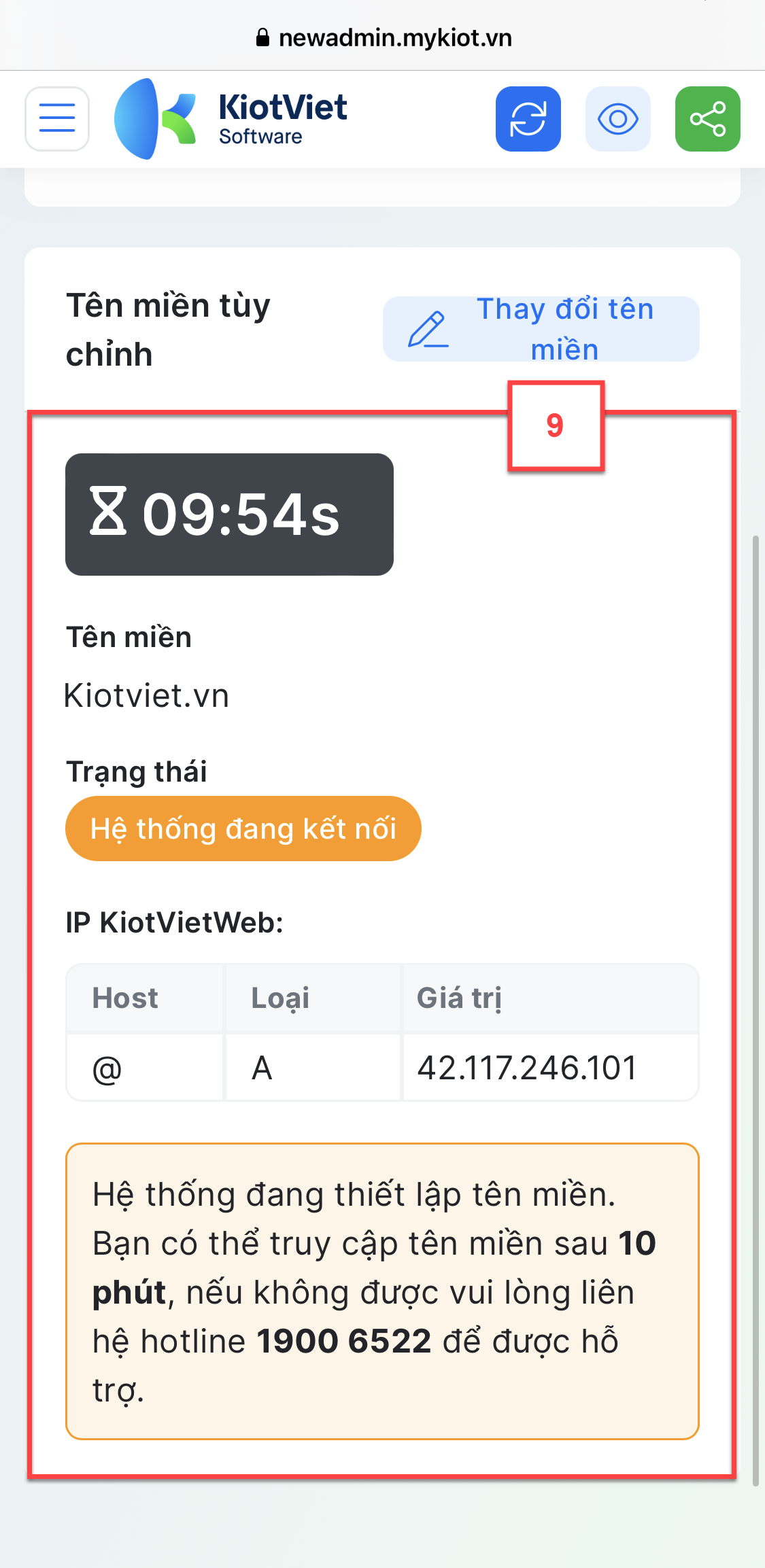
- Thiết lập thành công hiển thị như sau:
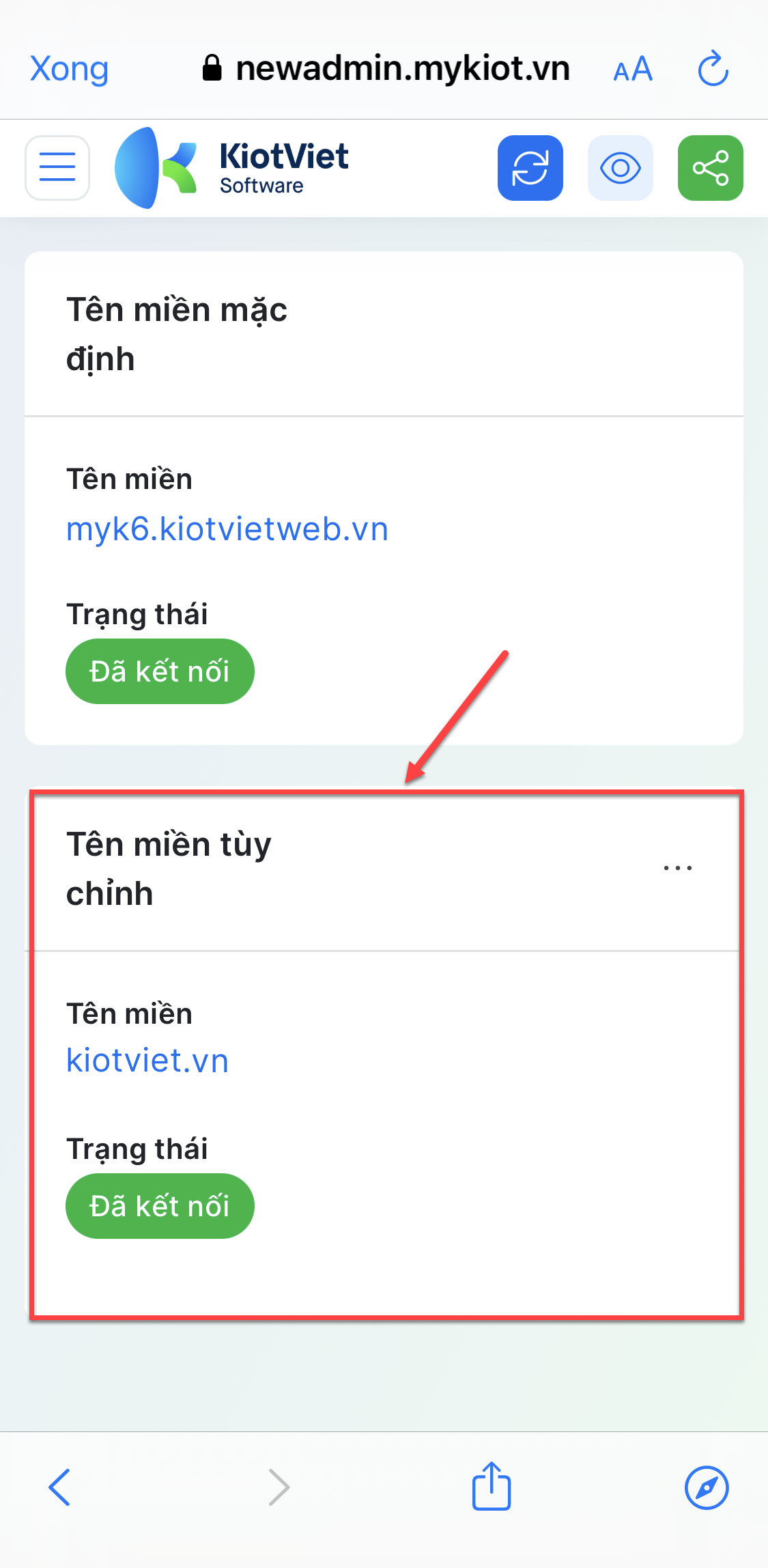
- Để hủy kết nối với tên miền tùy chỉnh, bạn chọn ![]() -> Hủy kết nối
-> Hủy kết nối
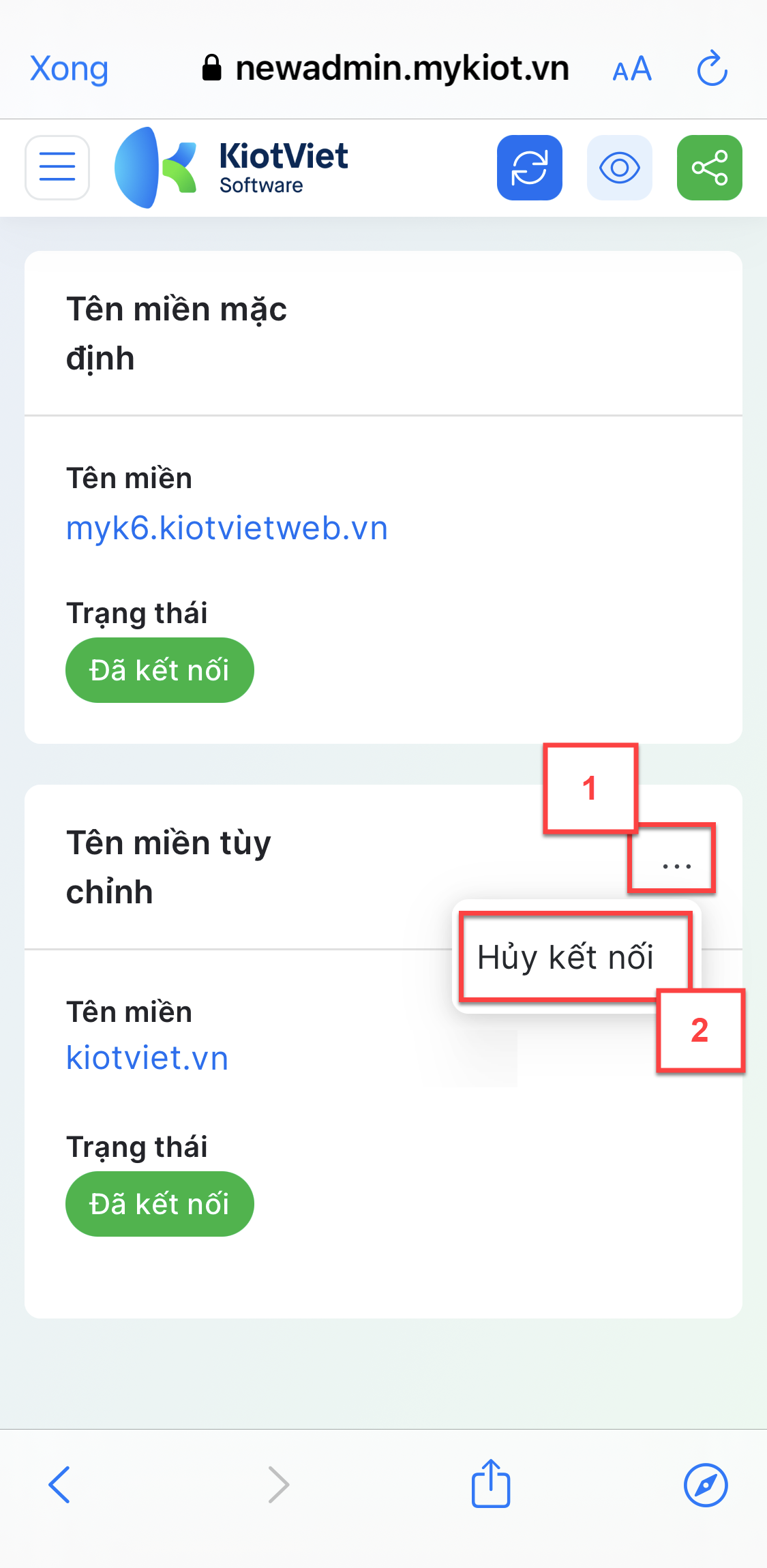
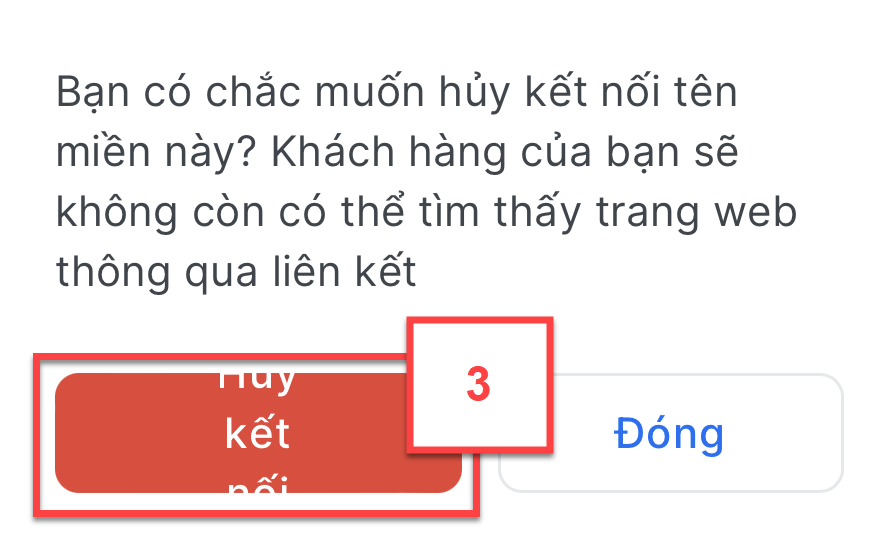
- Lưu ý:
- Sau khi nhập tên miền, hệ thống hiển thị thông báo lỗi và không cho thiết lập với các trường hợp:
- Tên miền không đúng định dạng.
- Tên miền đã được sử dụng trên gian hàng khác.
- Tên miền chưa được đăng ký.
- Tên miền đã được sử dụng.
- Nếu địa chỉ IP của tên miền khác với địa chỉ IP của KVWEB, màn hình Tên miền sẽ hiển thị
 và ẩn nút Kết nối
và ẩn nút Kết nối
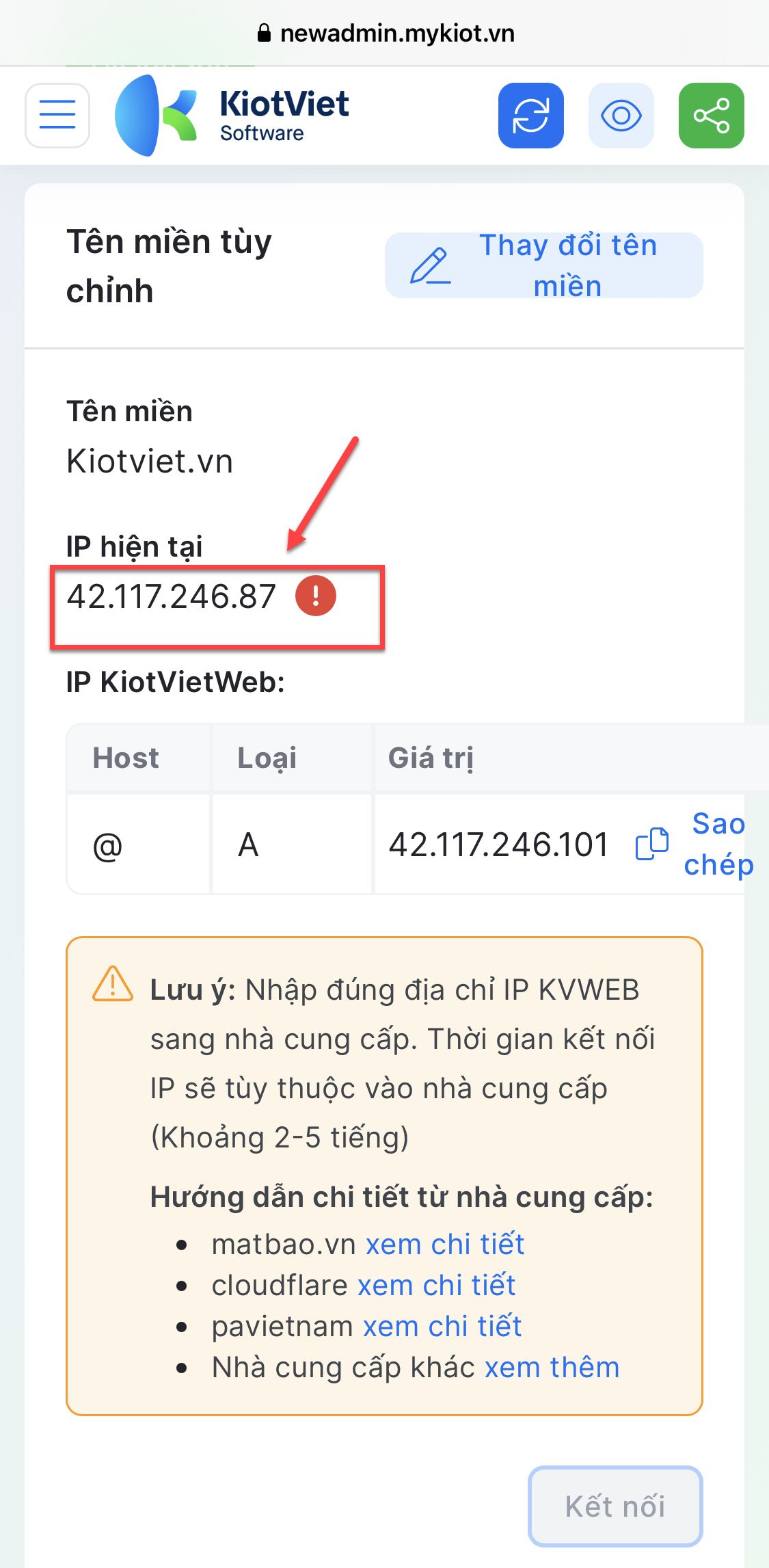
- Khi chưa thiết lập tên miền tùy chỉnh thành công, bạn có thể thay đổi tên miền:
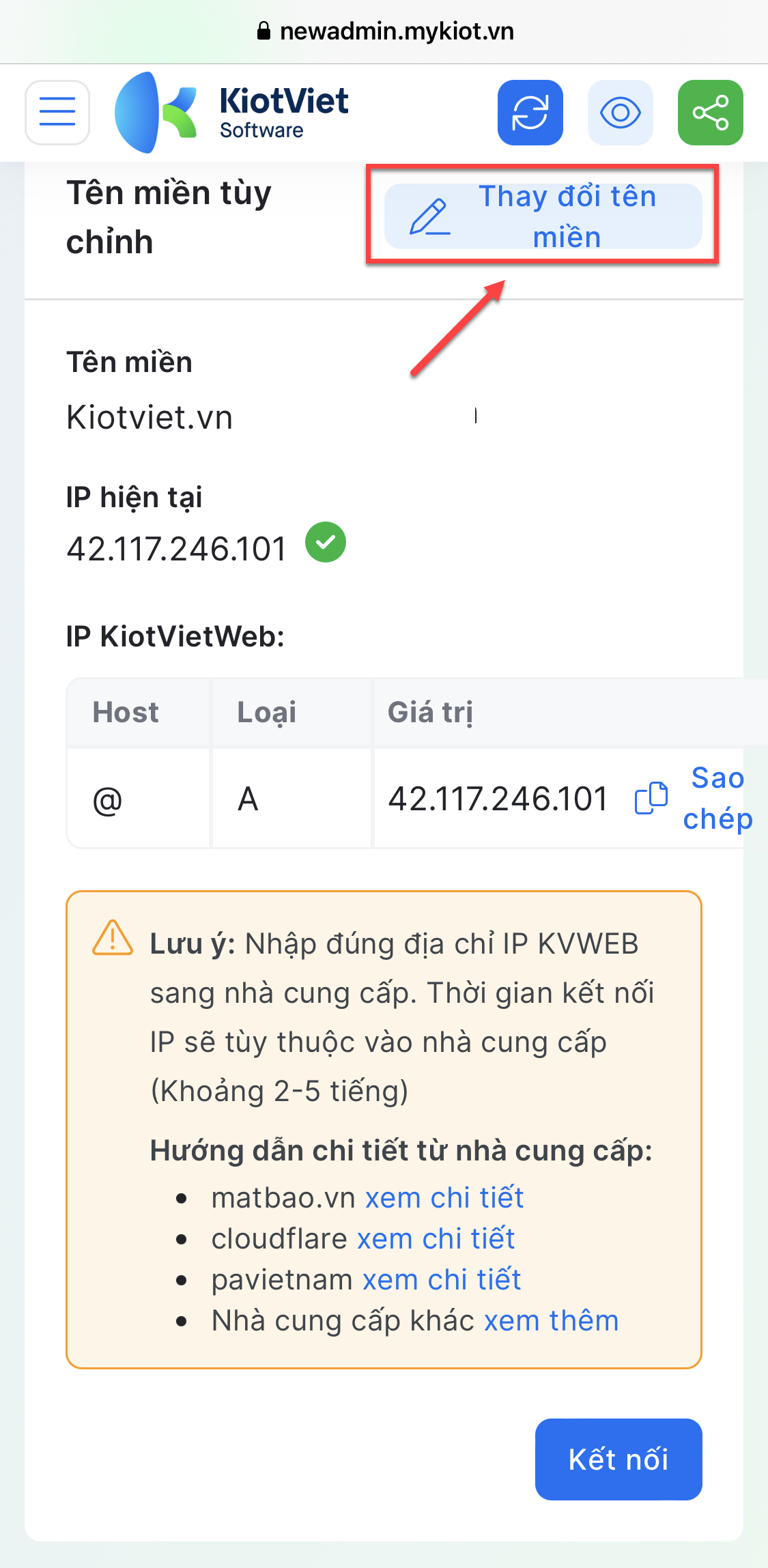
- Sau khi kích hoạt thành công, giao diện của website trước đó (nếu có) sẽ thay đổi thành giao diện của KVWEB.
- Nếu không muốn tiếp tục sử dụng website sau khi đã kích hoạt, trên màn hình Thiết lập website, bạn kích chọn Ngừng xuất bản (1) -> chọn Ngừng xuất bản (2) để xác nhận tắt hoặc Hủy nếu tiếp tục sử dụng.
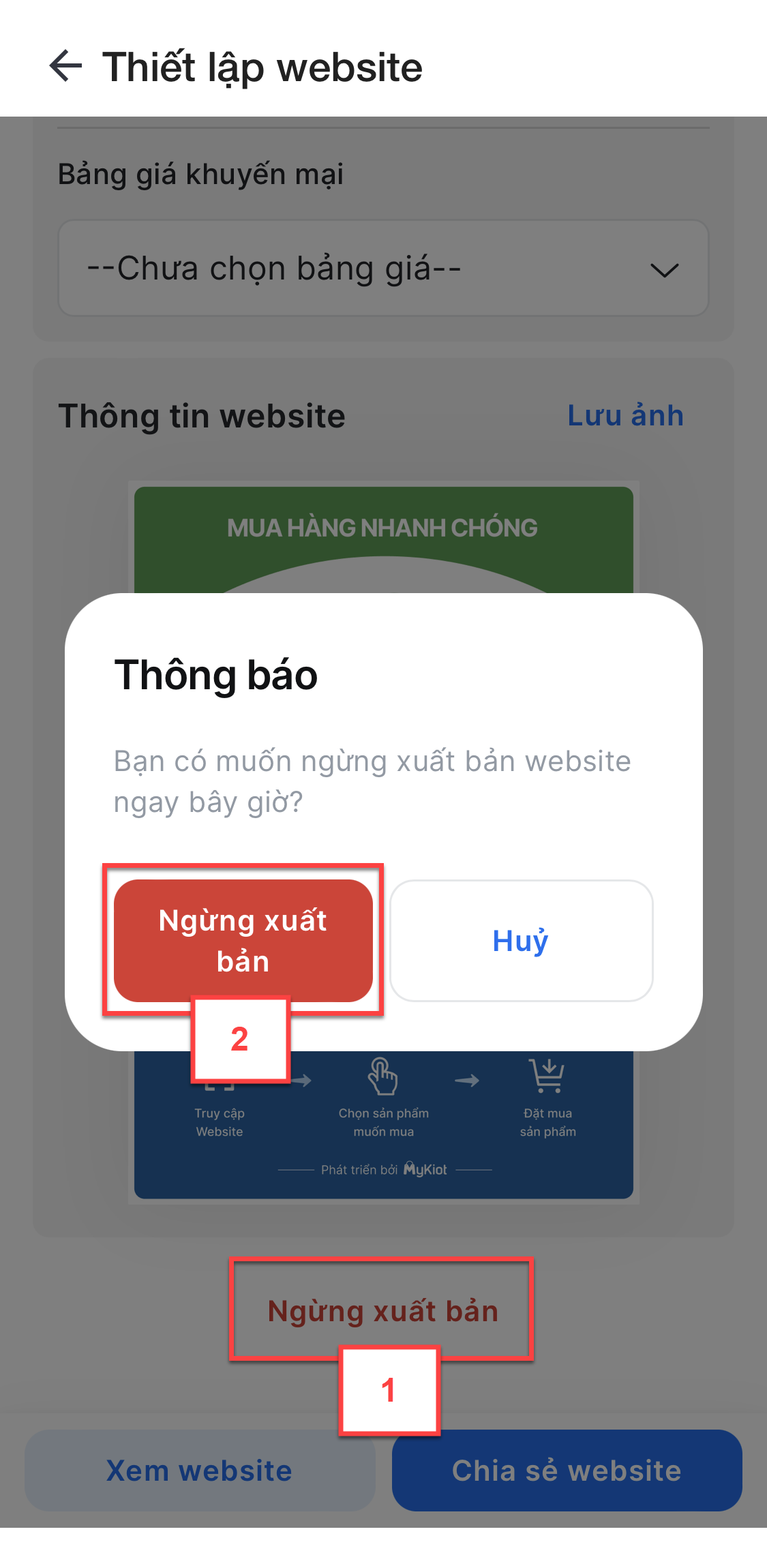
- Sau khi tắt website, nếu muốn sử dụng trở lại, trên menu Nhiều hơn (1), bạn chạm Website bán hàng (2) -> chọn Xuất bản website (3)
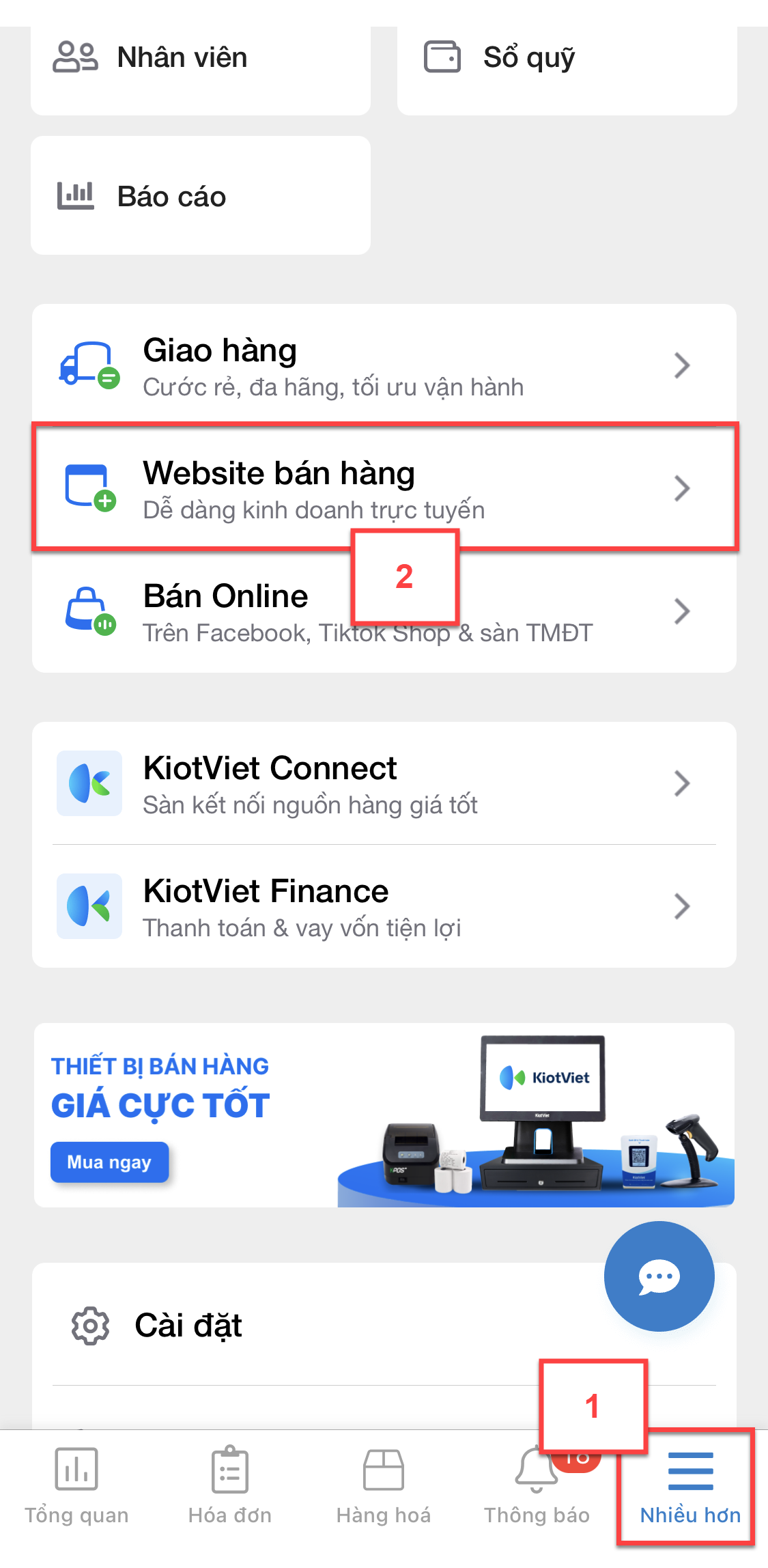
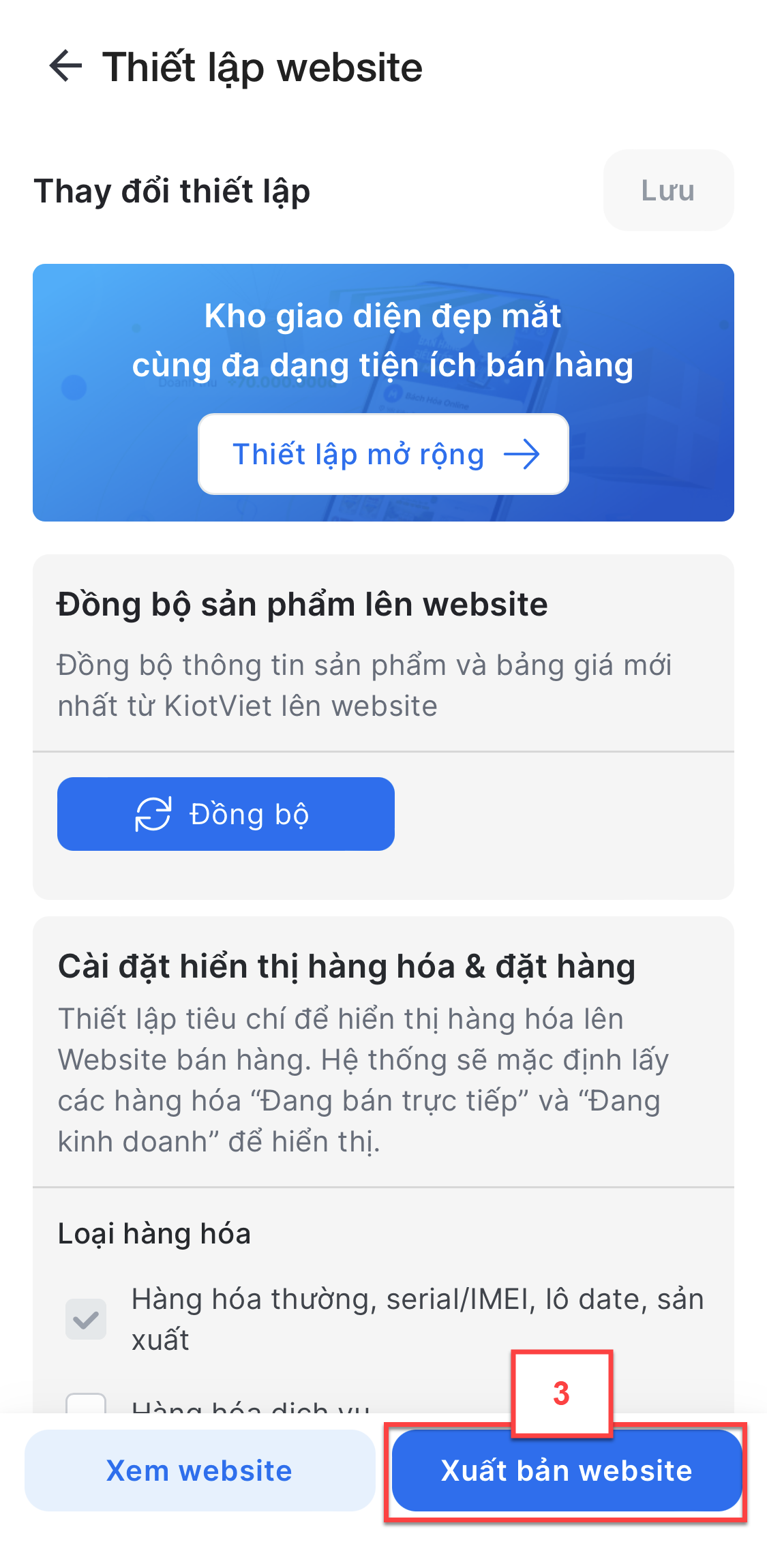
- Ngay khi khách mua có đơn hàng được đặt thành công từ website (tham khảo hướng dẫn khách mua đặt hàng tại đây), ứng dụng sẽ hiển thị đơn trên danh sách Đặt hàng.
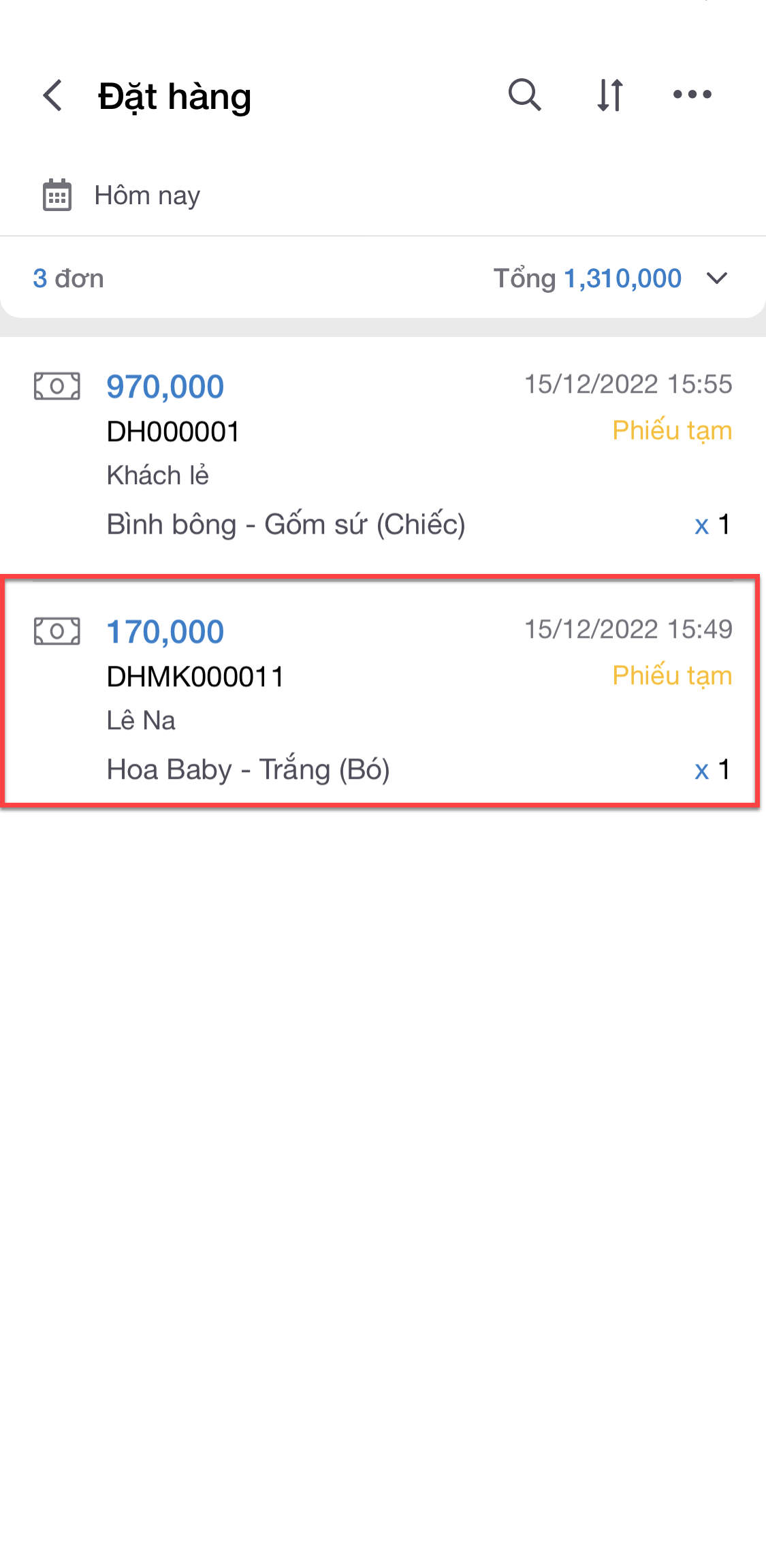
- Nếu bạn bật nhận thông báo Hoàn thành đơn hàng, ứng dụng sẽ hiện thông báo có đơn đặt hàng mới để bạn xem chi tiết.
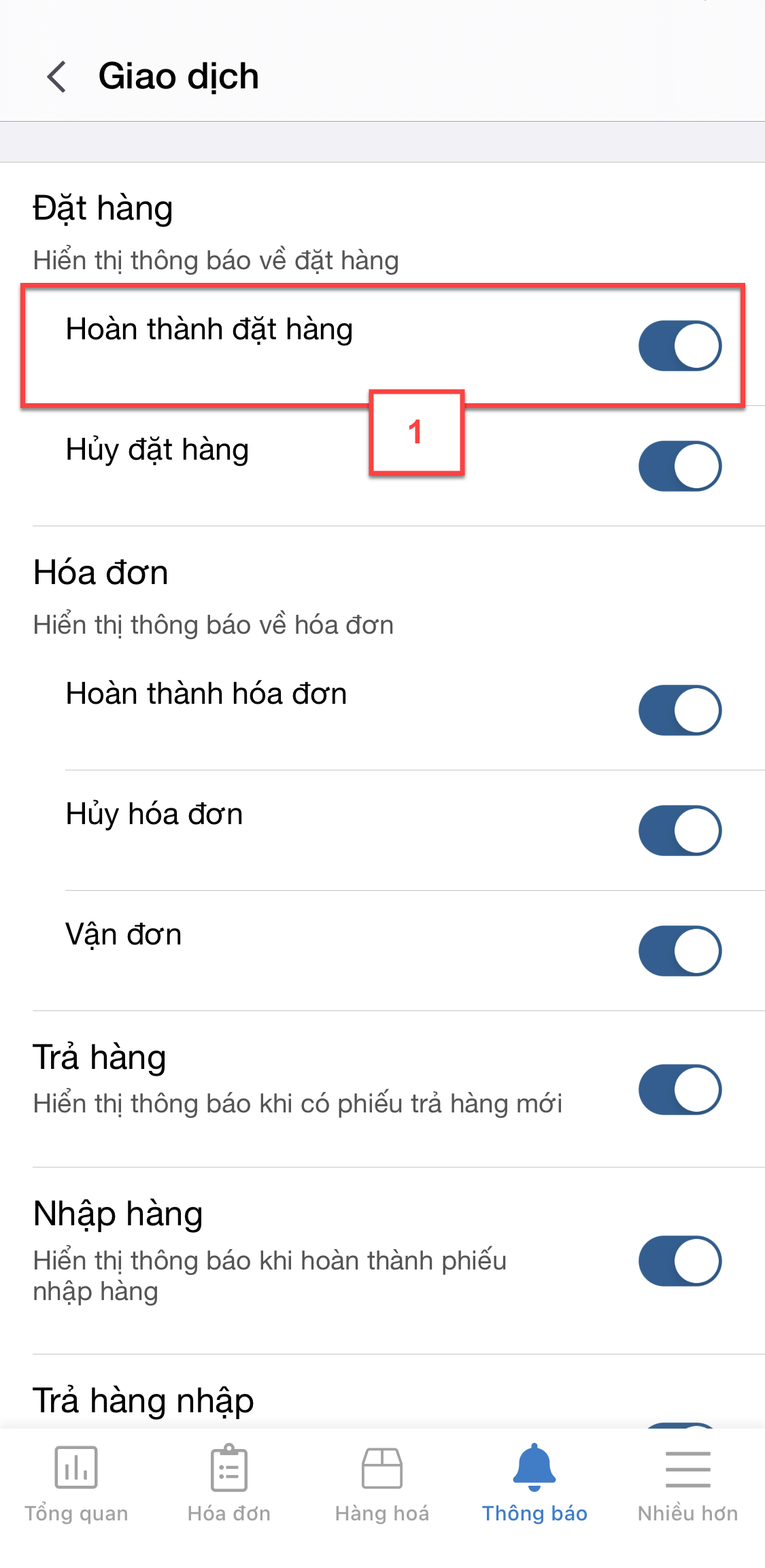
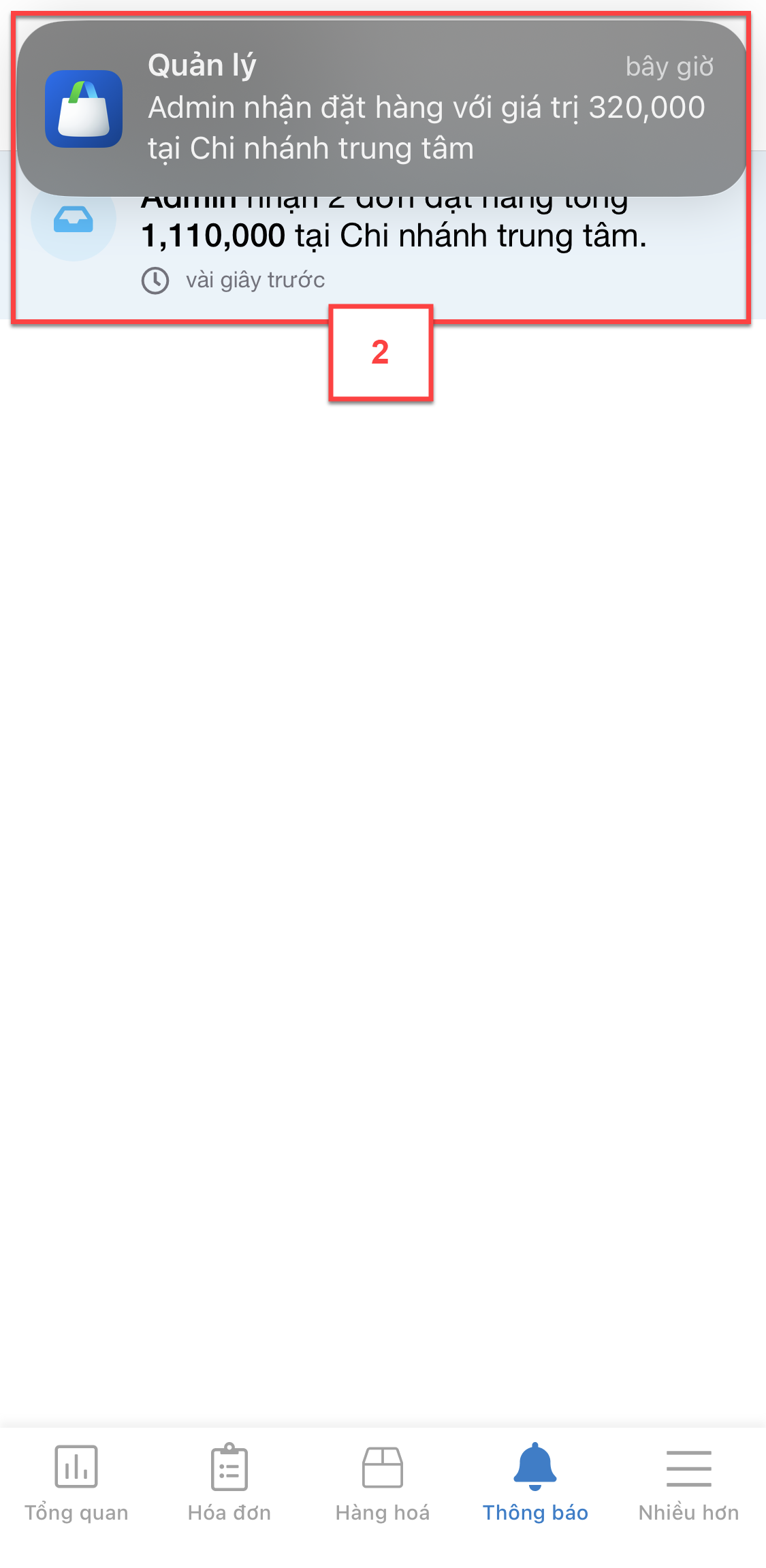
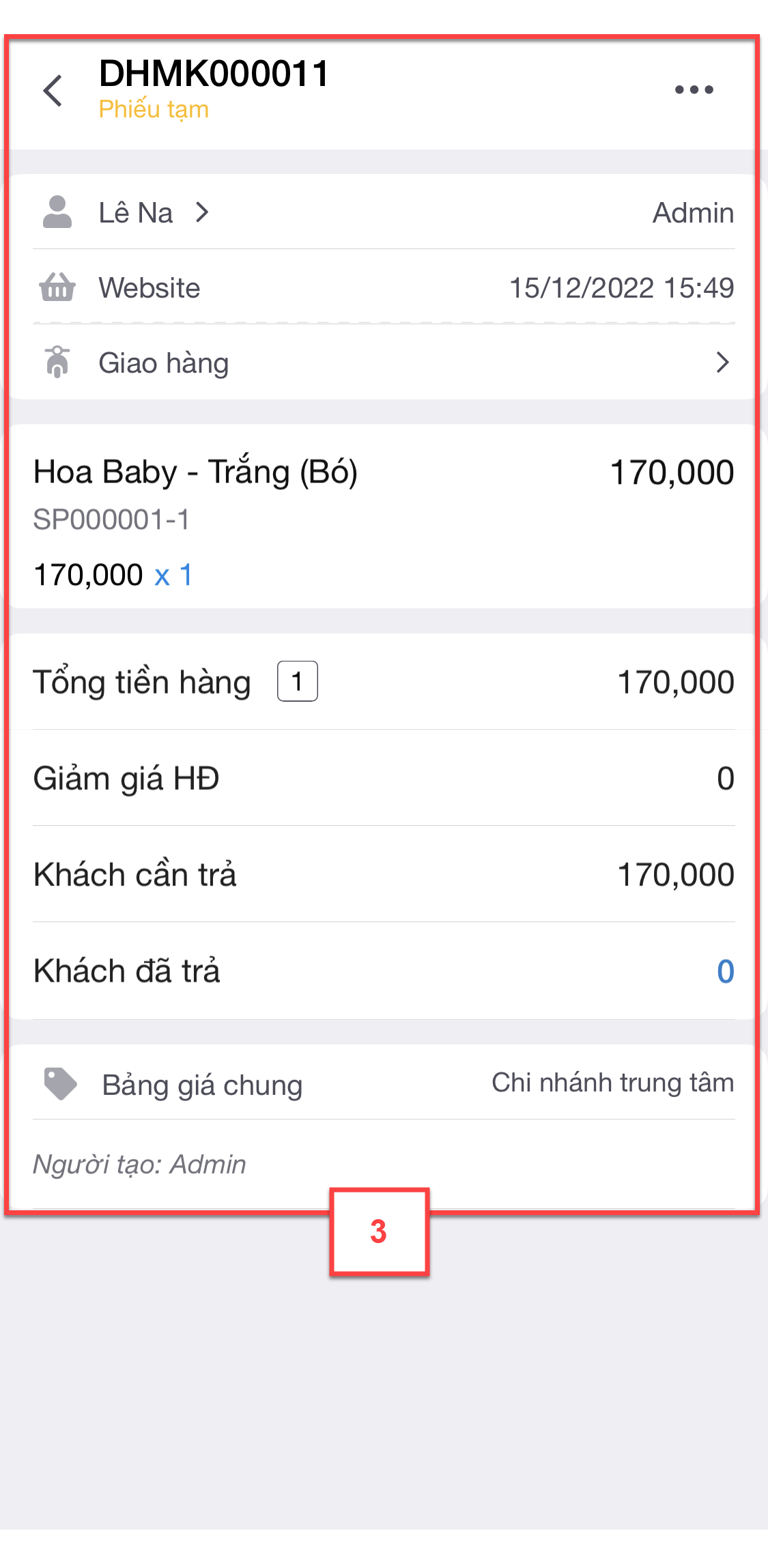
Như vậy, KiotViet đã thực hiện xong phần hướng dẫn sử dụng Website bán hàng trên ứng dụng Quản lý.
Mọi thắc mắc xin liên hệ tổng đài tư vấn bán hàng 1800 6162, tổng đài hỗ trợ phần mềm 1900 6522 hoặc email cho chúng tôi tại địa chỉ: hotro@kiotviet.com để được hỗ trợ và giải đáp.
Chúc Quý khách thành công!
Tài liệu được cập nhật mới nhất ngày 16/06/2023
KiotViet - Phần mềm quản lý bán hàng phổ biến nhất
- Với 300.000 nhà kinh doanh sử dụng
- Chỉ từ: 6.000đ/ ngày




